Page 1
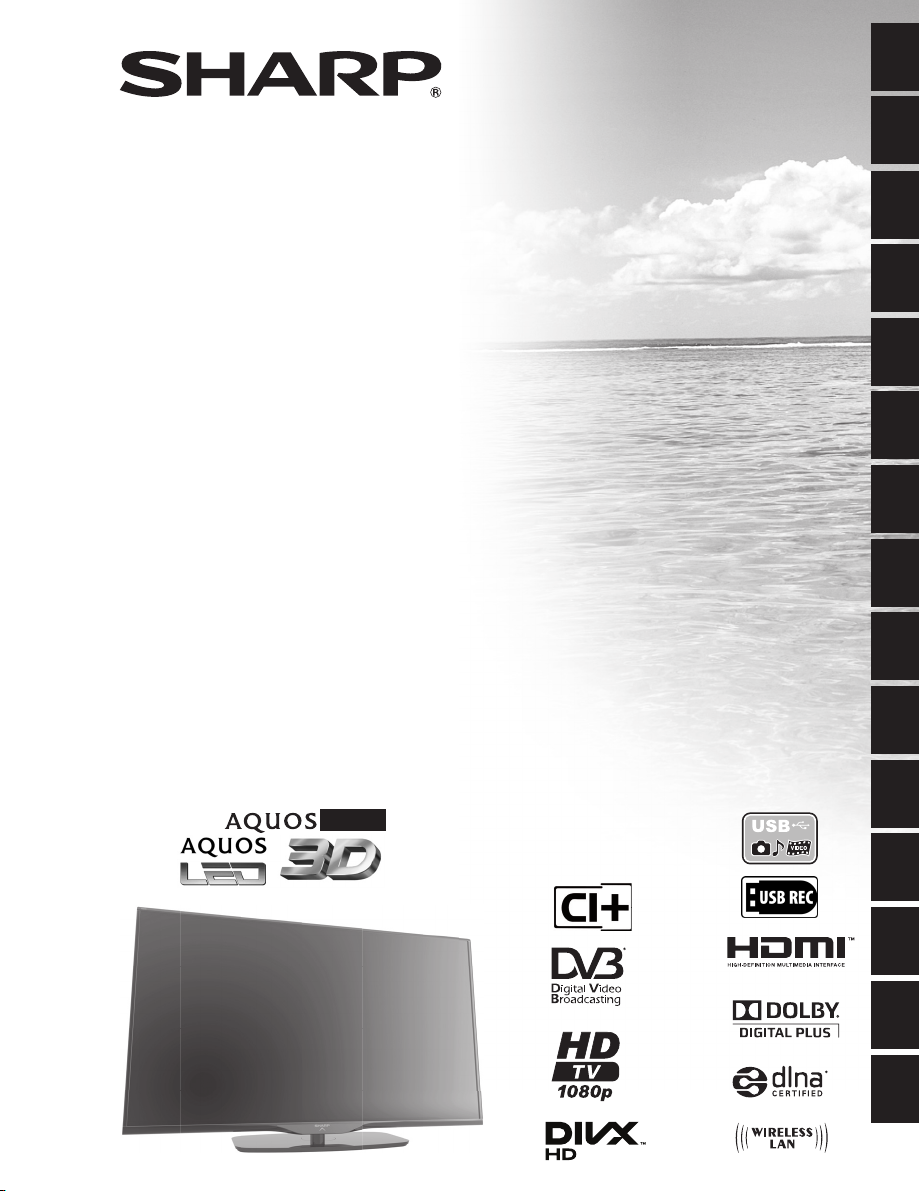
HRVATSKI
LC-39LE650E/V
LC-39LE651E/K/V
LC-39LU651E
LC-39LE652E/V
LC-39LM652E/V
LC-39LK652E
LC-39LX652E
LC-39LE654E/V
LC-50LE650E/V
LC-50LE651E/K/V
LC-50LU651E
LC-50LE652E/V
LC-50LM652E
LC-50LK652E
LC-50LX652E
LC-50LE654E/V
LCD TELEVIZOR U BOJI
LCD TELEVIZOR U BOJI
BARVNI LCD TELEVIZOR
TELEWIZOR KOLOROWY LCD
LCD SZÍNESTELEVÍZIÓ
TELEVIZOR S BAREVNOU LCD OBRAZOVKOU
TELEVÍZOR S FAREBNOU LCD OBRAZOVKOU
КОЛЬОРОВИЙ ТЕЛЕВІЗОР З
РІДКОКРИСТАЛІЧНИМ ДИСПЛЕЄМ
VÄRVILINE LCD-TELER
ŠĶIDRO KRISTĀLU EKRĀNA (LCD)
KRĀSU TELEVIZORS
SPALVINIS LCD TELEVIZORIUS
ΤΗΛΕΟΡΑΣΗ ΜΕ ΕΓΧΡΩΜΗ ΟΘΟΝΗ LCD
(ΥΓΡΩΝ ΚΡΥΣΤΑΛΛΩΝ)
LCD RENKLİ TELEVİZYON
TELEVIZOR COLOR LCD
LCD COLOUR TELEVISION
LC-60LE651E/K
LC-60LU651E
LC-60LE652E
LC-60LM652E
LC-60LK652E
LC-60LX652E
LC-60LE654E
PRIRUČNIK ZA RUKOVANJE
UPUTSTVO ZA UPOTREBU
PRIROČNIK ZA UPORABO
INSTRUKCJA OBSŁUGI
KEZELÉSI ÚTMUTATÓ
NÁVOD K OBSLUZE
NÁVOD NA OBSLUHU
ІНСТРУКЦІЯ З ЕКСПЛУАТАЦІЇ
KASUTUSJUHEND
LIETOŠANAS ROKASGRĀMATA
NAUDOJIMO INSTRUKCIJA
ΕΓΧΕΙΡΙΔΙΟ ΛΕΙΤΟΥΡΓΙΑΣ
KULLANMA KILAVUZU
MANUAL DE UTILIZARE
OPERATION MANUAL
SRPSKI
SLOVENŠČINA
POLSKI
MAGYAR
ČESKY
SLOVENSKY
УКРАЇНСЬКА
EESTI
LATVISKI
NET+
LIETUVIŠKAI
ΕΛΛΗΝΙΚΑ
TÜRKÇE
ROMÂNÂ
ENGLISH
Page 2
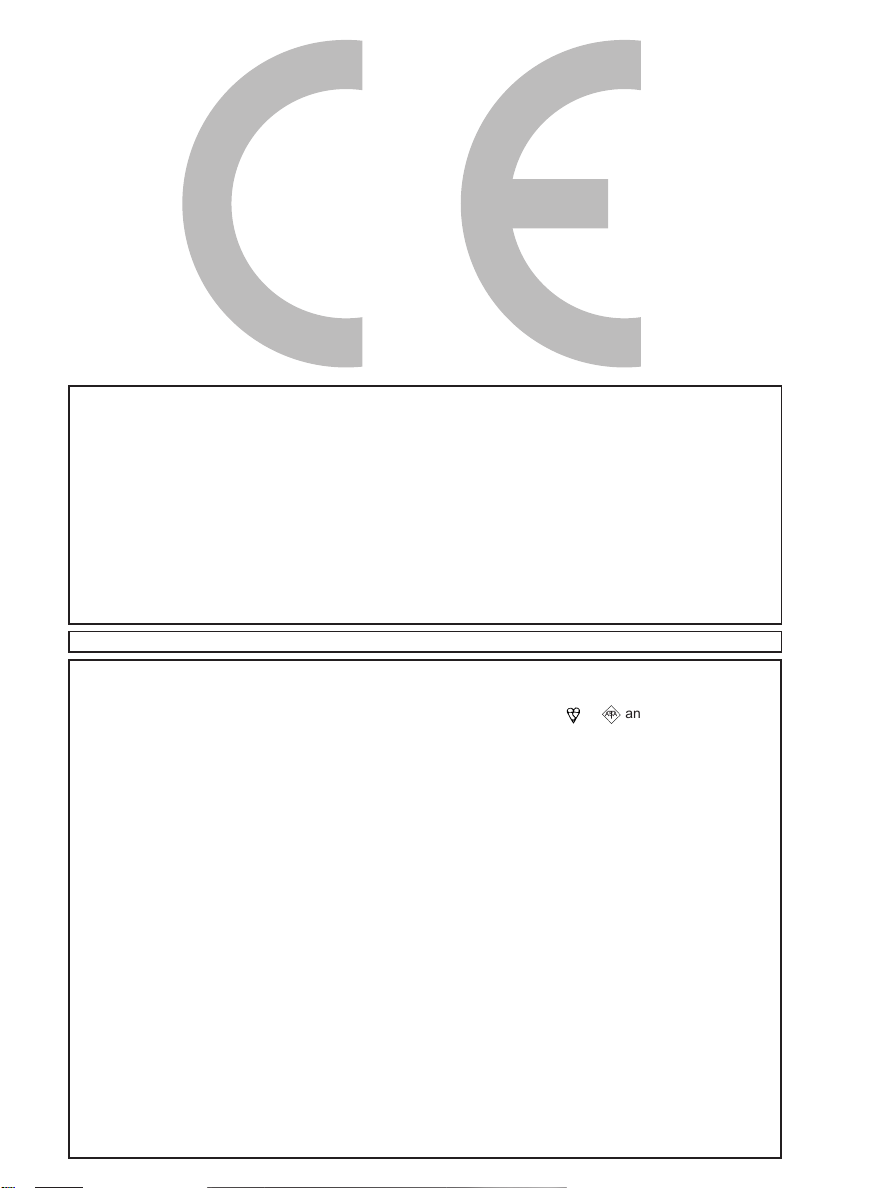
DivX Certified® to play DivX® video up to HD 1080p, including premium content.
DivX®
ABOUT DIVX VIDEO: DivX® is a digital video format created by DivX, LLC, a subsidiary of Rovi Corporation. This
is an official DivX Certified® device that plays DivX video. Visit divx.com for more information and software tools
to convert your files into DivX videos.
ABOUT DIVX VIDEO-ON-DEMAND: This DivX Certified® device must be registered in order to play purchased
DivX Video-on-Demand (VOD) movies. To obtain your registration code, locate the DivX VOD section in your
device setup menu. Go to vod.divx. com for more information on how to complete your registration.
Covered by one or more of the following U.S. Patents:
7,295,673; 7,460,668; 7,515,710; 7,519,274
• YouTube and the YouTube logo are trademarks of Google Inc.
The mains lead of this product is fitted with a non-rewireable (moulded) plug incorporating a 13A fuse. Should
the fuse need to be replaced, a BSI or ASTA approved BS 1362 fuse marked
rating as above, which is also indicated on the pin face of the plug, must be used.
)5)
or
and of the same
Always refit the fuse cover after replacing the fuse. Never use the plug without the fuse cover fitted.
In the unlikely event of the socket outlet in your home not being compatible with the plug supplied, cut off the
mains plug and fit an appropriate type.
DANGER:
The fuse from the cut-off plug should be removed and the cut-off plug destroyed immediately and disposed of
in a safe manner.
Under no circumstances should the cut-off plug be inserted elsewhere into a 13A socket outlet, as a serious
electric shock may occur.
To fit an appropriate plug to the mains lead, follow the instructions below:
IMPORTANT:
The wires in the mains lead are coloured in accordance with the following code:
Blue: Neutral
Brown: Live
As the colours of the wires in the mains lead of this product may not correspond with the coloured markings
identifying the terminals in your plug, proceed as follows:
• The wire which is coloured blue must be connected to the plug terminal which is marked N or
coloured black.
• The wire which is coloured brown must be connected to the plug terminal which is marked L or
coloured red.
Ensure that neither the brown nor the blue wire is connected to the earth terminal in your three-pin plug.
Before replacing the plug cover make sure that:
• If the new fitted plug contains a fuse, its value is the same as that removed from the cut-off plug.
• The cord grip is clamped over the sheath of the mains lead, and not simply over the lead wires.
IF YOU HAVE ANY DOUBT, CONSULT A QUALIFIED ELECTRICIAN.
SPECIAL NOTE FOR USERS IN THE U.K.
Page 3
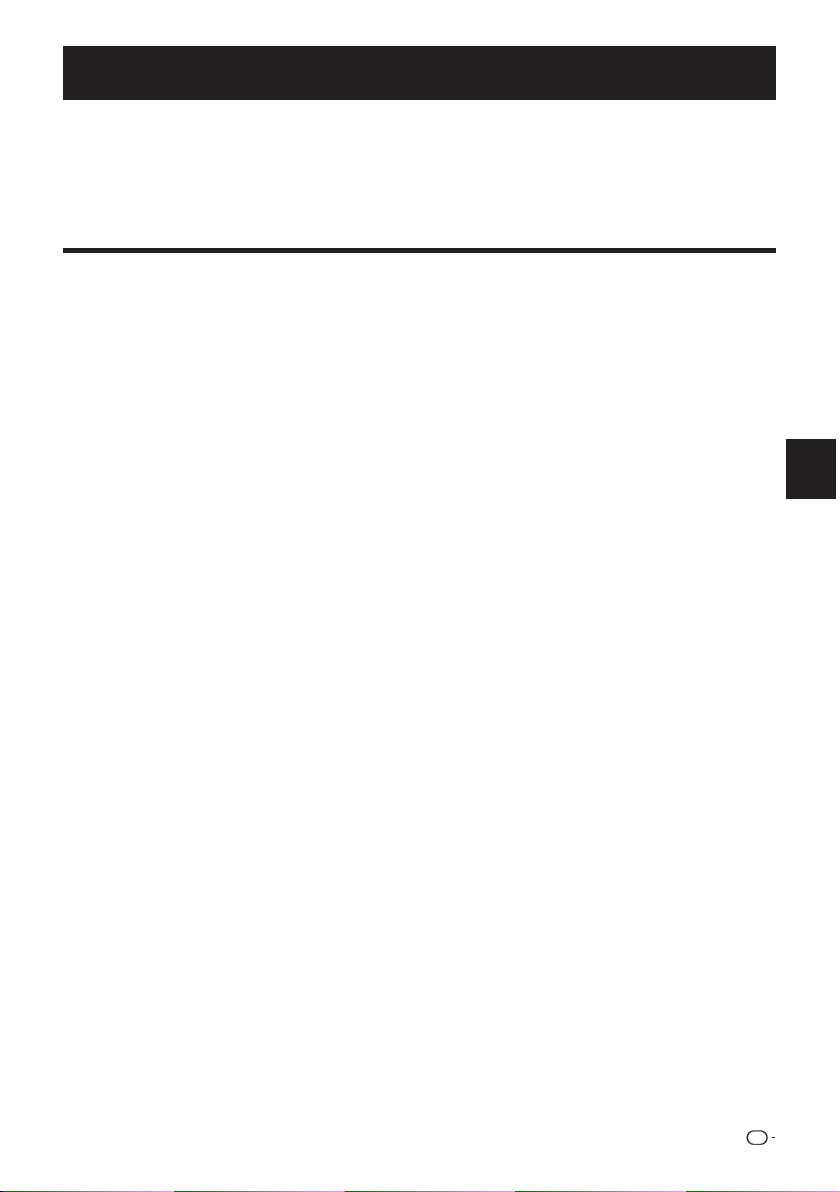
NÁVOD K OBSLUZE
• Vyobrazení a snímky nabídky OSD uvedené vtomto návodu kobsluze slouží pro účely vysvětlení askutečný vzhled ujednotlivých
operací se může mírně lišit.
• Příklady uvedené vtomto návodu vycházejí zmodelu LC-39LE650E.
• Modely LC-39LE650E, LC-39LE651E/K, LC-39LE652E, LC-39LE654E, LC-50LE650E, LC-50LE651E/K, LC-50LE652E,
LC-50LE654E, LC-60LE650E, LC-60LE651E/K, LC-60LE652E aLC-60LE654E jsou kompatibilní skomprimovaným vysíláním
H.264 (MPEG4 H.264, MPEG4 AVC, MPEG4 AVC/H.264) ve vysokém rozlišení.
ČESKY
Obsah
Obsah .............................................................................. 1
Úvod ............................................................................... 2
Vážený zákazníku firmy SHARP .....................................................................2
Důležité bezpečnostní předpisy .................................................................. 2
Dálkový ovládač .....................................................................................................3
Televizor (pohled zpředu) ................................................................................ 4
Televizor (pohled zboku azezadu) ............................................................4
Příprava ............................................................................ 5
Dodávané příslušenství .....................................................................................5
Připojení stojanu .................................................................................................... 5
Upevnění televizoru na stěnu ...................................................................... 5
Volitelné příslušenství ........................................................................................ 5
Vložení baterií .......................................................................................................... 6
Použití dálkového ovládání ............................................................................. 6
Upozornění týkající se dálkového ovládače ....................................... 6
Stručný návod ........................................................... 7
Přehled první instalace .................................................. 7
Před zapnutím napájení .................................................. 8
Vložení karty CA .............................................................. 8
Úvodní automatická instalace ........................................ 9
Umístění/nastavení antény DVB-T ............................... 14
Ovládání MENU ....................................................... 15
Co je to MENU? .......................................................... 15
Základní funkce ovládání ........................................... 15
Zobrazení navigačního panelu .................................. 15
Informační obrazovka ............................................... 15
Používání ovládacích tlačítek na televizoru ................ 16
Oblíbené ................................................................... 16
Sledování TV .............................................................. 17
Běžné použití .............................................................. 17
Zapnutí/vypnutí ......................................................... 17
Přepnutí mezi analogovým, satelitním
adigitálním vysíláním .............................................. 17
Přepnutí kanálů ........................................................ 17
Výběr externího zdroje video signálu ......................... 17
Výběr jazyka zvuku ................................................... 17
Titulky ....................................................................... 17
EPG ............................................................................ 18
Ovládání funkce EPG .................................................. 18
Další funkce EPG ........................................................ 19
Teletext ....................................................................... 20
Použití aplikace MHEG-5 (pouze Velká Británie) ........... 20
Základní nastavení ................................................. 21
Nastavení televizoru .................................................... 21
Nastavení obrazu ...................................................... 21
Nastavení zvuku ....................................................... 21
Nastavení kanálů ...................................................... 22
Nastavení ovládání .................................................... 24
Aktualizace softwaru prostřednictvím USB ............... 27
Aktualizace softwaru prostřednictvím internetu ......... 27
Nastavení multimédií / sítě ........................................ 28
Nastavení připojení ................................................... 28
Seznam kanálů............................................................ 29
Užitečné funkce pro prohlížení ....................... 31
Výběr formátu obrazu .................................................. 31
Nastavení při použití externích zařízení ........................ 31
Připojení zařízení typu USB .......................................... 31
Možnosti nabídky televizoru ............................ 32
Funkce TV/Seznam ..................................................... 32
Funkce Video .............................................................. 34
Funkce Zvuk/Rádio ..................................................... 35
Funkce Foto ................................................................ 36
Kompatibilita se zařízením typuUSB /
HOME MEDIA ......................................................... 36
Funkce AQUOS NET+ ................................................. 37
Funkce Doplňky .......................................................... 39
Funkce Nastavení ........................................................ 40
Připojení externích zařízení .............................. 41
Úvod do připojování .................................................... 41
Připojení HDMI .......................................................... 42
Připojení složkového signálu ..................................... 42
Připojení VIDEO ........................................................ 42
Připojení SCART ....................................................... 43
Připojení reproduktorů/zesilovače ............................. 43
Zařízení HDMI .......................................................... 44
Ovládání zařízení HDMI pomocí protokolu
HDMI CEC .................................................................44
Připojení HDMI CEC ..................................................... 44
Nabídka HDMI CEC (Consumer Electronics Control –
Ovládání spotřebitelské elektroniky) ........................... 44
Ovládání zařízení HDMI CEC ....................................... 44
Připojení počítače ................................................... 45
Připojení počítače ........................................................ 45
Připojení HDMI (DVI) ................................................. 45
Analogové připojení .................................................. 45
Automatické nastavení obrazu zpočítače .................... 46
Ruční nastavení obrazu zpočítače .............................. 46
Nastavení multimédií/sítě ................................... 47
Nastavení sítě ............................................................. 47
Připojení ksíti ........................................................... 47
Instalace kabelové sítě ........................................... 47
Instalace bezdrátové sítě ........................................ 47
Funkce USB REC .................................................... 49
Funkce USB REC ....................................................... 49
USB REC (Video rekordér) ........................................ 49
Přehrávání archivu .................................................... 49
Nastavení funkce USB REC ...................................... 49
Nastavení přehrávání archivu .................................... 51
Sledování televizoru sfunkcí TimeShift ........................53
Sledování 3D obrazu ............................................. 54
Sledování 3D obrazu ................................................... 54
Sledování 3D obrazu ................................................... 54
Nabíjení baterie 3D brýlí ............................................... 55
Formát zobrazení pro 3D a 2D obrazy ............................. 56
Řešení potíží – 3D obraz ................................................ 56
Dodatek ...................................................................... 58
Řešení potíží ................................................................ 58
Informace o softwarové licenci na tento výrobek ............. 58
Specifikace týkající se životního prostředí ........................ 58
Technické údaje ........................................................... 59
Likvidace na konci životnosti .......................................... 60
Ochranné známky ......................................................... 60
CZ
ČESKY
1
Page 4
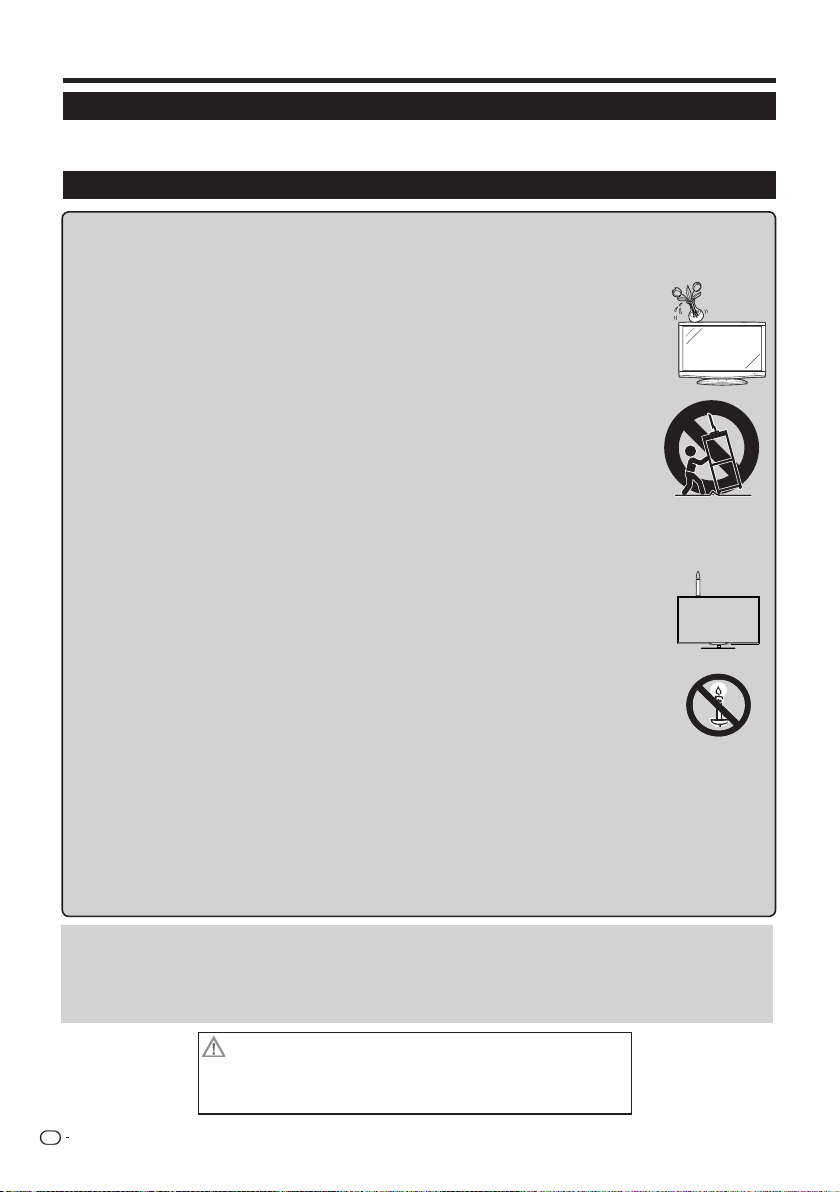
Úvod
Vážený zákazníku firmy SHARP
Děkujeme, že jste si zakoupili barevný LCD televizor SHARP. Chcete-li zajistit bezpečný provoz a dlouholetou
bezporuchovou činnost výrobku, přečtěte si před jeho použitím pozorně kapitolu Důležité bezpečnostní předpisy.
Důležité bezpečnostní předpisy
• Čištění – Před čištěním produktu odpojte přívodní kabel ze síťové zásuvky. Kčištění výrobku použijte vlhký hadřík. Nepoužívejte
tekuté čisticí prostředky ani aerosolové čističe.
• Je-li panel znečištěný, zlehka jej otřete jemným vlhkým hadříkem. Vzájmu ochrany panelu nepoužívejte kjeho čištění chemické
utěrky. Chemikálie mohou způsobit poškození nebo poškrábání skříně televizoru.
• Voda a vlhkost – Nepoužívejte výrobek vblízkosti vody, například uvany, umyvadla, dřezu, kádě, plaveckého
bazénu ave vlhkém suterénu.
• Na výrobek nepokládejte vázy ani jiné nádoby naplněné vodou. Voda může natéci do výrobku, což může
způsobitpožár nebo zasažení elektrickým proudem.
• Stanoviště – Výrobek neumísťujte na nestabilní vozíky, stojany, trojnožky nebo stoly. Mohlo by dojít kpádu
výrobku, což by mohlo mít za následek poranění osob nebo poškození výrobku. Používejte jen vozíky, stojany,
trojnožky, závěsy nebo stolky doporučené výrobcem nebo prodávané spolu svýrobkem. Při upevňování výrobku
na stěnu postupujte vsouladu spokyny výrobce. Kupevnění používejte pouze prvky doporučené výrobcem.
• Při přesunu výrobku umístěného na vozíku je nutno sním pohybovat snejvyšší opatrností. Náhlé zastavení,
nadměrné použití síly a nerovný povrch podlahy mohou zapříčinit pád výrobku zvozíku.
• Větrání – Větrací mřížky adalší otvory ve skříni jsou určeny kventilaci. Nezakrývejte nebo neblokujte tyto
větrací otvory, protože nedostatečné větrání může způsobit přehřívání a významně zkrátit životnost výrobku.
Výrobek nepokládejte na postel, pohovku, koberec nebo podobné podložky, protože mohou zablokovat větrací
otvory. Tento výrobek není určen pro vestavnou instalaci; výrobek neumísťujte do uzavřených prostor, např.
do knihovny nebo do polic, pokud není zajištěno dostatečné větrání nebo není postupováno podle pokynů
výrobce.
Za účelem větrání ponechte okolo jednotky minimálně 10 cm volného místa.
• LCD panel je vyroben ze skla. Proto se při pádu nebo nárazu může rozbít. Pokud LCD panel praskne, buďte opatrní,
abystesenezranili oúlomky skla.
• Zdroje tepla – Výrobek je nutno umístit mimo dosah zdrojů tepla, tzn. radiátorů, ohřívačů, kamen aostatních
zařízení produkujících teplo (včetně zesilovačů).
• Sluchátka – Nenastavujte hlasitost na vysokou úroveň. Odborníci na sluch nedoporučují delší poslech pomocí
sluchátek při vysoké hlasitosti.
• Zdůvodů požární bezpečnosti nikdy neumísťujte jakýkoli typ svíčky nebo zdroje otevřeného ohně na televizor
nebo do jeho blízkosti.
• Zdůvodů požární bezpečnosti nikdy neveďte přívodní kabel pod televizorem nebo těžkými předměty.
• Nenechávejte zobrazen statický obrázek po dlouhou dobu, protože by mohly zůstávat na obrazovce zobrazeny
jeho stopy.
• Ke spotřebě elektrické energie dochází po celou dobu, po kterou je připojeno síťové napájení. Mějte na paměti,
že televizor lze od napájení odpojit pouze odpojením zástrčky napájení ze zásuvky. (Po dobu používání televizoru
by tato zástrčka měla být lehce dostupná.)
• Servis – Nepokoušejte se provádět servis výrobku svépomocí. Odstraněním krytů se vystavujete riziku zasažení proudem vysokého
napětí a jiným nebezpečným situacím. Prováděním servisu pověřte kvalifikovanou osobu.
LCD panel je výrobek založený na špičkové technologii umožňující zobrazení i nejjemnějších detailů obrazu.
Vdůsledku velkého počtu obrazových bodů občas dochází ktomu, že několik aktivních obrazových bodů na obrazovce se může jevit
jako pevné body modré, zelené nebo červené barvy. Toto je vmezích specifikace výrobku a nejedná se ovadu výrobku.
Pokyny pro přepravu televizoru
Při přepravě televizoru jej nikdy nepřenášejte uchopený za reproduktory. Televizor musí vždy přenášet dvě osoby adržet jej oběma
rukama, jednou rukou na každé straně televizoru.
Upozornění týkající se použití vprostředí snízkou nebo vysokou okolní teplotou
• Pokud je TV používán vprostorách s nízkou teplotou (např. pokoj, kancelář), obraz může zanechávat stopy nebo se jevit poněkud
zpožděný. Vtomto případě se nejedná ozávadu a obraz TV se vrátí do normálního stavu, jakmile se teplota zvýší.
• Nenechávejte TV na horkém nebo chladném místě. Nenechávejte TV na místě vystaveném přímému slunečnímu záření nebo blízko
zdroje tepla, protože by to mohlo vyvolat deformaci skříně a nesprávnou činnost panelu LCD.
Skladovací teplota: -20°C až e60°C.
UpozornČní : V pĜístroji je vysoké napČtí !
ABYSTE ZABRÁNILI ÚRAZU ELEKTRICKÝM PROUDEM, NEODSTRAĕUJTE KRYT.
UVNITě NEJSOU ŽÁDNÉ ýÁSTIOPRAVITELNÉ UŽIVATELEM.
OPRAVY SVċěTE KVALIFIKOVANÝM SERVISNÍM TECHNIKģM.
CZ
2
Page 5
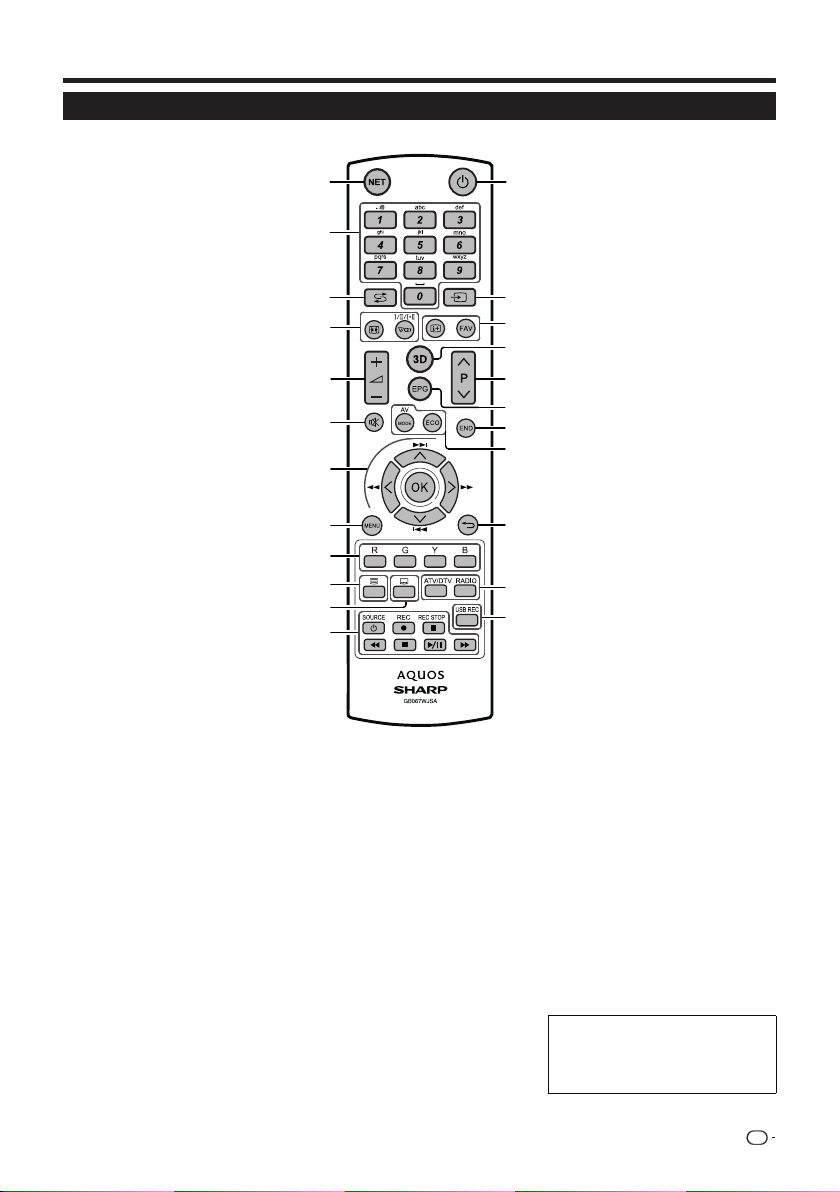
Úvod
Dálkový ovladač
1 NET (strana 37)
Přepnutí do režimu „AQUOS NET+“.
2 Alfanumerická tlačítka 0_9
Nastavení kanálu. Zadání
požadovaných čísel. Výběr stránky
vrežimu teletextu.
• Pokud byla vúvodní automatické
instalaci vnastavení země (strana9)
vybrána jedna zpěti severských
zemí (Švédsko, Norsko, Finsko,
Dánsko nebo Island), budou mít
služby DTV čtyři číslice. Jestliže
bylanastavena jiná země, budou
mít služby DTV tři číslice.
3 A (Retrospektiva)
Návrat kpředchozímu vybranému
kanálu nebo externímu vstupu.
4 7 ((Režim zvuku) (strana 17)
Přepnutí do režimu
multiplexníhozvuku.
f Formát obrazu (strana 31)
Přepnutí mezi jednotlivými
formátyobrazu.
5 i+/-(Hlasitost)
Zvýšení/snížení hlasitosti televizoru.
6 e (Ztlumení)
Zvuk televizoru zap./vyp.
7 a/b/c/d(Kurzor)
Výběr požadované položky.
;
Provedení příkazu.
ATV/DTV/SAT: Pokud není spuštěna
žádná jiná obrazovka „MENU“,
zobrazí „Seznam kanálů“.
T/S/V/U
Není použito.
8 @
Zapnutí obrazovky shlavní nabídkou.
Návrat na poslední možnost
vybranou na obrazovce MENU.
9 Tlačítka barev (R/G/Y/B)
Barevnými tlačítky volíte stejnou
barvou označené položky na
obrazovce (např. uEPG, MHEG-5,
teletextu apod.)
10 mTeletext (strana 20)
ATV: Zobrazení analogového
teletextu.
DTV/SAT: Výběr MHEG-5 ateletextu
pro DTV/SAT.
1
23
2
3
4
22
21
20
5
6
19
18
17
16
7
8
15
9
10
11
12
11 [ Titulky (strany 17 a20)
Zapnutí/vypnutí jazyků pro titulky.
12 S/I/J/E/H (strany 49 a53)
Tlačítka pro přehrávání videa/hudby/
souborů USB REC
a SOURCE (strana 44)
Ovládání zařízení HDMI CEC.
14
13
13 USB REC (
Zaznamenání sledovaného pořadu.
14 ATV/DTV
Přepnutí do režimu televize.
RADIO
DTV/SAT: Přepnutí mezi režimy rádia
adat.
• Jsou-li prostřednictvím vysílání
15 6 Zpět
ATV/DTV/SAT: Návrat na předchozí
obrazovku „MENU“.
NET: Návrat na předchozí stránku
(uněkterých služeb nemusí
fungovat).
16 Nastavení obrazu (strana 21)
Výběr nastavení obrazu.
ECO (strana 21)
Aktivace/deaktivace režimu
nízkéspotřeby (ECO).
17 >
ATV/DTV/SAT: Opuštění obrazovky
„MENU“.
18 EPG ((strana 18)
DTV/SAT: Zobrazení obrazovky EPG.
19 :r/s
ATV/DTV/SAT: Výběr
televizníhokanálu.
NET: Procházení stránek nahoru
adolů.
20 3D (strana 54)
Přepínání mezi zobrazením 3D a2D.
21 p Informace okanálu
(strana15)
Zobrazení informací okanálu (číslo
kanálu, signál apod.) na obrazovce.
Na obrazovce MENU zobrazí
nápovědu kvybrané položce.
FAV
Přidání aktivního kanálu
mezioblíbené.
22 b (výběr AV) (strana 17)
Slouží kvýběru zdroje
vstupníhosignálu.
23 a (Pohotovostní režim/zapnuto)
(strana 17)
strana 49)
DVB vysílána pouze data (nikoli
rádio), rádiové vysílání bude
přeskočeno.
Důležité informace:
Satelitní služby jsou dostupné
pouze pro modely řady
LE652/654.
CZ
3
Page 6
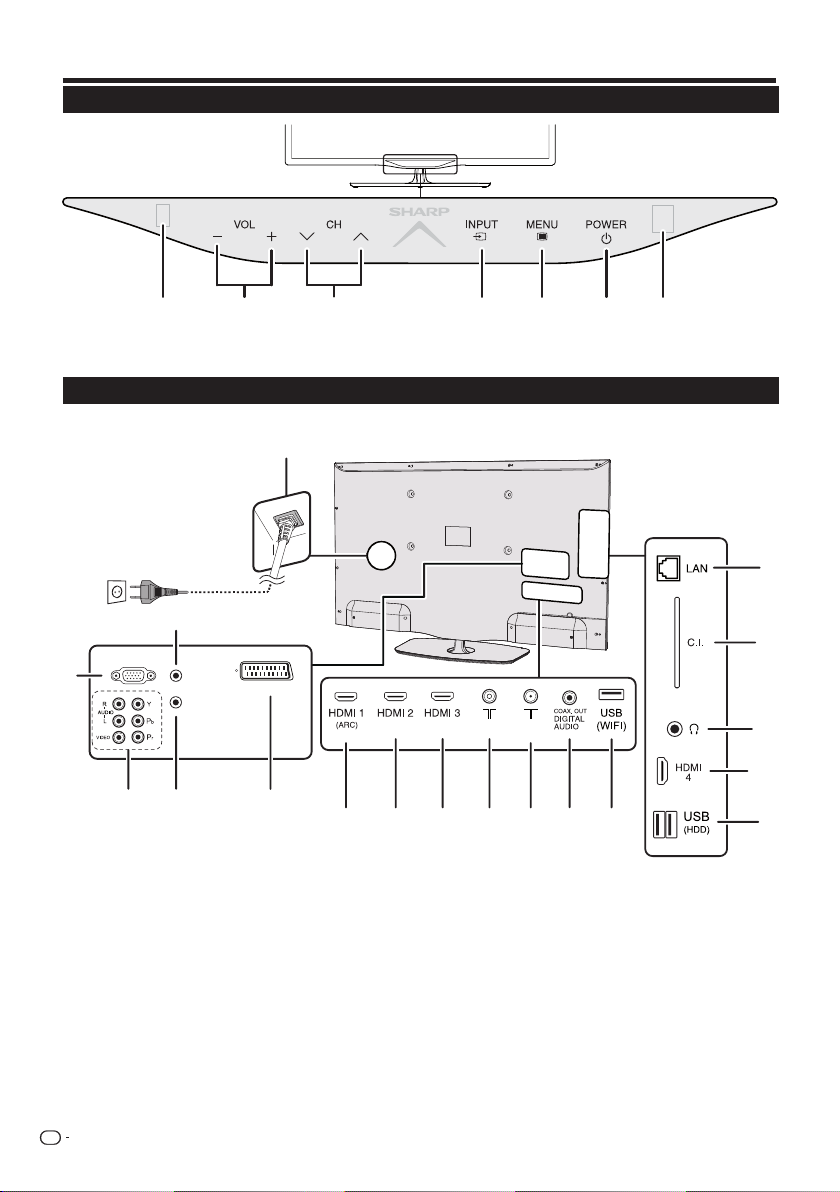
Úvod
Televizor (pohled zpředu)
Snímač
dálkového
ovládání
*Stav kontrolky TV (strana 17)
Tlačítka
hlasitosti
Tlačítka programů
(kanálů)
Televizor (pohled zboku azezadu)
18
1
2
PC IN
HDMI/PC
ANALOG
AUDIO
INPUT
SERVICE
SCART (AV / RGB / S-VIDEO)
LED osvětlení*
Tlačítko
Zdroj
vstupu
ANT
Tlačítko
Nabídka
SAT
Tlačítko
Napájení
Vysílač
infračerveného
signálu 3D
17
16
15
3
4
1 Vstup AUDIO pro DVI apočítač
(3,5mm konektor)
2 Vstup pro připojení PC
3 Zásuvky SLOŽKOVÝCH SIGNÁLŮ / AV
4 Zásuvka SERVICE (3,5mm konektor))
5 Zásuvka SCART (Vstup AV/RGB, Y/C)
6 HDMI 1 (HDMI/DVI/ARC)
7 HDMI 2 (HDMI/DVI)
8 HDMI 3 (HDMI/DVI)
UPOZORNĚNÍ
• Nadměrný akustický tlak ze sluchátek může mít za následek ztrátu sluchu.
• Nenastavujte hlasitost na vysokou úroveň. Odborníci na sluch nedoporučují delší poslech pomocí sluchátek při vysoké hlasitosti.
CZ
4
5
6
7 8
9 Anténní zásuvka
10 SAT (vstup satelitní antény) (pouze řada
L*652)
11 Zásuvka DIGITAL AUDIO OUTPUT (SPDIF))
12 Zásuvka USB (pouze pro Wi-Fi)
13 Zásuvka USB (USB REC / MEDIA PLAYER/
SOFTWARE / HDD READY / 3D GLASSES
BATTERY)
10
9
12
11
14 HDMI 4 (HDMI/DVI)
15 Konektor pro SLUCHÁTKA
16 Pozice COMMON INTERFACE
17 Zásuvka LAN
18 Zásuvka napájení
14
13
Page 7
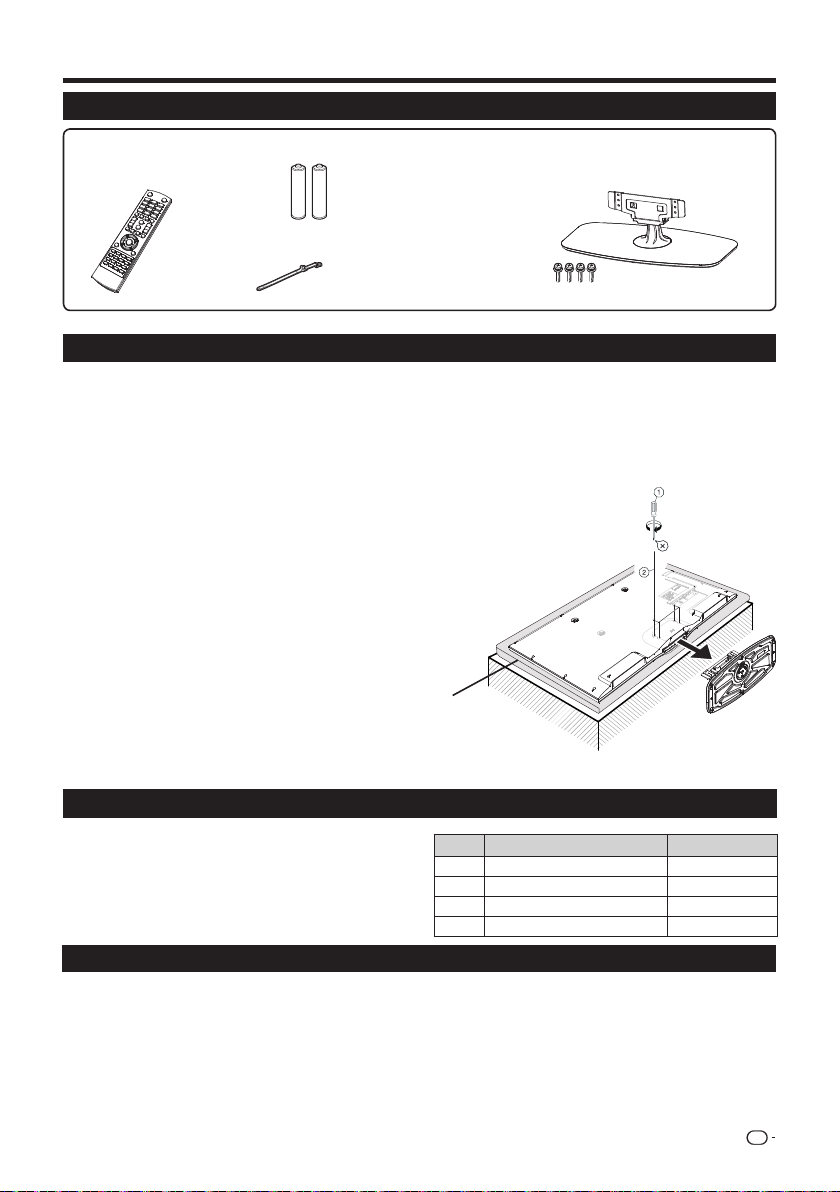
Příprava
Dodávané příslušenství
Dálkový ovládač (g1)
• Baterie velikosti „AAA“ (g2)
• Stahovací páska kabelu (1x)
• Návod kobsluze (tento návod)
• Stojan (x1)
Připojení stojanu
• Před připojením (nebo odpojením) stojanu odpojte napájecí kabel.
• Dříve než začnete, roztáhněte měkkou deku na plochu, na níž chcete položit TV. Tím zabráníte poškození televizoru.
UPOZORNĚNÍ
• Stojan připojte ve správném směru.
• Postupujte podle uvedených pokynů. Při nesprávné instalaci stojanu se televizor může převrátit.
Zasunutí stojanu
Zasuňte stojan do otvorů na spodní straně televizoru (stojan držte tak, aby nespadl
zokraje základny).
Vložte čtyři šrouby do čtyř otvorů na zadní straně televizoru autáhněte je.
M
ěkký povrch
POZNÁMKA
• Budete-li chtít stojan odstranit, proveďte uvedené kroky vopačném pořadí.
Volitelné příslušenství
Pro barevný LCD televizor je kdispozici uvedené volitelné
příslušenství. Máte možnost je zakoupit vnejbližší
prodejně.
• Další volitelné příslušenství může být dostupné vnejbližší
budoucnosti. Při jeho nákupu si přečtěte nejnovější katalog
zhlediska slučitelnosti a dostupnosti.
Č. Název součásti Číslo součásti
1 Konzola pro upevnění na stěnu AN-52AG4
2 Adaptér Wi-Fi AN-WUD630
3 3D brýle AN-3DG35
4 3D brýle AN-3DG20-B
Upevnění televizoru na stěnu
• Tento televizor smí být upevněn na stěnu výhradně pomocí konzoly pro upevnění na stěnu od společnosti SHARP (viz
tabulka výše). Použití jiných konzol pro upevnění na stěnu může vést knestabilní instalaci a může způsobit vážná zranění.
• Upevnění barevného LCD televizoru vyžaduje odborné zkušenosti, a proto by je měl provádět kvalifikovaný servisní
personál. Zákazníci by se neměli pokoušet ojeho provedení svépomocí. Společnost SHARP nenese žádnou odpovědnost za
nesprávné upevnění nebo takové upevnění, jehož následkem se stane nehoda nebo poranění.
• Chcete-li kupevnění televizoru na stěnu použít volitelnou konzolu, můžete se poradit skvalifikovaným servisním personálem.
• Chcete-li tento televizor připevnit ke stěně, nejdříve odstraňte lepicí pásku ze dvou míst na zadní straně televizoru a potom přimontujte
konzolu pro upevnění na stěnu kzadní straně televizoru pomocí šroubů dodaných skonzolou.
• Při montáži televizoru na stěnu je třeba připevnit opěrný podstavec.
CZ
5
Page 8
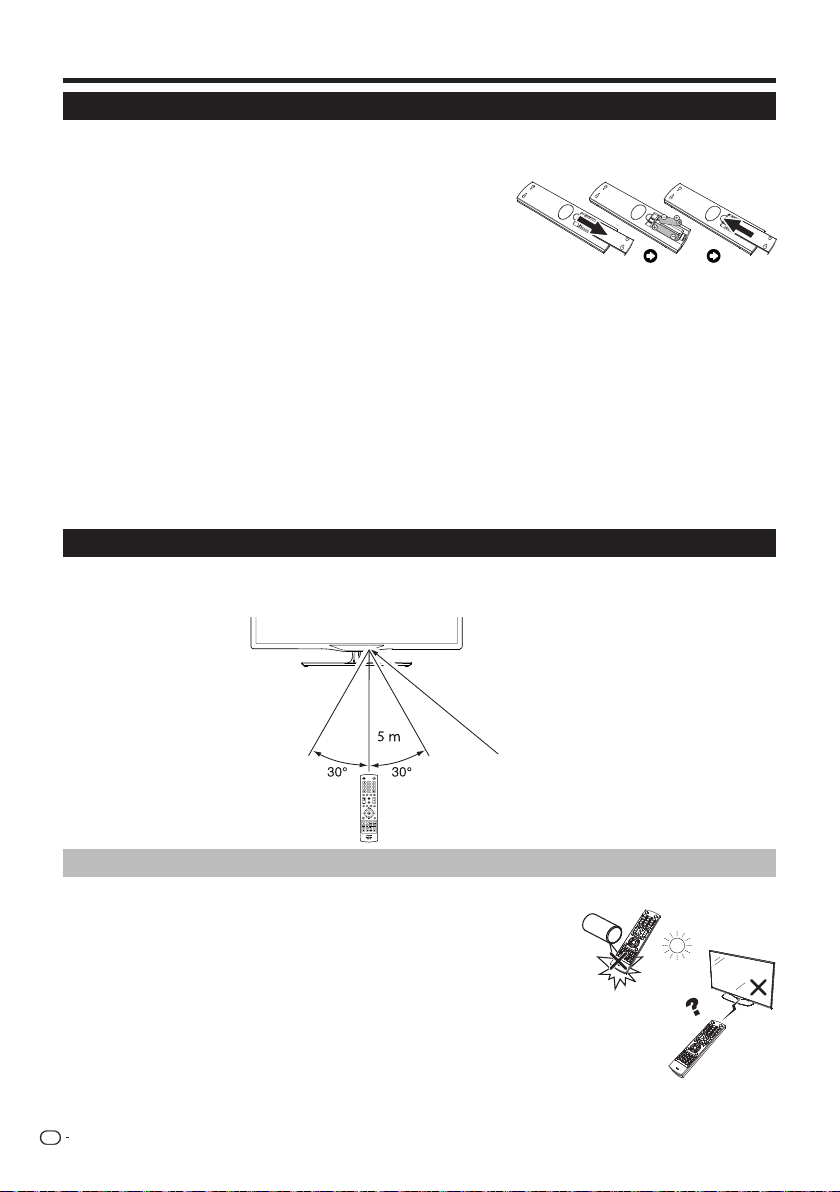
Příprava
Vložení baterií
Před prvním použitím televizoru vložte dvě baterie typu „AAA“, které jsou součástí dodávky. Když se baterie vybijí adálkový
ovládač přestane fungovat, vyměňte je za nové baterie typu „AAA“.
1 Otevřete kryt baterií.
2 Vložte dvě baterie typu „AAA“, které jsou součástí dodávky.
• Umístěte baterie tak, aby jejich póly odpovídaly
označení (+) a(-) vprostoru pro baterie.
3 Uzavřete kryt baterií.
UPOZORNĚNÍ
Nesprávné použití baterií může vést kvytékání chemikálií nebo kvýbuchu. Postupujte podle pokynů uvedených níže.
• Nepoužívejte současně baterie různých typů. Různé typy baterií mají odlišné charakteristiky.
• Nepoužívejte současně staré a nové baterie. Kombinace starých a nových baterií může zkrátit životnost nových baterií nebo
může vést kvytékání chemikálií ustarých baterií.
• Vyjměte baterie co nejdříve po jejich vybití. Chemikálie, které vytékají zbaterie, mohou způsobit vyrážku. Pokud zjistíte únik
chemikálie, otřete ji řádně pomocí tkaniny.
• Baterie, které jsou součástí dodávky, mohou mít sohledem na podmínky skladování kratší životnost.
• Pokud jednotku dálkového ovládání nebudete používat po delší dobu, vyjměte zní baterie.
• Při výměně baterií použijte místo alkalických baterií zinko-uhlíkové baterie.
Poznámka klikvidaci baterií:
Přiložené baterie neobsahují škodlivé látky, jako je kadmium, olovo a rtuť.
Předpisy zakazují odhazování použitých baterií do běžného domovního odpadu. Použité baterie odneste na vyhrazené
sběrné místo, které je obvykle umístěno vprodejně.
Použití dálkového ovládání
Při použití miřte dálkovým ovládačem na okénko snímače dálkového ovládání. Předměty, které se nacházejí mezi dálkovým
ovládačem a okénkem snímače dálkového ovládání, mohou bránit jeho řádné funkci.
Snímač dálkového ovládání
Upozornění týkající se dálkového ovládače
• Dálkový ovládač nevystavujte nárazům. Dálkový ovládač dále nevystavujte působení tekutin a nepokládejte jej na místo
svysokou vlhkostí.
• Neinstalujte ani neodkládejte dálkový ovládač na místa vystavená přímému
slunečnímu světlu. Teplem by mohlo dojít kdeformaci jednotky.
• Dálkový ovládač nemusí fungovat správně, pokud je senzor dálkového ovladače
televizoru vystaven přímému slunečnému světlu nebo silnému osvětlení. Vtakovém
případě změňte úhel osvětlení nebo polohu televizoru, popř. umístěte dálkový
ovládač blíže ksenzoru dálkového ovládače.
CZ
6
Page 9
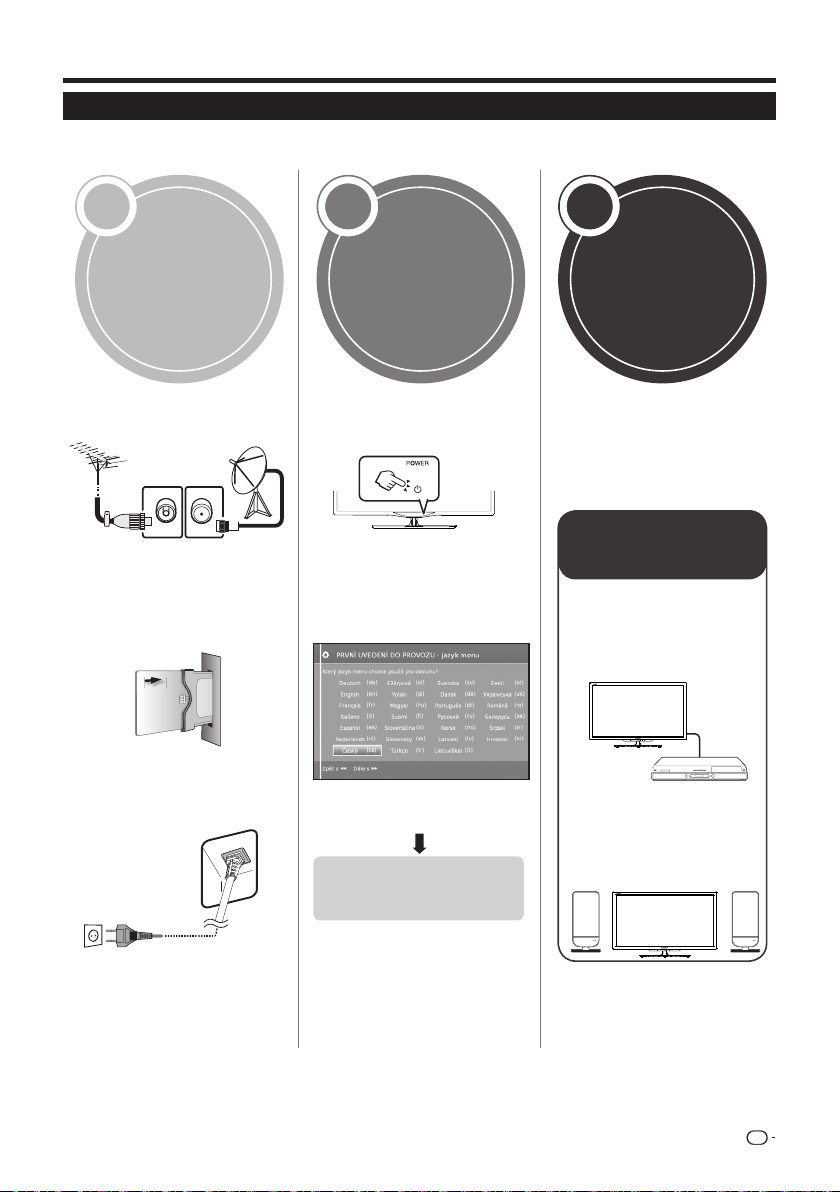
Stručný návod
Přehled první instalace
Při prvním použití televizoru postupně proveďte všechny níže uvedené kroky. Vzávislosti na instalaci a připojení
televizoru nemusí být některé kroky nutné.
1 2 3
Zapnutí
Příprava
aspuštění
automatické
instalace
Sledování
televizoru
n Připojte anténní kabel
kanténní zásuvce (strana 8).
o Dle potřeby zasuňte kartu
CA do slotu CI, abyste mohli
sledovat kódované pořady
(strana 8).
p Připojte napájecí kabel
(strana8).
Vzhled výrobku může být
vněkterýchzemích odlišný.
n Zapněte napájení stiskem
tlačítka a na televizoru
(strana17).
o Spusťte úvodní automatickou
instalaci (strana 9).
9 Nastavení jazyka,
energetické úspornosti, země,
typu antény atd.
9 Přejděte na Další.
Spuštění ladění
kanálů
n Gratulujeme!
Nyní již můžete
sledovattelevizor.
o Dle potřeby upravte polohu
antény, abyste získali co
nejsilnější signál (strana 14).
Připojení
externíchzařízení
n Externí zařízení, jako
jeDVD přehrávač/
rekordér, připojte dle
příslušných návodů
(strany 41, 42 a43).
o Externí zvuková zařízení,
jako je zesilovač
sreproduktory, připojte
dle příslušných návodů
(strana 41, 42 a 43).
CZ
7
Page 10
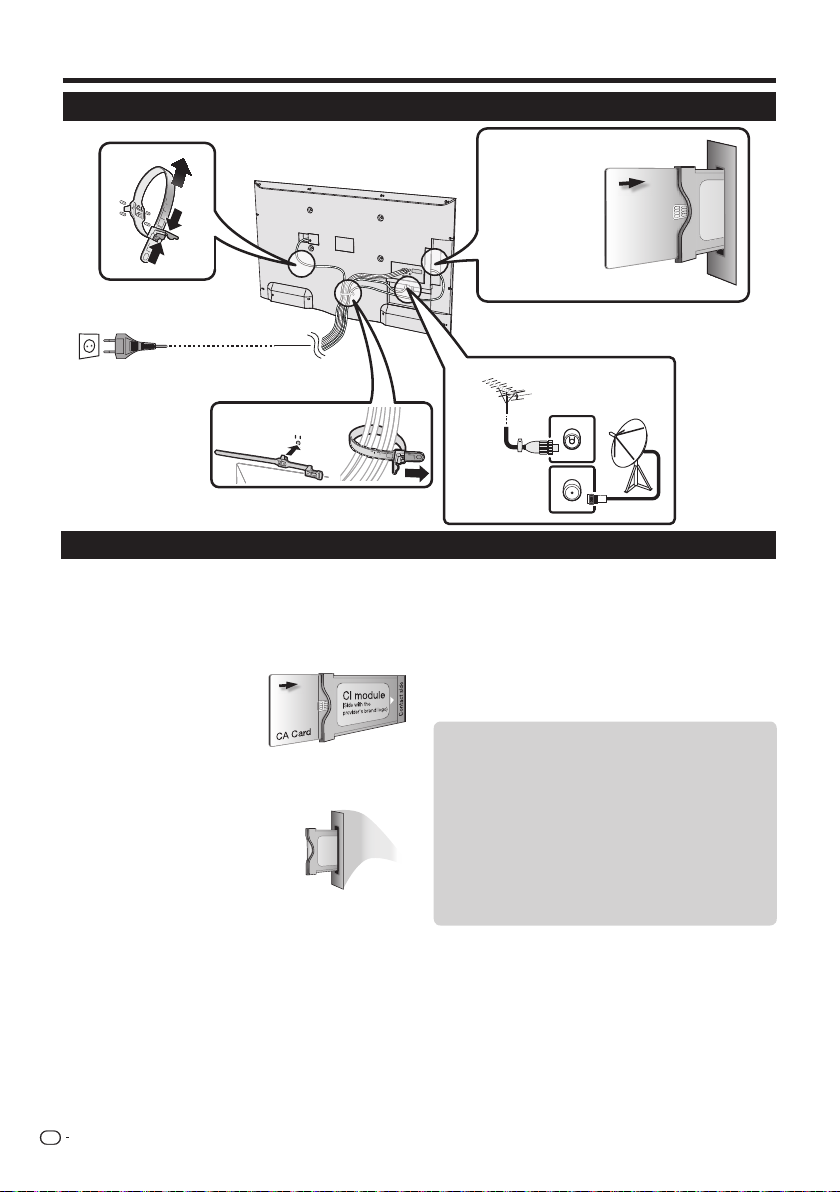
Stručný návod
●
●
●
Před zapnutím napájení
Přívodní
kabel
Vzhled výrobku
můžebýt vněkterých
zemích odlišný.
1 Opatrně zasuňte
modul CI do slotu CI,
kontakty napřed.
2 Logo na modulu CI
musí ze zadní strany
TV mířit směrem
dopředu.
Televizor umístěte do
blízkosti síťové zásuvky
a síťovou vidlici mějte
vdosahu.
Standardní
konektor
DIN45325
(IEC169-2) 75q
koaxiální kabel.
Vložení karty CA
Kódované digitální vysílání lze přijímat, pouze pokud do
slotu CI na TV zasunete modul Common Interface Module
(modul CI) skartou CA.
Modul CI ani karta CA nejsou součástí dodávky. Obvykle je
můžete zakoupit uprodejce.
Vložení karty CA do modulu CI
1
Kartu CA zatlačte stranou
se zlatými kontakty
směrem ke straně modulu
CI označené logem
poskytovatele, kartu CA
zasuňte do modulu CI až
na doraz. Viz směr šipky vytištěné na kartě CA.
Zasunutí modulu CI do slotu CI
2 Opatrně zasuňte modul CI do
slotu CI, kontaktynapřed. Logo
na modulu CI musí ze zadní
strany TV mířit směrem dopředu.
Nepoužívejte nadměrnousílu. Dejte
pozor, abyste modul neohnuli.
POZNÁMKA
• Zkontrolujte, zda je modul CI správně zasunut.
• Tato nabídka je kdispozici pouze udigitálních stanic.
• Při prvním vložení karty CA do modulu CI kompatibilního sCI+ trvá ověření licenčního klíče přibližně 30 sekund. Pokud není kdispozici
anténní vstup, nebo jste dosud nespustili volbu „Automatická instalace“, nemusí se tento proces zdařit.
• Modul CI kompatibilní sCI+ občas aktualizuje svůj firmware. Může se stát, že před aktualizací nebude možné přijímat žádné televizní
obrazy. Během aktualizace lze používat jen tlačítko napájení.
• Použitím výstupu monitoru modul CI kompatibilní sCI+ neumožňuje výstup žádných programů chráněných proti kopírování.
• Jestliže se během příjmu vysílání kompatibilního sCI+ na televizoru zobrazí žádost opotvrzení aktualizace pro kartu CA, postupujte
podle pokynů na obrazovce.
Kontrola informací o modulu CI
1 Stisknutím tlačítka MENU zobrazte nabídku „OBRAZ“.
2 Stisknutím tlačítka c/d vyberte nabídku „Extras“.
3 Stisknutím tlačítka c/d vyberte volbu „CI informace“
apoté stiskněte tlačítko OK.
• Obsah této nabídky závisí na poskytovateli modulu CI.
Modul
Zobrazí se obecné informace o modulu CI.
Nabídka
Zobrazí se parametry pro nastavení jednotlivých karet CA.
Dotaz
V tomto nastavení můžete zadat číselné hodnoty,
například hesla.
POZNÁMKA
Obsah jednotlivých obrazovek závisí na poskytovateli modulu CI.
CZ
8
Page 11
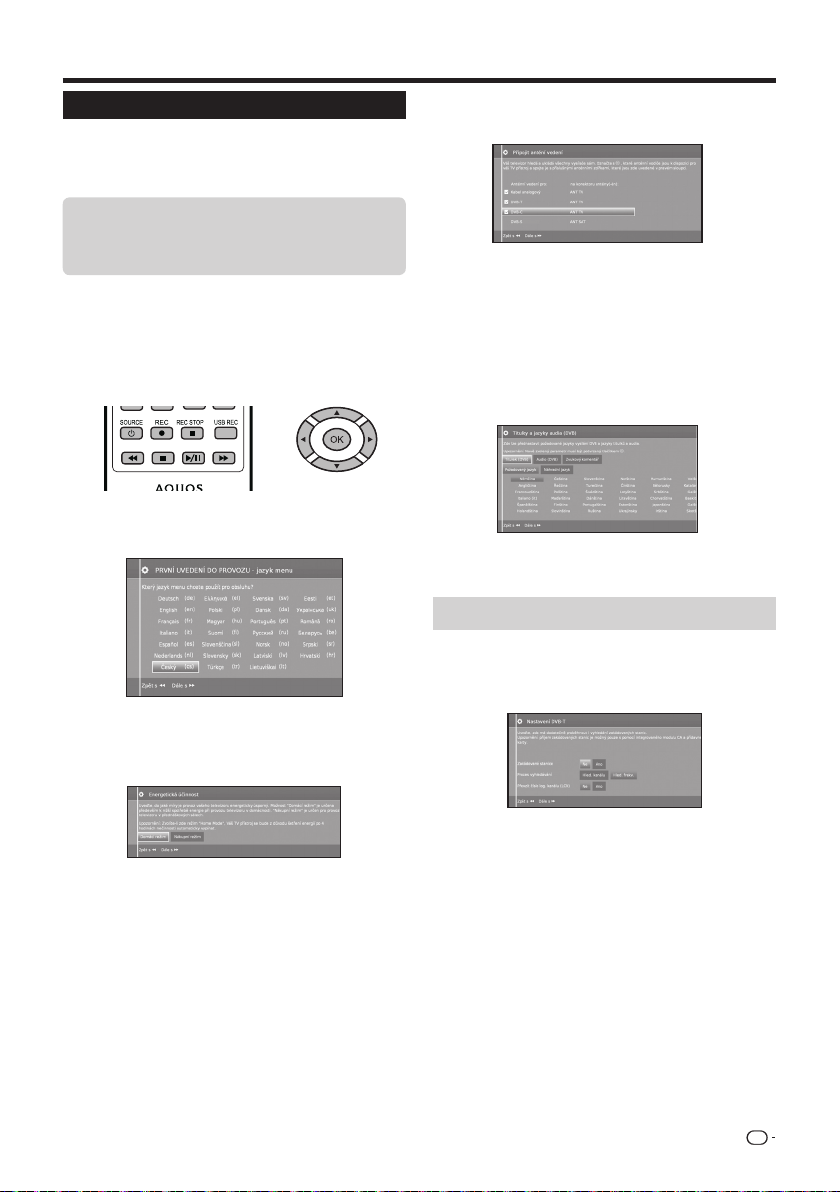
Stručný návod
●
●
●
Úvodní automatická instalace
Při prvním zapnutí televizoru po zakoupení se spustí
průvodce úvodní automatickou instalací. Postupujte
podle nabídek a proveďte potřebná nastavení jedno
podruhém.
Před zapnutím napájení zkontrolujte:
E Je připojen anténní kabel?
E Je připojen přívodní kabel?
1 Stiskněte na televizoru tlačítko a.
• Zobrazí se průvodce úvodní automatickou instalací.
• Vnabídce televizoru můžete také zahájit automatickou
instalaci. Informace naleznete včásti Opakování
počáteční instalace na straně 40.
• Postup v průvodci počáteční instalací závisí na
vybraných nastaveních.
5 Nastavte vysílání.
Stiskem tlačítek ▲/▼ vyberte požadovaný typ ladění.
Stiskem tlačítka OK vyberte požadovanou anténu.
Analogové kabelové: analogové vysílání
DVB-T: digitální vysílání
DVB-C: digitální kabelové vysílání
DVB-S: satelitní vysílání
prostřednictvím kabelu/antény
(pouze model L*652/654)
Pokračujte stiskem tlačítka J.
6 Vyberte jazyk titulků azvuku.
Stiskem tlačítek a/b/c/d aOK vyberte
požadované jazyky aalternativní jazyky
titulkůazvuku pro programy vysílání DVB.
2 Nastavení jazyka nabídky.
Stiskem tlačítek a/b/c/d vyberte
požadovanýjazyk.
Pokračujte stiskem tlačítka
3 Nastavení energetické úspornosti.
Určete, s jakou energetickou úsporností chcete
televizor používat.
• Režim Doma:
Režim Doma se vyznačuje nízkou spotřebou energie.
• Režim Obchod:
Nastavení obrazu se přizpůsobí provozu přístroje
vprodejně. Pokud se zhorší okolní světelné podmínky,
spotřeba energie se nesníží.
Toto nastavení můžete později změnit na obrazovce
MENU vnabídce Doplňky → Energetická úspornost.
J.
Pokračujte stiskem tlačítka J.
4 Volba umístění televizoru.
Stiskem tlačítek ▲/▼/◄/► vyberte zemi nebo
oblast.
• Tato obrazovka nastavení se zobrazí pouze při úvodní
automatické instalaci.
Pokračujte stiskem tlačítka J.
Pokračujte stiskem tlačítka
•
Chcete-li nastavit zvukový komentář pro zrakově postižené,
přejděte kčásti Zvukový komentář na straně 25.
J.
Nastavení možností příjmu DVB-T
Pokud jste při výběru antény nevybrali anténu DVB-T,
pokračuje dle pokynů včásti Nastavení možností
příjmu DVB-C na straně 10.
7 Výběr nastavení ladění.
● Kódované kanály
Můžete určit, zda se mají při hledání/aktualizaci
vyhledávat kódované kanály.
Pokud vyberete možnost Ano, všechny kódované
kanály se budou ukládat.
•
Tyto kanály lze přijímat pouze tehdy, když kpřístroji připojíte
modul CI aodpovídající kartu CA.
•
Pokud jste již vložili modul CI skartou CA a zahájíte hledání
kanálů, veškeré kanály, které vložený modul dokáže
dekódovat, se uloží ipřesto, že jste vybrali možnost Ne.
● Metoda vyhledávání
Vyberte možnost Vyhledávání frekvence, chcete-li
vyhledat kanál nezávisle na seznamu kanálů.
Přijmout logické číslo kanálu
V různých zemích se digitální kanály vysílají
s přednastaveným číslem kanálu. Tato čísla se
nazývají „logická čísla kanálu“ (LCN).
Pokud vyberete možnost Ano, tato výchozí čísla
kanálů budou přijata a kanály se seřadí podle
příslušného čísla LCN.
CZ
9
Page 12
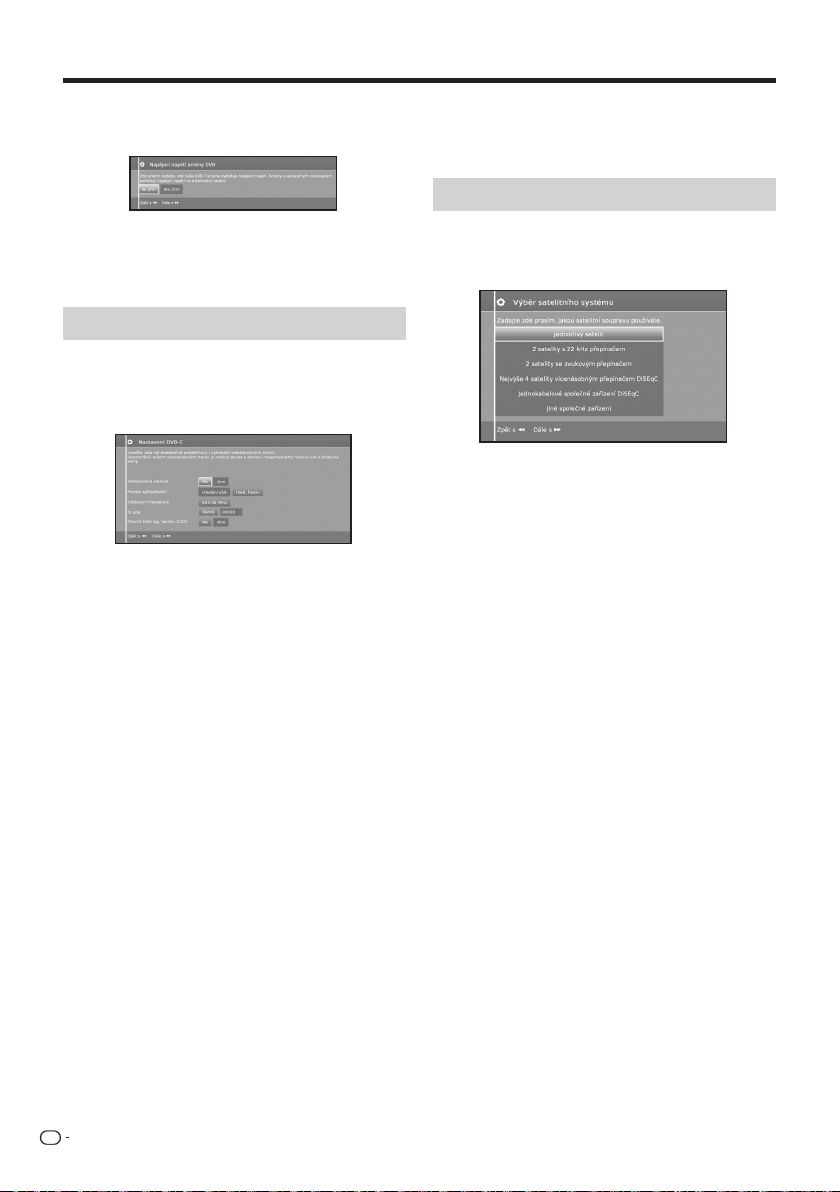
●
●
●
●
●
●
Stručný návod
●
●
●
●
●
●
8 Napájení antény.
Pokud používáte anténu DVB-T, která vyžaduje napájení
a není napájena pomocí adaptéru, vyberte pro zdroj
napájení antény možnost Ano (5V).
Stiskněte tlačítko J.
Postup nastavení antény DVB-T je popsán na straně 14.
9 Pokračujte dle pokynů včásti Nastavení pro
všechny typy příjmu
(viz strana 13).
Nastavení možností příjmu DVB-C
Pokud jste při výběru antény nevybrali anténu DVB-C,
pokračuje dle pokynů včásti Nastavení možností
příjmu DVB-S níže.
Normální nastavení příjmu DVB-S se odvozují od výběru
umístění anení je nutné měnit.
Stisknutím ▲/▼/◄/► změňte nastavení jednotlivých
položek na odpovídající hodnoty:
● Výběr sítě
Pokud je prostřednictvím příjmu DVB-C dostupných
několik sítí, můžete se rozhodnout, ze které sítě
chcete přijímat kanály.
● Kódované kanály
Můžete určit, zda se mají při hledání/aktualizaci
vyhledávat kódované kanály.
Pokud vyberete možnost Ano, všechny kódované
kanály se budou ukládat.
•
Tyto kanály lze přijímat pouze tehdy, když kpřístroji připojíte
modul CI aodpovídající kartu CA.
•
Pokud jste již vložili modul CI skartou CA a zahájíte hledání
kanálů, veškeré kanály, které vložený modul dokáže
dekódovat, se uloží ipřesto, že jste vybrali možnost Ne.
● Metoda vyhledávání
Pokud vyberete možnost Vyhledávání frekvence,
vyhledají se všechny dostupné kanály. Pokud
vyberete možnost Vyhledávání vsítích, budou se
vyhledávat pouze kanály ze sítí, ato buď ze všech
dostupných sítí, nebo z konkrétní sítě zadané
vnastavení ID sítě.
● Počáteční frekvence
Kanály DVB se budou vyhledávat pouze vrozsahu
frekvencí nad počáteční frekvencí.
● ID sítě
Toto nastavení změňte, pokud chcete zaregistrovat
pouze zadané ID sítě.
● Přijmout logické číslo kanálu
V různých zemích se digitální kanály vysílají
s přednastaveným číslem kanálu. Tato čísla se
nazývají „logická čísla kanálu“ (LCN).
Pokud vyberete možnost Ano, tato výchozí čísla
kanálů budou přijata a kanály se seřadí podle
příslušného čísla LCN.
CZ
10
POZNÁMKA
• Vnastaveních Frekvence aID sítě je třeba uvést
hodnoty, které jste obdrželi od poskytovatele
kabelového televizního vysílání.
Pokračujte stiskem tlačítka
J.
Nastavení možností příjmu DVB-S
Pokud jste při výběru antény nevybrali anténu DVB-S,
pokračuje dle pokynů včásti Nastavení pro všechny
typy příjmu na straně 13.
Vyberte satelitní systém.
Uveďte způsob příjmu jednotlivých satelitů (jeden satelit
nebo typ satelitního systému). Informace vám poskytne
prodejce.
Normální nastavení příjmu DVB-S se odvozují od výběru
umístění ave většině případů je není třeba měnit.
Jeden satelit
Příjem jednoho satelitu pomocí připojeného
konvertoru LNC (LNB). Informace o nastaveních
naleznete na straně 11.
2 satelity na 22kHz přepínací skříni
Příjem dvou různých satelitů se dvěma konvertory
LNC (LNB), které jsou ktelevizoru připojeny pomocí
22kHz přepínací skříně. Informace o nastaveních
naleznete na straně 11.
2 satelity na přepínači Toneburst
Příjem dvou různých satelitů se dvěma konvertory
LNC (LNB), které jsou ktelevizoru připojeny pomocí
přepínače Toneburst. Informace o nastaveních
naleznete na straně 11.
Max. 4 satelity na multipřepínači DiSEqC
Televizor ovládá multipřepínač DiSEqC, ke kterém
jsou připojeny až čtyři konvertory LNC (LNB) pro
různé satelity. Informace onastaveních naleznete na
straně 11.
Jednokabelový veřejný systém DiSEqC
Toto nastavení vyberte, pokud je televizor připojen
k jednokabelovému systému DiSEqC (dle normy
EN50494). K jednomu satelitnímu kabelu lze
připojit několik satelitních přijímačů. Informace
onastaveních naleznete na straně 12.
Jiná veřejná instalace
Toto nastavení vyberte, pokud je televizor připojen
kjednokabelovému systému (bez protokolu DiSEqC).
K jednomu satelitnímu kabelu lze připojit několik
satelitních přijímačů. Na rozdíl od jednokabelového
systému DiSEqC je v běžných jednokabelových
veřejných systémech omezen rozsah určitých
frekvencí příjmu. Informace onastaveních naleznete
na straně 13.
Pokračujte stiskem tlačítka
J.
Page 13
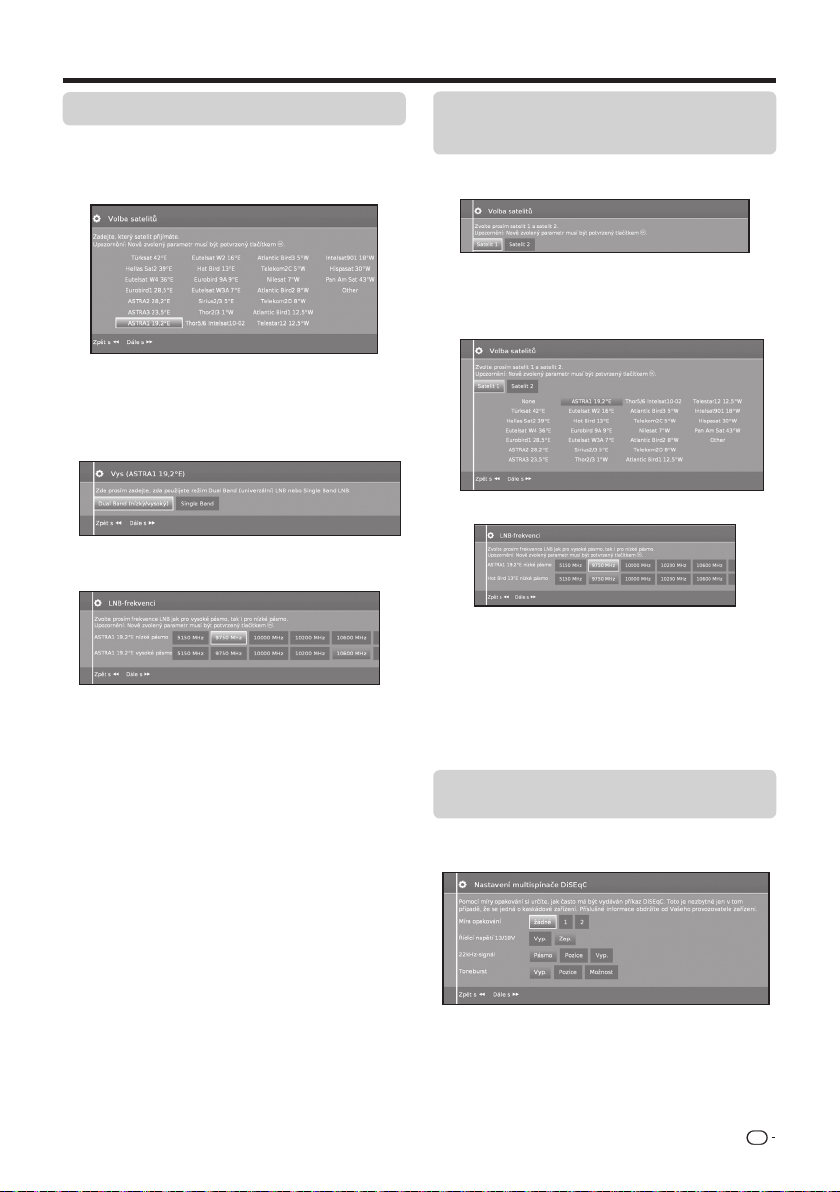
Stručný návod
Nastavení možností pro jeden satelit
Příjem jednoho satelitu pomocí připojeného konvertoru
LNC (LNB).
1 Vyberte satelit.
Pokračujte stiskem tlačítka
2 Vyberte možnost Dvě pásma (nízká/vysoká
frekvence) nebo Jedno pásmo. Zde můžete uvést,
zda používáte dvoupásmový (univerzální) konvertor
LBN nebo jednopásmový konvertor LBN.
Pokračujte stiskem tlačítka
3 Zde uveďte frekvenci oscilátoru konvertoru LNB.
Hodnoty pro vysoké a nízké pásmo obvykle
není třeba měnit, pokud konvertor LNB vašeho
satelitního systému nepoužívá různé frekvence
oscilátoru (důležité pro zobrazení frekvencí).
Pokud použijete nastavení Jedno pásmo vkroku
Dvě pásma / Jedno pásmo, je třeba uvést
frekvenci konvertoru LNB pouze pro nízké pásmo.
4 Pokračujte stiskem tlačítka
Chcete-li pokračovat, přečtěte si část Nastavení
možností pro všechny příjmy DVB-S na straně 13.
J.
J.
J.
Nastavení možností pro 2 satelity
na 22kHzpřepínací skříni / 2 satelity
napřepínačiToneburst
1 Vyberte možnost Satelit 1/Satelit 2.
2 Vyberte ze seznamu název satelitu a stiskněte
OK.
tlačítko
Pokračujte stiskem tlačítka
J.
3 Zde uveďte frekvenci oscilátoru konvertoru LNB.
Hodnoty pro vysoké a nízké pásmo obvykle
není třeba měnit, pokud konvertor LNB vašeho
satelitního systému nepoužívá různé frekvence
oscilátoru (důležité pro zobrazení frekvencí).
4 Stiskem tlačítka OK vyberte frekvenci apokračujte
stiskem tlačítka
J.
Chcete-li pokračovat, přečtěte si část Nastavení
možností pro všechny příjmy DVB-S na straně 13.
Možnosti nastavení pro max. 4 satelity
namultipřepínači DiSEqC
Vyberte multipřepínač DiSEqC apřizpůsobte nastavení
tomuto výběru.
CZ
11
Page 14
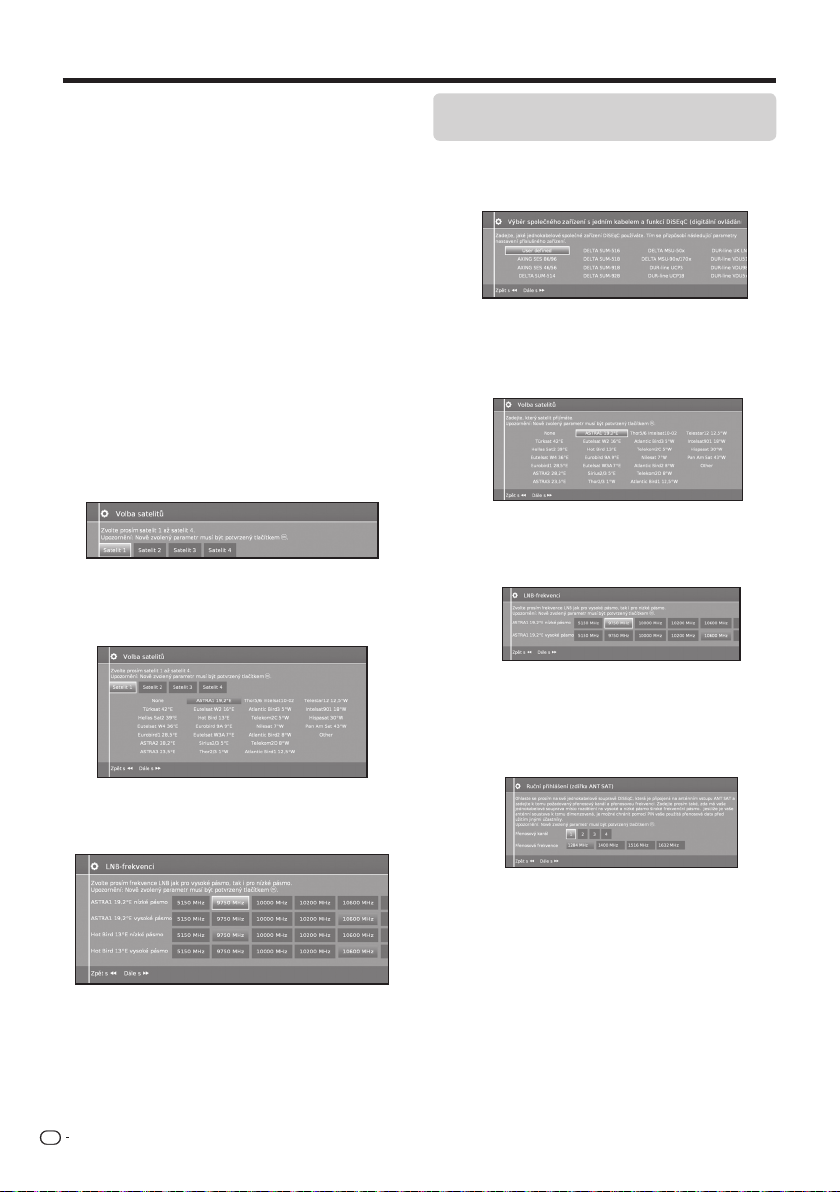
Stručný návod
● Obnovovací frekvence
Obnovovací frekvence určuje, jak často se má
vydávat příkaz DiSEQC. Obnovení je potřeba pouze
ukaskádového systému.
● Ovládací napětí
Ovládací napětí řídí přepínač úrovně polarizace
(vodorovná/svislá) v komponentách, které
nepodporují protokol DiSEqC (např. ovládání
jednotlivých konvertorů LNB pomocí multipřepínače
DiSEqC).
● 22kHz signál
22kHz signál ovládá přepínání mezi vysokým
anízkým pásmem vnastavení Pásmo. Nastavení
Pozice ovládá výběr satelitů v komponentách,
které nepodporují protokol DiSEqC.
● Toneburst
Technologie Toneburst ovládá výběr satelitů
vkomponentách spodporou technologie Toneburst
(nepodporujících protokol DiSeqC) pomocí
nastavení Pozice aMožnost.
Stiskem tlačítka OK upravte nastavení a pokračujte
stiskem tlačítka
J.
1 Vyberte možnost Satelit 1 až Satelit 4.
2 Vyberte ze seznamu název satelitu a stiskněte
tlačítko OK.
Pokračujte stiskem tlačítka J.
Možnosti nastavení pro
jednokabelový
veřejný systém DiSEqC
1 Vyberte, který jednokabelový systém DiSEqC
používáte, astiskněte tlačítko OK.
2 Vyberte ze seznamu název satelitu a stiskněte
tlačítko OK. Pokračujte stiskem tlačítka
3 Zde uveďte frekvenci oscilátoru konvertoru
LNB a stiskněte tlačítko OK. Pokračujte stiskem
J.
tlačítka
Hodnoty pro vysoké a nízké pásmo obvykle
není třeba měnit, pokud konvertor LNB vašeho
satelitního systému nepoužívá různé frekvence
oscilátoru (důležité pro zobrazení frekvencí).
4 Vyberte a upravte nastavení jednokabelového
veřejného systému DiSEqC.
J.
3 Zde uveďte frekvenci oscilátoru konvertoru LNB.
Hodnoty pro vysoké a nízké pásmo obvykle
není třeba měnit, pokud konvertor LNB vašeho
satelitního systému nepoužívá různé frekvence
oscilátoru (důležité pro zobrazení frekvencí).
Chcete-li pokračovat, přečtěte si část Nastavení
možností pro všechny příjmy DVB-S na straně 13.
CZ
12
Vyberte požadovaný kanál vysílání a odpovídající
frekvenci vysílání.
Ochrana kódem PIN
Pokud to systém umožňuje, můžete chránit vámi
používaná data vysílání před použitím jinými
účastníky pomocí kódu PIN.
Nastavení/změna kódu PIN
Zde můžete nastavit a změnit kód PIN pro funkci
Ochrana kódem PIN. Tuto možnost máte pouze
tehdy, pokud byla pro funkci Ochrana kódem PIN
vybrána možnost Ano.
Pokračujte dle pokynů včásti Nastavení pro všechny
typy příjmu na straně 13.
Page 15
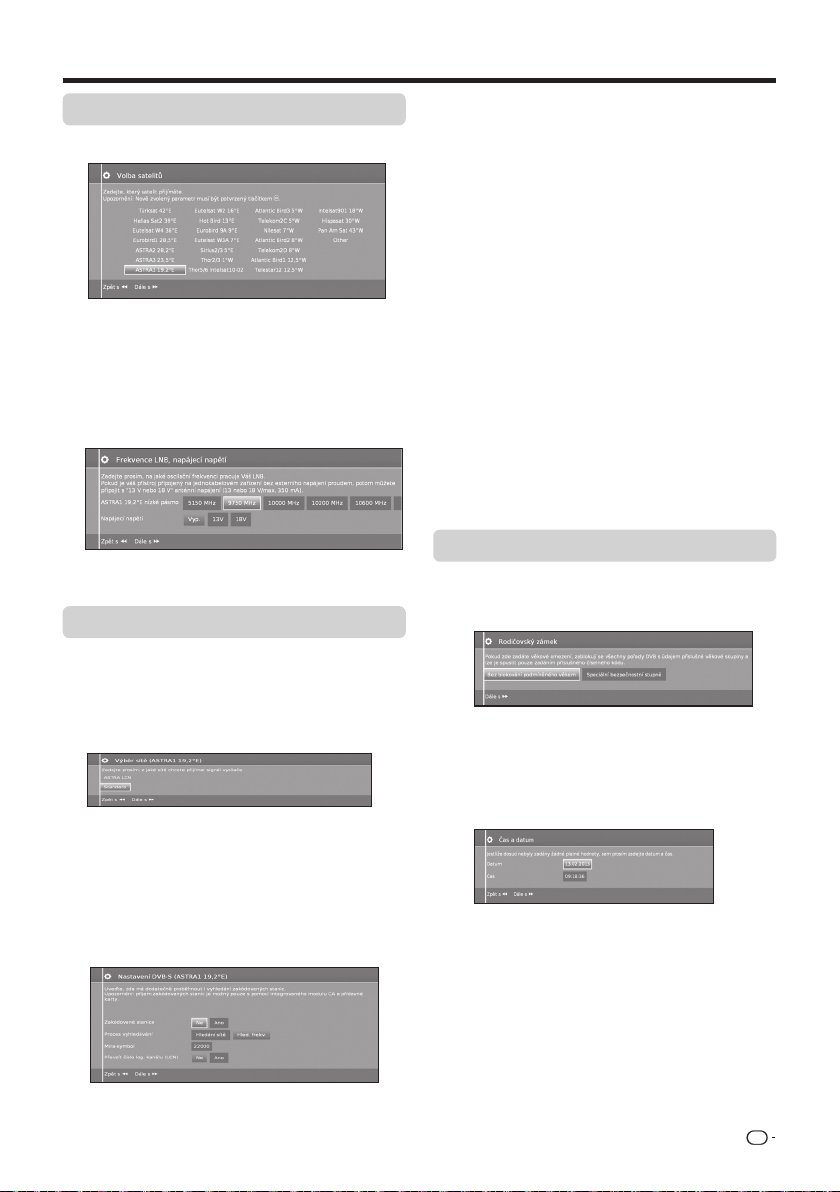
Stručný návod
●
●
●
●
●
●
●
●
●
Možnosti nastavení pro jinou veřejnou instalaci
1 Vyberte satelit.
Pokračujte stiskem tlačítka
2 Zde uveďte frekvenci oscilátoru konvertoru LNB.
Pokud je přístroj připojen k jednokabelovému
systému bez externího zdroje napájení, můžete
připojit zdroj napájení antény (13 V nebo 18 V /
max. 450mA) onapětí 13 nebo 18V.
Pokračujte dle pokynů včásti Nastavení možností
příjmu DVB-S níže.
Nastavení možností příjmu DVB-S
J.
Kódované kanály
Pokud vyberete možnost Ano, všechny kódované
kanály se budou ukládat.
• Tyto kanály lze přijímat pouze tehdy, když kpřístroji
připojíte modul CI aodpovídající kartu CA.
• Pokud jste již vložili modul CI skartou CA azahájíte
hledání kanálů, veškeré kanály, které vložený modul
dokáže dekódovat, se uloží ipřesto, že jste vybrali
možnost Ne.
Metoda vyhledávání
Pokud zde vyberete možnost Vyhledávání frekvence,
vyhledají se všechny dostupné kanály. Pokud vyberete
možnost Vyhledávání vsítích amožnost vyhledávání
ve všech dostupných sítích, vyhledají se veškeré kanály
vdaných sítích.
Symbolová rychlost
Hodnotu symbolové rychlosti nastavuje poskytovatel
satelitního vysílání anormálně ji není třeba měnit.
Přijmout logické číslo kanálu
Pomocí tohoto nastavení můžete určit, zda chcete
přijímat logická čísla kanálů (LCN).
Pokračujte stiskem tlačítka
J.
Pokračujte dle pokynů včásti Nastavení pro všechny
typy příjmu níže.
Možnosti nastavení pro všechny typy příjmu
Zámek podle věku
Tato funkce umožňuje znepřístupnit programy na
základě věkové hranice.
Výběr sítě
Pokud je prostřednictvím příjmu DVB-S dostupných
několik sítí, můžete se rozhodnout, ze které sítě chcete
přijímat kanály.
Nastavení
Pokud přijímáte několik satelitů, je třeba u každého
z nich provést následující nastavení. Dostupný typ
nastavení se může lišit vzávislosti na vybraném satelitu
nebo síti.
Informace ohledně věkové hranice je poskytována
vysílajícím kanálem.
Zamčené kanály lze sledovat pouze po zadání
přístupového kódu (viz strana 24).
Čas adatum
Sem zadejte pomocí číselných tlačítek správné hodnoty.
● Konfigurace sítě
Pokud chcete nyní nakonfigurovat síť, zvolte možnost
„Konfigurovat nyní“ (viz strana 47). Pokud ji
chcete nakonfigurovat později, zvolte možnost
„Nekonfigurovat nebo nakonfigurovat později“.
CZ
13
Page 16
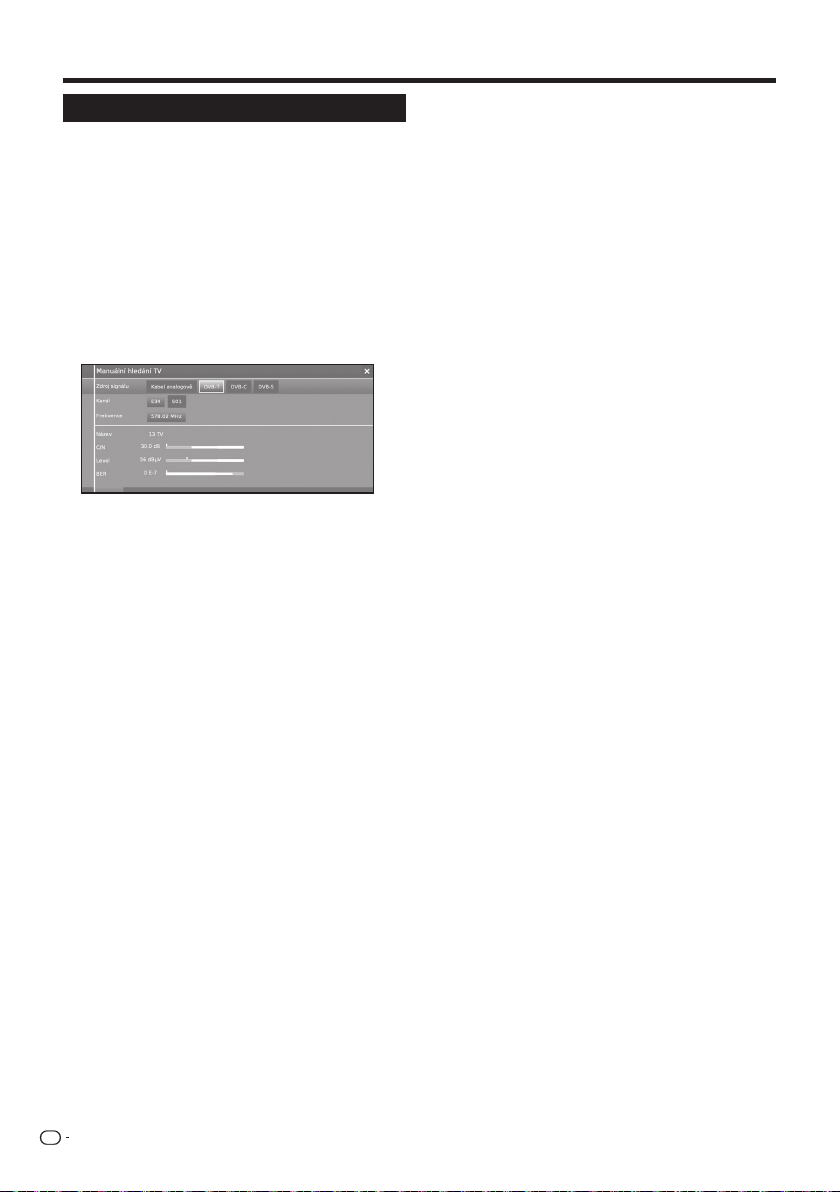
Stručný návod
Umístění/nastavení antény DVB-T
Při první instalaci nebo po přemístění antény DVB-T/
T2/S/S2 je nutné nastavit polohu antény tak, aby byl
příjem kvalitní. Sledujte při tom obrazovku nastavení
antény.
V normálním režimu televizoru bez jiných připojených
displejů je kanál DVB-T přijat avybrán.
1 Vyberte možnost Nastavení.
2 Vyberte možnost Kanály.
3 Vyberte možnost Ruční vyhledávání
televizních kanálů.
Nastavte anténu do takové polohy, abyste získali
maximální hodnoty na panelech C/N aÚroveň.
Hodnota na panelu BER by měla být co nejnižší.
4 Vyberte možnost Vyhledat a stiskem tlačítka
OKzahajte vyhledávání.
CZ
14
Page 17
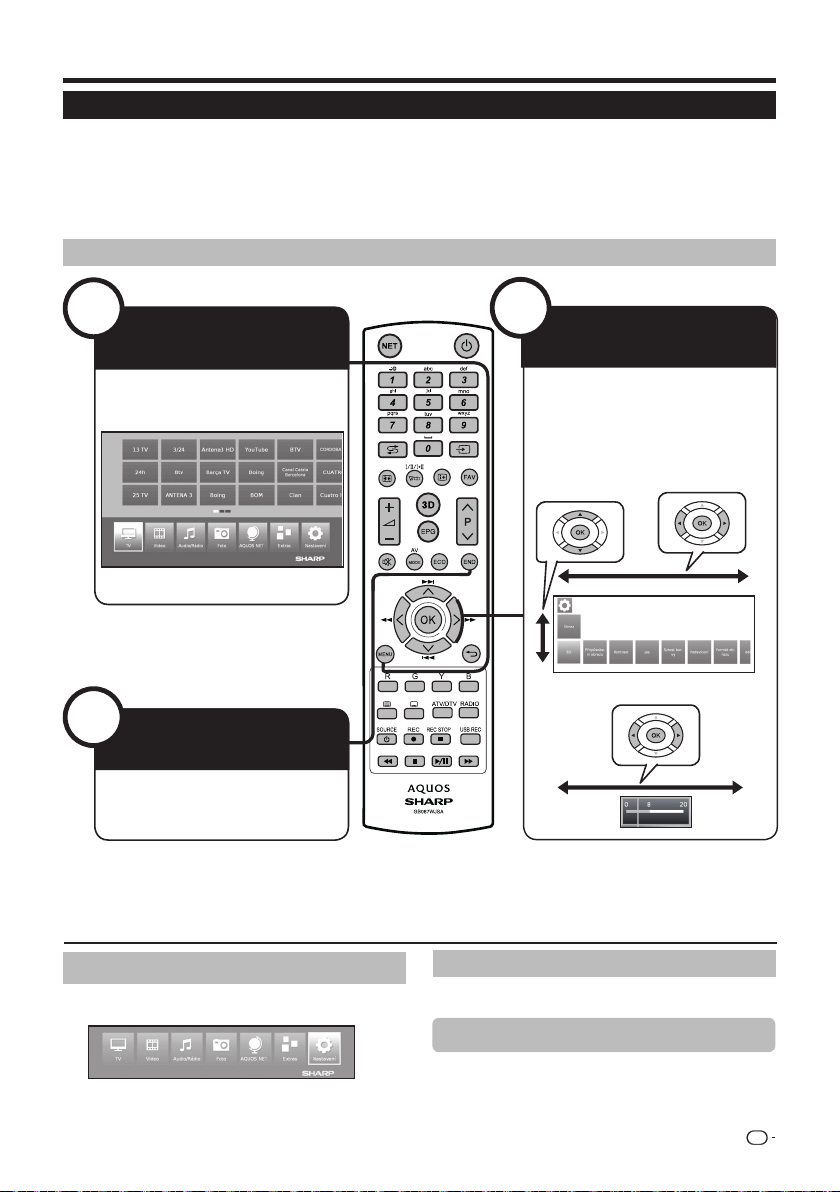
Ovládání MENU
Co je to MENU?
• Na obrazovce MENU naleznete hlavní přehled všech provozních režimů televizoru.
• Seznam možností ve spodní části obrazovky MENU vám umožňuje přístup krežimům TV, Video, Zvuk/Rádio,
Foto aAQUOS NET+.
• Prostřednictvím nabídek Doplňky aNastavení získáte přístup kdalším funkcím amožnost konfigurace televizoru.
• Vhorní části obrazovky naleznete všechny kanály označené jako oblíbené.
• Počet položek, které lze vybrat, závisí na televizoru, síťovém připojení, dostupných mediálních serverech apřipojených zařízeních.
• Obrazovku MENU lze ovládat dálkovým ovladačem itlačítky přímo na televizoru.
Základní funkce ovládání
1
Vyvolání
obrazovkyMENU
Stiskem tlačítka MENU zobrazíte
obrazovku
3
„MENU“.
Opuštění
2
Výběr položky
Stiskem tlačítek a/b/c/d vyberte/
nastavte požadovanou nabídku,
poté nastavte požadovanou hodnotu
astiskněte tlačítko OK.
Stiskem tlačítka 6 se vrátíte na
předchozí obrazovku MENU.
E Výběr vnabídce
E Výběr možností
obrazovky MENU
Stisknete-li tlačítko END, opustíte
obrazovku „MENU“.
POZNÁMKA
• Možnosti obrazovky MENU jsou odlišné urůzných vstupních režimů, avšak postupy ovládání jsou totožné.
• Snímky obrazovek uvedené vtomto návodu kobsluze slouží pro účely vysvětlení (některé jsou zvětšené, jiné oříznuté)
amohou se poněkud lišit od skutečných obrazovek.
Zobrazení navigačního panelu
Navigační panel vdolní části obrazovky zobrazuje panel
nabídky.
Při počáteční instalaci se zobrazí informační text kpráci
snabídkou OSD.
Informační obrazovka
Informační obrazovka obsahuje informační text
kobrazovce OSD, který pomáhá sovládáním televizoru.
Dočasná informační obrazovka (p)
V nastavení výrobce je informační obrazovka skrytá.
Můžete ji dočasně zobrazit stisknutím tlačítka p.
CZ
15
Page 18
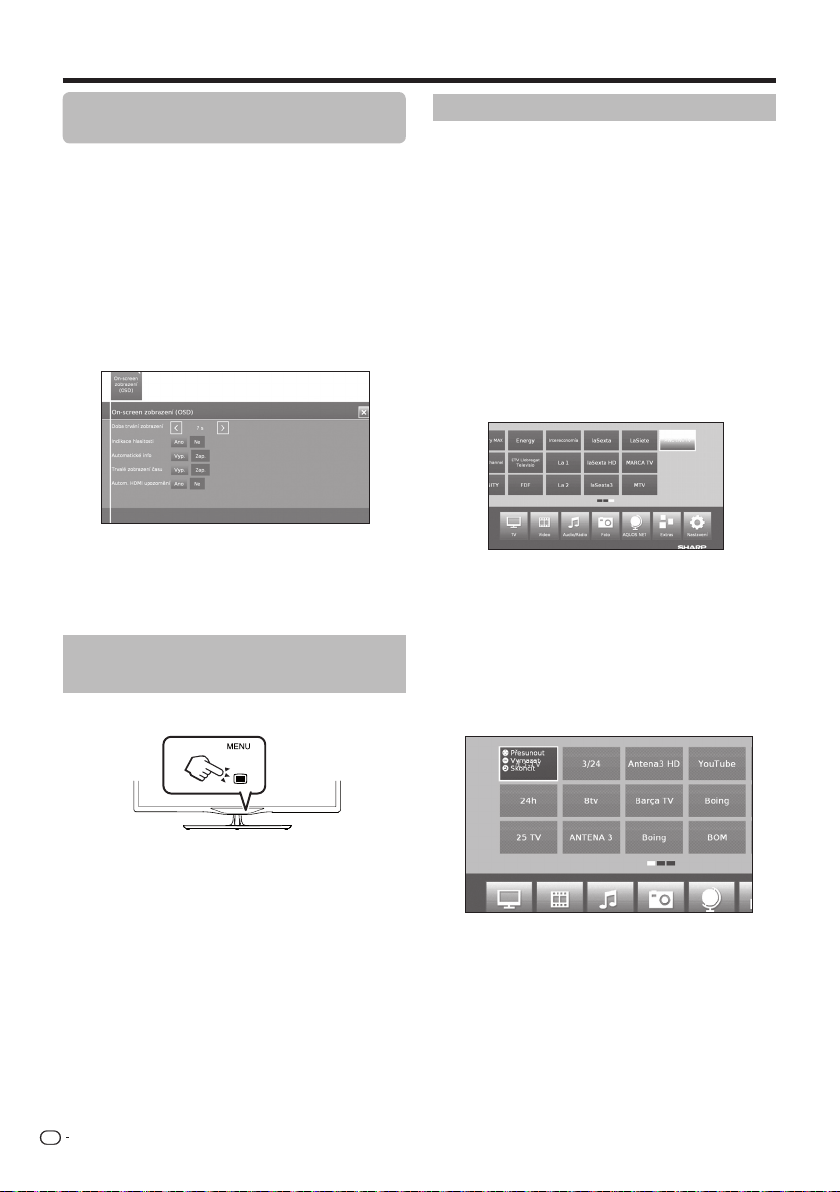
Ovládání MENU
Trvalé zobrazení nebo skrytí
automatické informační obrazovky
Automatickou informační obrazovku lze skrýt/zobrazit
pomocí nastavení nabídky.
1 Stiskem tlačítka @ zobrazíte nabídku.
2 Stiskem tlačítek ▲/▼/◄/► vyberte možnost
Nastavení a poté stiskem tlačítka OK otevřete
nastavení.
3 Stiskem tlačítek ◄/► vyberte možnost Ovládání
apoté stiskněte tlačítko OK.
4 Stiskem tlačítek ◄/► vyberte možnost Další a poté
stiskněte tlačítko OK.
5 Stiskem tlačítek ◄/► vyberte možnost Nabídky
na obrazovce a poté stiskem tlačítka OK otevřete
nastavení.
6 Stiskem tlačítek ▲
Automatické informace apoté výběrem možnosti
Vypnuto/zapnuto nastavte skrývání/zobrazení
informační obrazovky.
7 Stiskem tlačítka OK použijete provedená nastavení.
/▼ vyberte možnost
Používání ovládacích tlačítek
na televizoru
Tato funkce je užitečná vsituaci, kdy nemáte po ruce
dálkové ovládání.
Oblíbené
Oblíbené kanály naleznete vhorní části obrazovky MENU.
Oblíbené můžete vytvářet vprovozních režimech televizoru.
Tímto způsobem vytvoříte seznam oblíbených kanálů
najedné přehledné stránce.
Po počáteční instalaci se televizní kanály automaticky
uloží jako oblíbené, ato bez ohledu na místo instalace
televizoru.
Vytváření oblíbených
Aktuální kanál můžete nastavit jako oblíbený pomocí
dálkového ovladače.
Oblíbený kanál se přidá na obrazovku MENU anajdete
jej na konci seznamu oblíbených.
1 Stiskem tlačítka FAV vytvoříte oblíbený kanál.
Pokud všechny oblíbené kanály nelze zobrazit na jedné
stránce, pod oblíbenými se na obrazovce MENU
zobrazí obdélníkové symboly.
Správa oblíbených
Stávající oblíbené můžete upravovat na obrazovce
MENU. Můžete případně změnit pořadí oblíbených
nebo smazat oblíbené, které již nepotřebujete.
2 Stiskem tlačítka MENU otevřete obrazovku MENU.
3 Stiskem tlačítek ▲/▼/◄/► vyberte oblíbený kanál,
který chcete změnit.
4 Stiskem tlačítka FAV oblíbený kanál přesunete nebo
smažete.
1 Stiskem tlačítka MENU zobrazíte/skryjete nabídku
pro přímé ovládání vtelevizoru.
2 Stiskem tlačítek CHr/s přejdete doleva/
doprava.
3 Stiskem tlačítka b(#) otevřete další
úroveň nabídky nebo potvrdíte nastavení.
POZNÁMKA
• Obrazovka „MENU“ za několik sekund zmizí, pokud
neprovedete žádnou operaci.
CZ
16
5 Kukončení stiskněte tlačítko
6.
Page 19
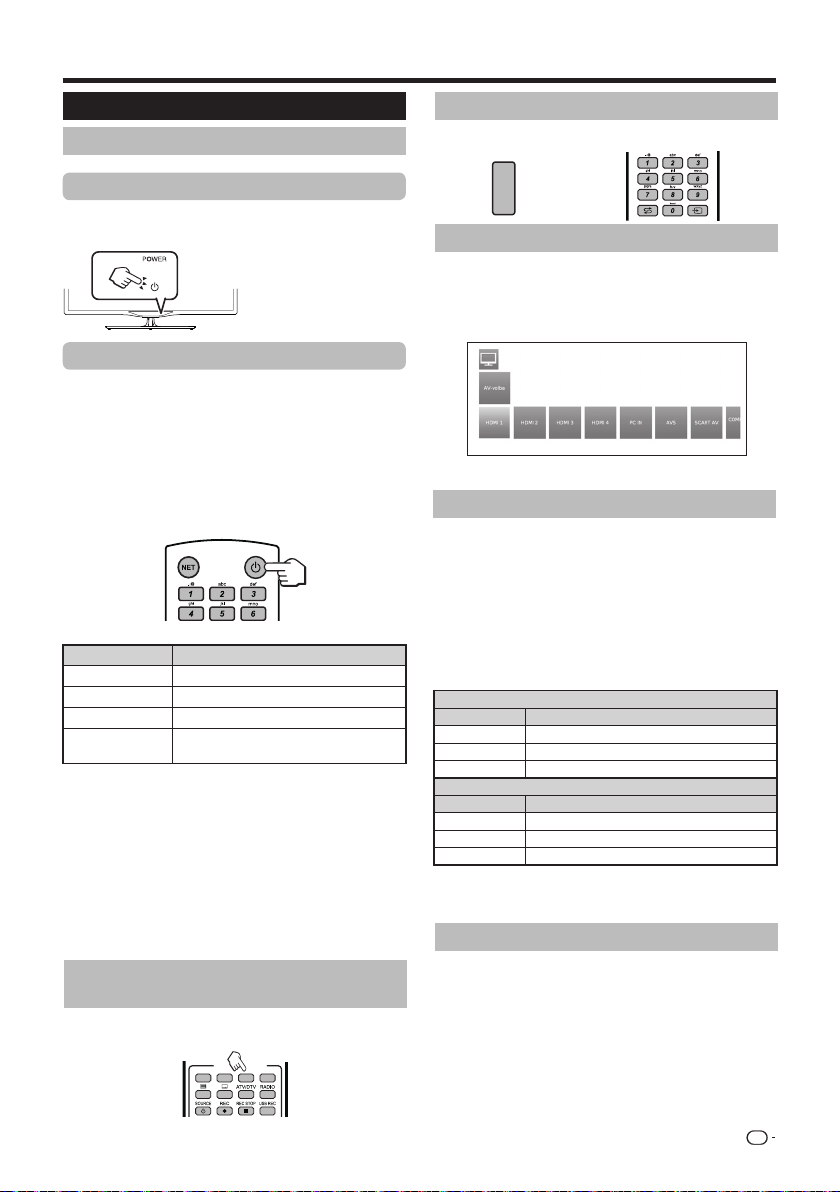
Sledování TV
Běžné použití
Zapnutí/vypnutí
Zapnutí/vypnutí napájení
Stiskem tlačítka a televizor zapnete.
Stiskem tlačítka a televizor vypnete.
POZNÁMKA
• Pokud televizor vypnete
stiskem tlačítka a, dojde
ke ztrátě dat EPG.
• Umístění zásuvek se může
vzávislosti na modelu lišit.
Pohotovostní režim
E Přepnutí do pohotovostního režimu
Pokud je televizor zapnut (kontrolka LED svítí MODŘE),
můžete jej stiskem tlačítka a na dálkovém ovladači
přepnout do pohotovostního režimu.
E Přepnutí zpohotovostního režimu
Chcete-li televizor zapnout z pohotovostního režimu
(kontrolka LED svítí ČERVENĚ), stiskněte tlačítko a na
dálkovém ovladači.
Stav kontrolky TV
Kontrolka LED Stav
Vypnuto Napájení vypnuto
Modrá Napájení zapnuto
Červená Pohotovostní režim
Fialová
POZNÁMKA
• Nebudete-li televizor delší dobu používat, vytáhněte přívodní
kabel zelektrické zásuvky.
• Přístroj ze sítě stále odebírá malé množství elektrického
proudu, ikdyž je volba a vypnutá.
E Vypnutí televizoru adalších připojených
zařízení
Dlouhým stiskem tlačítka a se televizor a veškerá
zařízení s podporou protokolu CEC připojená
krozhraním HDMI přepnou do pohotovostního režimu.
Další informace naleznete na straně 44.
Pohotovostní režim
snaprogramovaným USB REC
Přepnutí mezi analogovým,
satelitním a digitálním vysíláním
E Stiskem tlačítek „ATV/DTV“ nebo „RADIO“
přepnete mezi režimy.
Přepnutí kanálů
Pr/s:
r
P
s
Pomocí tlačítek 0–9:Pomocí tlačítek
Výběr externího zdroje video signálu
Po připojení zobrazte stiskem tlačítka b nabídku
„Výběr AV“, stiskem tlačítek c/d přepněte na
vhodný externí zdroj signálu apotvrďte volbu
stiskemtlačítka OK.
Výběr jazyka zvuku
E Režim DTV/CADTV/SAT:
Pokaždé, když stisknete tlačítko 2, se přepne jazyk
zvuku na další dostupný zdroj zvuku.
POZNÁMKA
• Nabídka jazyků závisí na přijímaném vysílání.
E Režim ATV:
Pokaždé, když stisknete tlačítko 2, se režim přepne
způsobem znázorněným vnásledujících tabulkách.
Signál Položky, které lze vybrat
Stereo NICAM STEREO, MONO
Dvojjazyčný
Monofonní NICAM MONO, MONO
Signál Položky, které lze vybrat
Stereo STEREO, MONO
Dvojjazyčný CH A, CH B, CH AB
Monofonní MONO
POZNÁMKA
• Není-li na vstupu přijímán žádný signál, režim zvuku zobrazí
možnost „MONO“.
Výběr režimu vysílání NICAM TV
NICAM CH A, NICAM CH B, NICAM CH AB, MONO
Výběr režimu vysílání A2 TV
Titulky
E Režim DTV/CADTV/SAT:
Stiskem tlačítka [ povolíte/zakážete titulky.
Chcete-li zjistit, jak lze přepínat různé jazyky, přejděte
kčásti Nastavení ovládání na straně 24.
E Režim ATV:
Stiskem tlačítka [ zobrazíte nebo skryjete
dostupnétitulky.
CZ
17
Page 20
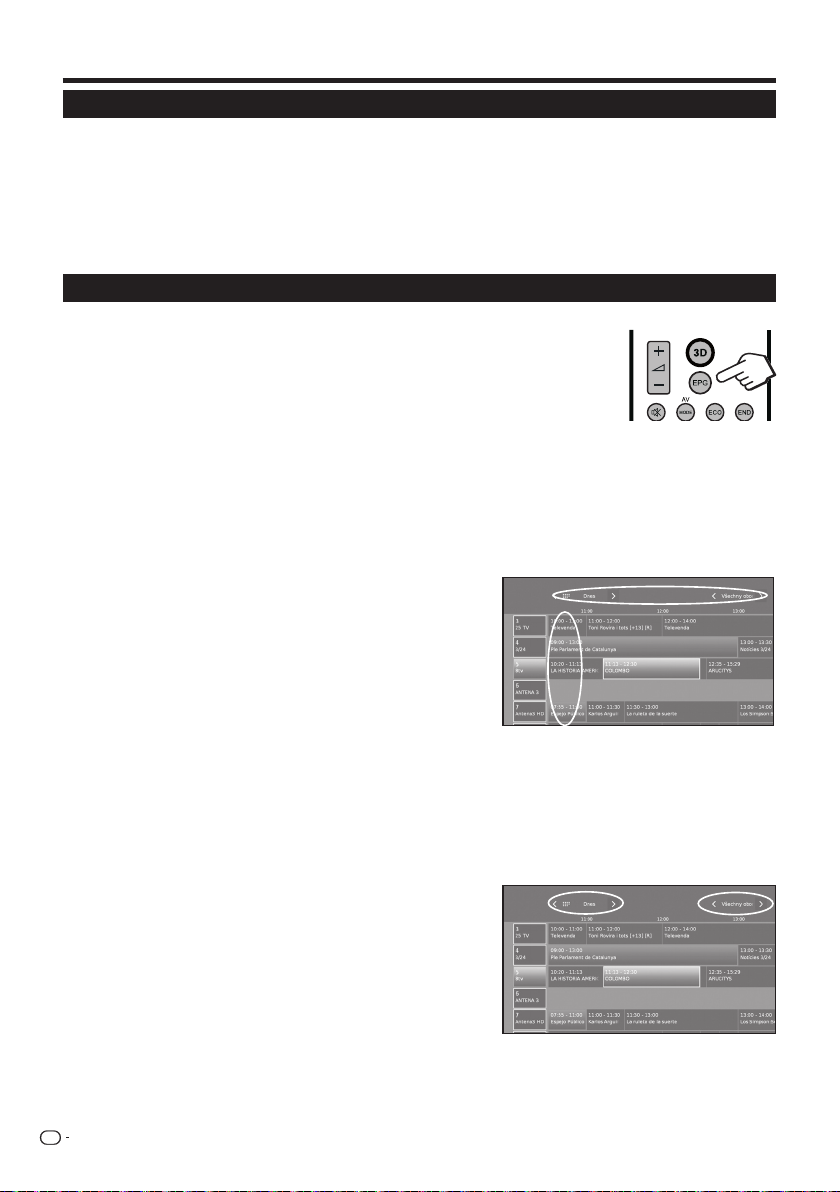
Sledování TV
EPG
EPG je elektronický přehled programů zobrazený na obrazovce. Ve funkci EPG si můžete prohlížet program
digitálních kanálů, sledovat podrobné informace o vysíláních, přepínat mezi aktuálními vysíláními a nastavovat
časovač nahrávání programů vysílaných vbudoucnu.
Po prvním stisknutí tlačítka EPG se otevře průvodce potřebnými předvolbami.
Knastavením EPG přejdete tak, že na obrazovce MENU vyberete možnosti Nastavení→Ovládání→další...→EPG
Ovládání funkce EPG
E Vyvolání/skrytí obrazovky EPG
Stiskněte tlačítko EPG. Zapněte/vypněte funkci EPG.
• Po prvním stisknutí tlačítka EPG se otevře průvodce potřebnými předvolbami.
Vprůvodci funkce EPG můžete vybrat, která data EPG okanálech se
mají shromažďovat azobrazovat. Doporučujeme vybírat pouze ty kanály,
kterépravidelně sledujete.
• Nastavení funkce EPG naleznete vnabídce Nastavení.
Vlevém sloupci obrazovky se nachází seznam kanálů vmomentálně aktivním seznamu kanálů (osobní seznam,
kompletní seznam). Pomocí tlačítek vhorní části obrazovky funkce EPG můžete vybrat náhled programu pro
konkrétní den afiltrovat programy podle jejich žánru.
E Výběr programu
z Výběr času od–do
- Stiskem tlačítka c/d vyberte časové období,
kteréchceteprohledat, astiskněte tlačítko OK.
• Pokračujte stiskem tlačítka d, čímž se zobrazí programy
vdalšímčasovém období.
z Výběr požadovaného programu
- Stiskem tlačítek a/b vyberte požadovaný program
astisknětetlačítko OK.
• Pokud je nalevo od programů zobrazeno tlačítko a nebo b,
přejdeteopakovaným stiskem tlačítka a/b na následující
nebopředchozí obrazovku.
- Stiskem tlačítka END opustíte funkci EPG.
E Přizpůsobení přehledu funkce EPG
Možnosti, které lze vybrat, se nachází vhorní části obrazovky. Pokud ne, stiskněte tlačítko Modrá.
Pomocí výběru žánru vhorní části obrazovky můžete filtrovat programy. Program vybraného žánru bude zvýrazněn:
Filmy Umění
Zprávy Sociální
Zábava Vzdělávání
Sport Hobby
Děti Seriály
Hudba
- Stiskem tlačítek ◄/► vyberte den nebo žánr.
- Stiskem tlačítka OK potvrďte výběr.
CZ
18
Page 21
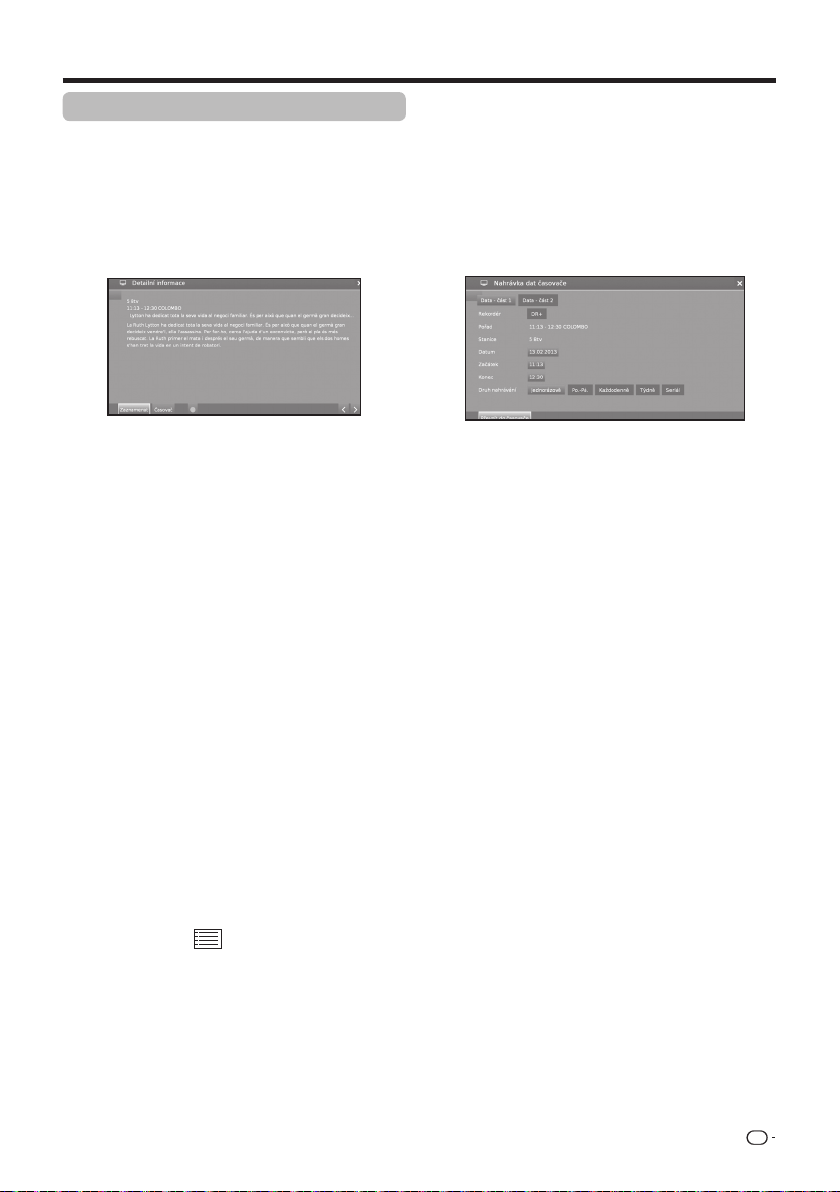
Sledování TV
Další funkce EPG
E Zobrazení dalších informací
oprogramech
Stiskem tlačítek ▲/▼/◄/► vyberte programy.
1
2 Stiskněte tlačítko“p.
Pokud jsou k vybranému programu dostupné další
informace, naleznete je zde.
Informace oprogramu
Zobrazit: Sledování vybraného programu.
Tato položka nabídky je dostupná pouze tehdy,
kdyžvybraný program vysílá.
Nahrát do paměti: Nahraje program do paměti pro
pozdější sledování/poslech.
Tato nabídka je dostupná pouze tehdy, pokud se
vybraný program dosud nezačal vysílat.
Smazat nahrávku: Programy nahrávané do paměti
můžete také smazat.
Časovač: Zobrazí přehled časovačů.
E (Nahrávání): Naplánuje čas nahrávání vybraného
programu.
3 Stiskem tlačítka 6 se vrátíte do funkce EPG.
E Nahrávání do paměti pomocí funkce EPG
U programů nahrávaných do paměti se televizor
na začátku programu zeptá, zda má odpovídajícím
způsobem změnit kanál nebo se zapnout
zpohotovostního režimu, pokud je tento režim aktivován
vnabídce Nastavení→Ovládání→Další→EPG→Zap
nutí TV při nahrávání do paměti.
1 Vyberte program, který chcete nahrát do paměti.
2 Stiskněte tlačítko p.
3 Stiskem tlačítek ▲/▼/◄/► vyberte možnost
Nahrát do paměti apoté stiskněte tlačítko OK.
4 Stiskem tlačítka 6 se vrátíte do funkce EPG.
Ve funkci EPG se nad názvem programu zobrazí symbol
nahrávání do paměti .
E Programování časovače
Umožňuje naprogramovat časovač nahrávání televizních
programů.
1 Stiskem tlačítek ▲/▼/◄/► vyberte program.
2 Stiskem tlačítka USB REC naprogramujte
časovač nahrávání televizního programu. Otevře
se dialogové okno nastavení časovače.
3 Zkontrolujte nastavení časovače a v případě
potřeby je upravte.
Ve funkci EPG se nad názvem programu zobrazí
symbolnahrávání E.
CZ
19
Page 22
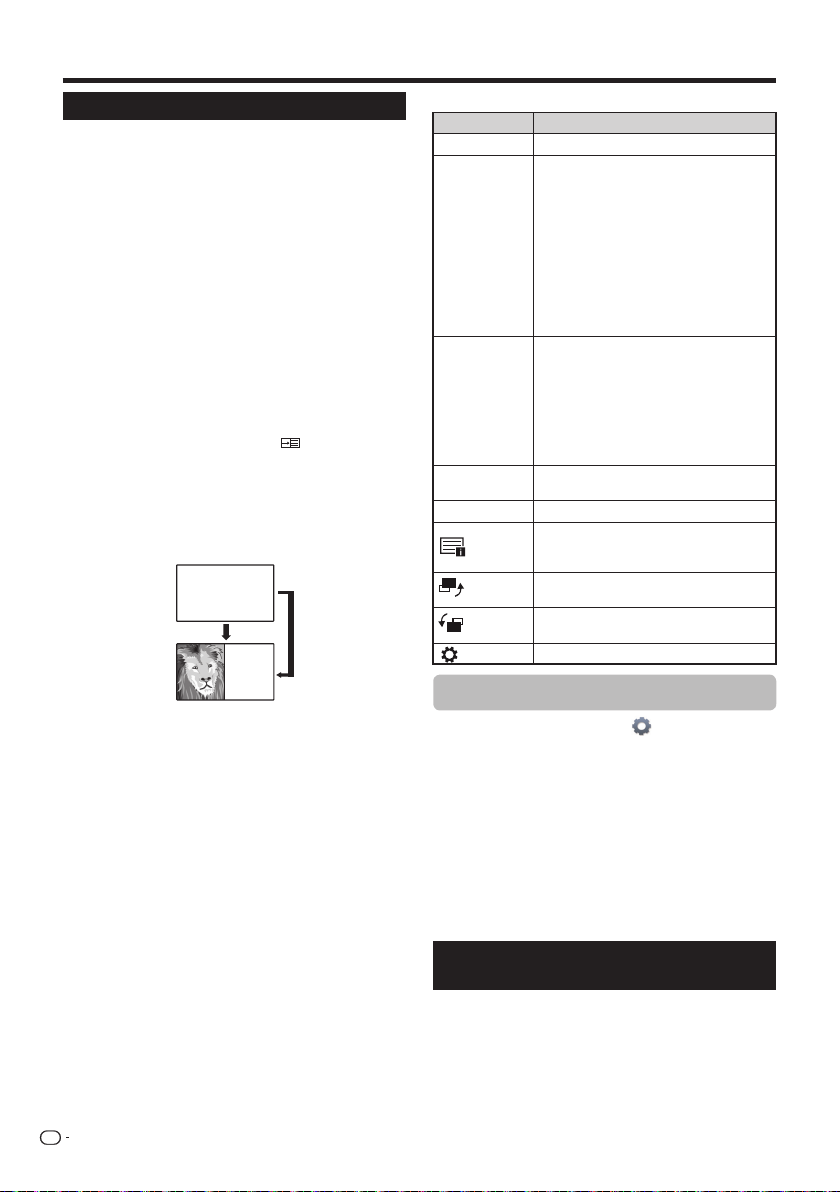
●
●
Sledování TV
Teletext
Co je teletext?
Standardní teletext
Teletext je vysílání stránek s informacemi a zábavou,
které lze zobrazit na speciálně k tomu vybavených
televizorech. Váš televizor přijímá signály teletextu
z televizní sítě a pomocí dekódování je převádí do
grafického formátu pro zobrazení. Mezi dostupné služby
patří například zpravodajství, počasí a sport, informace
osituaci na burze a televizních programech.
Zapínání/vypínání teletextu
1 Vyberte televizní kanál nebo externí zdroj,
kteréposkytují vysílání pro teletext.
2 Stiskem tlačítka m zapněte zobrazení teletextu.
• Řada kanálů používá operační systém TOP, zatímco
ostatní používají systém FLOF (např. CNN). Váš televizor
podporuje oba tyto systémy. Stránky jsou rozděleny do
tematických skupin a témat. Po přepnutí na teletext se
do paměti uloží až 2000 stránek, což urychluje přístup.
• Vyberte na obrazovce možnost
OK. Obrazovka se přepne do režimu znázorněného na
obrázku níže.
• Jestliže vyberete program, který nemá signál teletextu,
zobrazí se zpráva „Teletext není dostupný“.
• Stejná zpráva se zobrazí i během ostatních režimů,
pokud signál teletextu není kdispozici.
Teletext
Teletext
Teletext HbbTV
Dvojitým stiskem tlačítka m zobrazíte teletext HbbTV.
Teletext HbbTV se vysílá společně svybraným kanálem.
Způsob ovládání teletextu HbbTV apřiřazení barevných
tlačítek se ujednotlivých poskytovatelů může lišit.
POZNÁMKA
• Teletext nefunguje, jestliže byl vybrán typ signálu RGB.
• Pokud kanál nabízí vysílání HbbTV, otevře se multimediální
teletext / teletext HbbTV. Opětovným stisknutím tlačítka m
se vrátíte na „standardní“ teletext/videotext.
CZ
20
astiskněte tlačítko
Tlačítka pro standardní ovládání teletextu
Tlačítka Popis
Pr/s
Barva
(R/G/Y/B)
0–9 Zobrazení stránky teletextu:
▲/▼/OK
p
Zvýšení nebo snížení čísla stránky.
Výběr stránky:
Červená: Přejde zpět na předchozí
zobrazenou obrazovku.
Zelená: Přejde na další stránku.
Žlutá: Přejde na další téma.
Modrá: Přejde na další
tematickouoblast.
Barevné pruhy (systém TOP)
nebo barevný text (systém FLOF)
vpředposledním řádku oznamují,
která barevná tlačítka můžete použít
kprocházení tematických oblastí atémat.
0: Automatické zastavení aktualizace
stránek teletextu nebo uvolnění
režimupozastavení.
9: Zvětšení stránky (opakovaným
stisknutím).
Výběr další stránky:
Vyberte libovolnou stránku od 100 do
899 přímo pomocí číselných tlačítek.
Označení požadovaného čísla stránky.
Stiskem tlačítka OK stránku zobrazíte.
Zobrazení stránky 100 s
Vyberte tuto možnost na obrazovce
astiskem tlačítka OK aktualizujte
stránkuteletextu.
Zobrazuje skryté informace
nastránceteletextu.
Znovu skryje informace
nastránceteletextu.
Zobrazí standardní nabídku teletextu.
přehledem.
Další funkce nabídky teletextu
Vyberte na obrazovce možnost
tlačítkoOK.
Speciální stránky
● Náhled stránek
Zadání první stránky teletextu snáhledem programu,
pokud se liší od nastavení výrobce.
● Stránky stitulky
Zadání stránek teletextu stitulky jednotlivých kanálů,
pokud se liší od nastavení výrobce.
Znaková sada
Znakovou sadu teletextu lze přepnout na jiné jazyky
(ruština, řečtina, polština aturečtina).
astiskněte
Použití aplikace MHEG-5
(pouze Velká Británie)
Některé služby přinášejí programy zakódované pomocí
aplikace MHEG, což vám umožní vyzkoušet interaktivní
funkce DTV/CADTV.
Pokud je aplikace MHEG-5 kdispozici, spustí se,
jakmile stisknete tlačítko m.
POZNÁMKA
• Vrežimu 3D se aplikace MHEG nemusí zobrazit.
Page 23
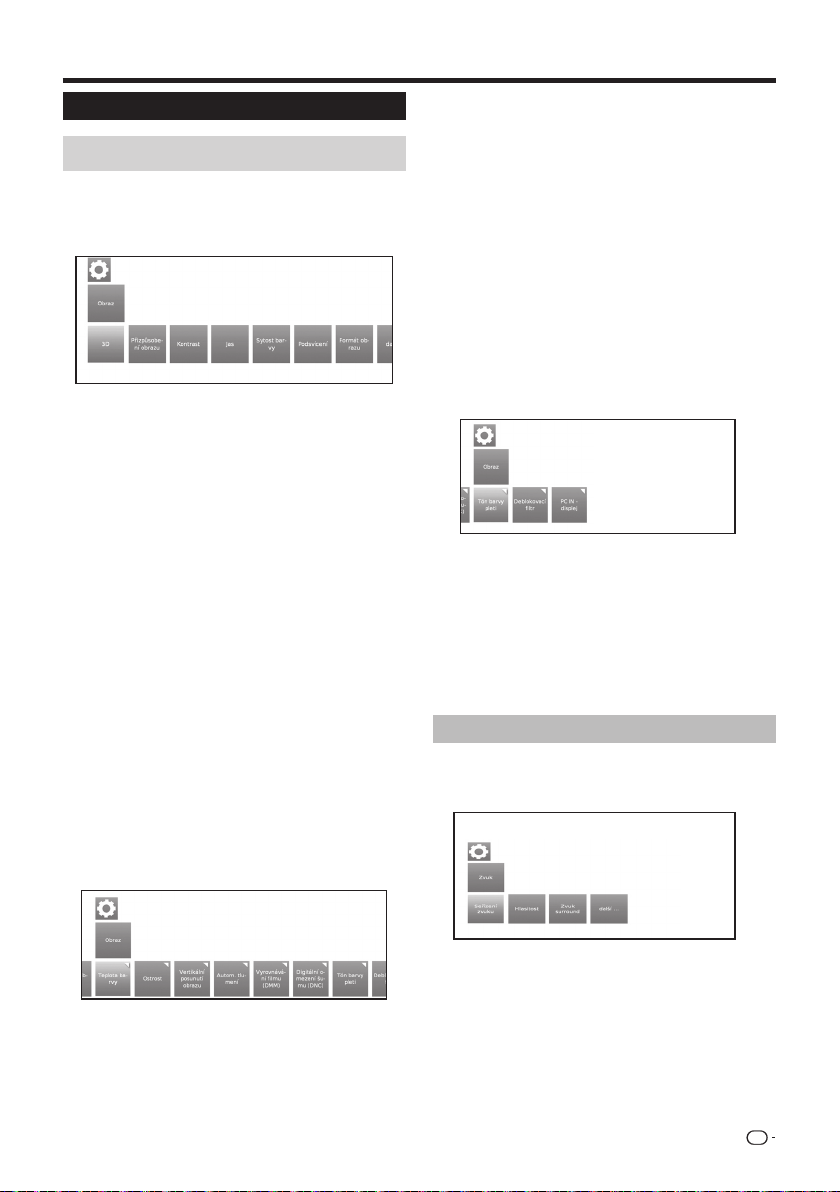
Základní nastavení
●
●
●
●
●
●
●
●
●
●
●
●
●
●
●
●
●
●
●
●
Nastavení televizoru
Nastavení obrazu
1 Stiskněte tlačítko MENU.
2 Vyberte možnosti Nastavení→Obraz.
Zobrazísenásledující obrazovka:
3 Vyberte nastavení obrazu, které chcete upravit:
3D
3D obraz uvidíte, když ke sledování televizoru použijete
3D brýle (AN-3DG20-B nebo AN-3DG35, prodávány
samostatně).
Podrobnosti naleznete na straně 54.
Nastavení obrazu
Můžete přepínat mezi třemi neměnnými nastaveními
obrazu atřemi osobními nastaveními obrazu:
Standardní→ECO→Dynamické→Uživatelské
Kontrast
Čím jasnější je okolní prostředí, tím vyšší je třeba nastavit
kontrast.
Jas
Nastavte jas tak, aby černé oblasti obrazu byly zcela
černé.
Intenzita barev
Nastavte intenzitu barev podle vlastního uvážení. Barvy
by měly vypadat přirozeně.
Podsvícení
Nastavuje jas obrazovky. Obrazovku můžete ztlumit
nebo vyjasnit.
Formát obrazu
Přepíná mezi různými formáty obrazu:
16:9, 4:3, Panorama 1, Panorama 2, Lupa
Viz strana 31.
●
Další...
Přesunout obraz nahoru/dolů
U některých formátů obrazu se text nebo grafika ve
spodní nebo horní části nemusí částečně nebo vůbec
zobrazovat. Pomocí této funkce můžete s využitím
směrových tlačítek přesunout obraz nahoru nebo dolů,
abyste zobrazili části obrazu, které nejsou vidět.
Aktivní podsvícení
Automatické nastavení podsvícení v závislosti na
obrazovém obsahu, které zlepšuje kontrast obrazu.
Zlepšení kvality obrazu (DMM)
Snižuje trhání rychle se pohybujícího obrazu objektů
nebo textu. Zejména se hodí pro filmy. Jsou dostupné
různé možnosti.
Digitální redukce šumu (DNC)
Pomocí tohoto nastavení můžete odstranit nebo snížit
šum obrazu.
Jsou dostupné různé možnosti.
Odstín pokožky
Umožňuje nastavit fialový až nazelenalý odstín pokožky.
Deblokovací filtr
Pokud je tato funkce aktivována, minimalizuje viditelná
rušení obrazu způsobená moderními metodami
komprese. Působí proti těmto rušením.
Zobrazení ze vstupu PC IN
Uněkterých formátů obrazu zpočítače lze upravovat
vodorovnou asvislou pozici a také fázi. Viz strana 45.
Tato nabídka se zobrazí pouze tehdy, když je ke
konektoru PC-IN připojen počítač.
Nastavení zvuku
1 Stiskněte tlačítko MENU.
2 Vyberte možnosti Nastavení→Zvuk. Zobrazí
senásledující obrazovka:
Podání barev
Upravuje podání barev scílem zajistit co možná nejlepší
zobrazení bílé:
Intenzivní
Ostrost
Nastavuje ostrost, aby obraz dosáhl nejlepšího rozlišení.
→ Normální → Měkké
3 Vyberte nastavení zvuku, které chcete změnit:
Nastavení zvuku
Můžete upravit přednastavené zvukové charakteristiky
konkrétního vysílání:
Vypnuto, Řeč, Klasická hudba, Pop, Vlastní hudební
zvuk aVlastní filmový zvuk.
Zvýraznění zvuku
Zvýraznění hloubek avýšek při nízké hlasitosti.
Prostorový zvuk
Vytváří dojem prostorového ozvučení.
CZ
21
Page 24
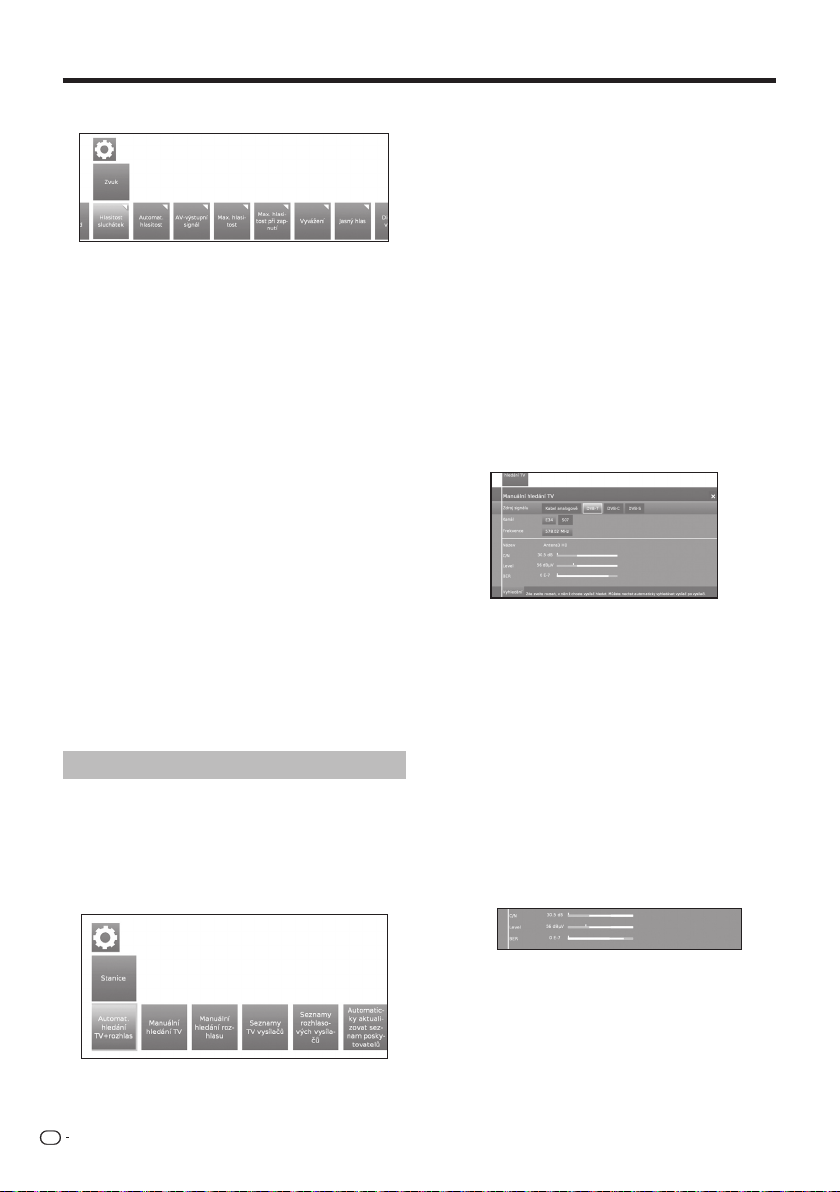
Základní nastavení
●
●
●
●
●
●
●
●
●
●
●
Další...
Zvuk ve sluchátkách
Ovládání hlasitosti sluchátek.
Automatická hlasitost
Snižuje rozdíly hlasitosti (v případě příliš hlasitých
reklam).
Výstupní signál AV
V případě programů se dvěma zvukovými kanály
tato možnost umožňuje určit, který zvuk je dostupný
prostřednictvím konektoru AV: Zvuk 1 (např. hlavní jazyk),
Zvuk 2 (např. cizí jazyk) nebo Zvuk 1+2 (oba zároveň).
POZNÁMKA
• Nabídka možností závisí na přijímaném vysílání.
Maximální hlasitost
Určuje maximální nastavitelnou hlasitost.
Maximální hlasitost při zapnutí
Umožňuje nastavit hlasitost televizoru po zapnutí
hlavním vypínačem.
Rovnováha
Nastavuje rovnováhu hlasitosti stereofonního zvuku
zleva azprava.
Jasný hlas
Pokud je funkce Jasný hlas aktivována ave vysílání je
zjištěna lidská řeč, tato funkce automaticky upraví zvuk
tak, aby byl optimálně srozumitelný.
Digitální výstup
Umožňuje vybrat mezi zvukovým výstupem PCM
aDolby Digital.
Nastavení kanálů
V této možnosti naleznete veškerá nastavení pro
vyhledávání televizních arádiových kanálů ataké funkce
pro vytváření aúpravy různých seznamů kanálů.
1 Stiskněte tlačítko MENU.
2 Vyberte možnosti Nastavení→Stanice. Zobrazí se
následující obrazovka:
Automatické vyhledávání televizních
arádiových kanálů
Vtéto možnosti lze pomocí průvodce vyhledáváním
vyhledávat aaktualizovat nové kanály.
Zobrazí se aktuální nastavení vyhledávání.
Chcete-litato nastavení vyhledávání změnit:
Vyberte možnost Změnit nastavení vyhledávání,
stiskněte tlačítko OK a průvodce se vás dotáže na
požadovaná nastavení vyhledávání.
Pokud sdanými nastaveními souhlasíte, vyberte možnost
Spustit vyhledávání/aktualizaci astisknutím tlačítka
OK spusťte vyhledávání.
POZNÁMKA
• Chcete-li smazat všechny stávající kanály, je třeba
zopakovat počáteční instalaci (viz strana 9) aautomaticky
vyhledat nové kanály.
Ruční vyhledávání televizních kanálů
Chcete-li změnit parametry stávajícího kanálu, nejprve
vyberte požadovaný kanál.
1 Vyberte možnost Ruční vyhledávání televizních
kanálů a stiskněte tlačítko OK. Zobrazí se
následující obrazovka:
2 Vyberte položku nabídky Zdroj signálu a zvolte,
vekteré oblasti chcete hledat kanály.
Vzávislosti na vybraném zdroji mohou být dostupné
různé možnosti nastavení.
3 Vyberte možnost Vyhledat, abyste zahájili
vyhledávání dalšího kanálu.
4 Výběrem možnosti Uložit kanál uložíte.
POZNÁMKA
• Z vybraného zdroje signálu můžete ukládat pouze
tykanály, které ještě nejsou přítomny vseznamu kanálů.
Stavový panel pro ruční vyhledávání
Při ručním vyhledávání se zobrazují stavové panely
znázorňující kvalitu příjmu jednotlivých kanálů.
Ukazatele všech panelů by se měly nejlépe nacházet
vzelené oblasti.
3 Vyberte nastavení kanálu, které chcete změnit:
CZ
22
C/N: (Poskytovatel/Šum) Panel znázorňuje poměr
signálu ašumu. Hodnota uváděná vdecibelech by
měla být vyšší.
Úroveň: Na panelu je znázorněna úroveň příjmu
kanálu. Hodnota uváděná vdBμV by měla být vyšší.
BER: (Chybovost přenosu) Panel znázorňuje
chybovost přenosu vysílání kanálu. Hodnota na
panelu BER by měla být co nejnižší.
Page 25
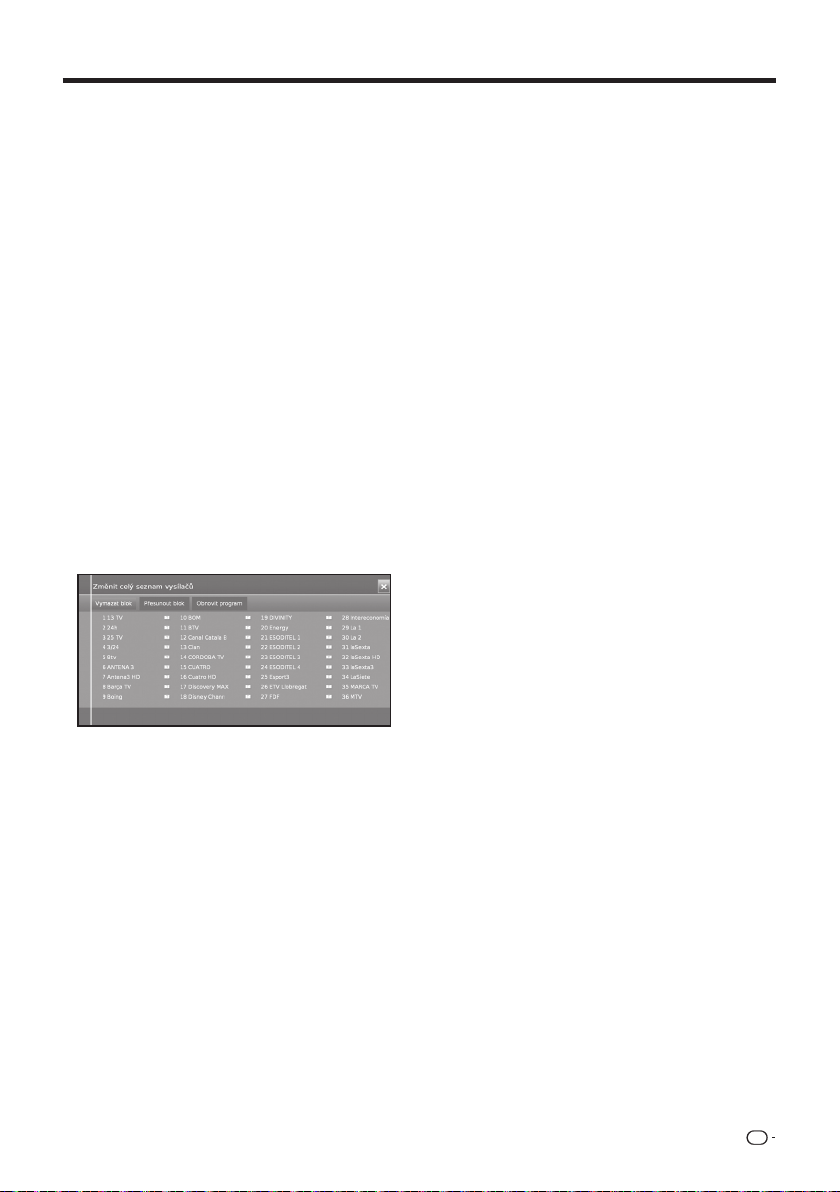
●
●
Základní nastavení
Vysvětlení některých nastavení vyhledávání
Zdroj signálu: Umožňuje výběr rozsahu, ve kterém
chcete vyhledávat kanál.
Televizní norma: Informace o tom, kterou normu
vybrat pro konkrétní kanály nebo zařízení AV,
vámvpřípadě potřeby poskytne prodejce.
Barevná norma: Informace otom, kterou normu
vybrat pro konkrétní kanály nebo zařízení AV, vám
vpřípadě potřeby poskytne prodejce.
Kanál: Přímé zadání kanálu.
Frekvence:
Rozsah pro zadávání: 044,75MHz – 859,25MHz.
Název: Zde se zobrazuje název nalezeného kanálu.
Název kanálu můžete změnit.
Symbolová rychlost: Můžete zadat symbolovou
rychlost.
Ruční vyhledávání rádiových kanálů
Ruční vyhledávání rádiových kanálů je podobné jako
vyhledávání televizních kanálů. Přečtěte si informace
včásti Ruční vyhledávání televizních kanálů.
Seznamy televizních kanálů
V této nabídce můžete upravovat různé seznamy
(mazatči přesouvat bloky). Také můžete vytvářet
aupravovat nové osobní seznamy.
● Kompletní seznam kanálů
Umožňuje mazat apřesouvat bloky kanálů.
- Smazat blok
1 Stiskem tlačítek ▲/▼/◄/► vyberte začátek
2 Stiskem tlačítek ▲/▼/◄/► vyberte konec
3 Vyberte možnost Smazat a stiskem tlačítka
- Přesunout blok
1 Stiskem tlačítek ▲/▼/◄/► vyberte začátek
2 Stiskem tlačítek ▲/▼/◄/► vyberte konec
3 Stiskem tlačítek ▲/▼/◄/► vyberte pozici pro
4 Stiskem tlačítek ▲/▼/◄/► vyberte možnost
DVB-T/C: Přímé zadání frekvence kanálu.
DVB-S: Přímé zadání frekvence LNC.
DVB-S: Rozsah: 1000-45000.
bloku. Stiskem tlačítka OK označte výběr.
bloku. Stiskem tlačítka OK označte výběr.
OK smažte blok. (Výběrem možnosti Zrušit
proces zrušíte mazání.)
bloku. Stiskem tlačítka OK označte výbě
bloku. Stiskem tlačítka OK označte výběr.
vložení. Stiskem tlačítka OK potvrďte pozici
pro vložení.
Přesunout a stiskem tlačítka OK přesuňte
blok. (Výběrem možnosti Zrušit proces
zrušíte přesun.)
r.
- Obnovit kanály
1 Stiskem tlačítek ▲/▼/◄/► vyberte začátek
bloku. Stiskem tlačítka OK označte výběr.
2 Stiskem tlačítek ▲/▼/◄/► vyberte konec
bloku. Stiskem tlačítka OK označte výběr.
3 Stiskem tlačítek ▲/▼/◄/► vyberte možnost
Obnovit kanály a stiskem tlačítka OK
obnovte blok. (Výběrem možnosti Zrušit
proces zrušíte obnovení.)
● DVB-T
Zobrazí úplný seznam dostupných kanálů asouvisející
možnosti:
- Přidat/odebrat kanály
- Přesunout kanály
- Smazat seznam
- Přejmenovat seznam
● Nový osobní seznam
Pomocí této funkce lze vytvářet osobní seznamy
podle svých potřeb. Můžete vytvořit až šest
osobních seznamů.
- Přidání kanálů na osobní seznam
1 Vyberte možnost Nový osobní seznam
astiskněte tlačítko OK. Vytvoří se nový osobní
seznam (číslo X).
• Číslo X se odvíjí od počtu již vytvořených
seznamů.
2 Stiskem tlačítek◄/► vyberte možnost
Osobní seznam X a stiskem tlačítka OK
seznam otevřete (seznam zatím neobsahuje
žádný kanál).
3 Stiskem tlačítka ▼
4 Stiskem tlačítek ◄/► vyberte v seznamu
funkcí možnost Přidat/smazat kanály
astiskem tlačítka OK ji aktivujte.
5 Stiskem tlačítek ▲/▼/◄/► vyberte kanály,
které chcete přidat do seznamu oblíbených,
astiskněte tlačítko OK.
Nové kanály se přidají na konec seznamu
oblíbených kanálů.
6 Stiskem tlačítka END zavřete seznam kanálů.
- Smazání kanálů zosobního seznamu
1 Stiskem tlačítek◄/► vyberte možnost
Osobní seznam X a stiskem tlačítka OK
příslušný seznam otevřete.
2 Stiskem tlačítek ◄/►
funkcí možnost Přidat/smazat kanály
astiskem tlačítka OK funkci aktivujte.
3 Stiskem tlačítek ▲/▼/◄/► vyberte kanál,
který chcete smazat, astiskem tlačítka OK jej
smažte.
4 Stiskem tlačítka END zavřete seznam kanálů.
- Přesun/změna pořadí kanálů v osobním
seznamu
1 Stiskem tlačítek◄/► vyberte možnost
Osobní seznam X a stiskem tlačítka OK
příslušný seznam otevřete.
2 Stiskem tlačítek ◄/►
funkcí možnost Přesunout kanály astiskem
tlačítka OK funkci aktivujte.
3 Stiskem tlačítek ▲/▼/◄/► vyberte kanál,
který chcete přesunout, astiskem tlačítka OK
jej označte.
4 Stiskem tlačítek ▲/▼/◄/► vyberte pozici pro
vložení astiskem tlačítka OK kanál přesuňte.
5 Stiskem tlačítka END zavřete seznam kanálů.
otevřete seznam funkcí.
vyberte v seznamu
vyberte v seznamu
CZ
23
Page 26

Základní nastavení
●
●
●
●
●
●
- Přejmenování osobního seznamu
1 Stiskem tlačítek◄/► vyberte osobní seznam,
který chcete přejmenovat, astiskem tlačítka
OK jej otevřete.
2 Stiskem tlačítek◄/► vyberte v seznamu
funkcí možnost Přejmenovat seznam
astiskem tlačítka OK funkci aktivujte.
3 Zadejte nový název pomocí klávesnice na
obrazovce nebo dálkového ovladače (stejným
způsobem jako na mobilním telefonu).
4 Stiskem tlačítka OK potvrďte nový název.
- Smazání osobního seznamu
1 Stiskem tlačítek◄/► vyberte osobní seznam,
který chcete smazat, a stiskem tlačítka OK
jejotevřete.
2 Stiskem tlačítek ▲/▼/◄/► vyberte možnost
Smazat seznam a stiskem tla
výběrpotvrďte.
Odstranění seznamu je nevratné.
Seznamy rádiových kanálů
Postup práce se seznamy rádiových kanálů je
stejnýjako se seznamy televizních kanálů. Přečtěte
si informace včásti Seznamy televizních kanálů.
Automatická aktualizace seznamu kanálů
Pokud vyberete možnost Povolit, seznam kanálů se
automaticky aktualizuje.
čítka OK
Nastavení ovládání
1 Stiskněte tlačítko MENU.
2 Vyberte možnosti Nastavení→Obsluha.
Zobrazíse následující obrazovka:
3 Vyberte nastavení ovládání, které chcete změnit:
Jazyk
Umožňuje vybrat jazyk všech nabídek vtelevizoru.
Takézde můžete nastavit jazyk titulků DVB ajazyk filmů.
● Nabídka
Umožňuje změnit jazyk nabídek.
● Titulky (DVB)
Pokud se kanál DVB vysílá společně stitulky, zde
můžete vybrat požadovaný jazyk titulků. Pokud jsou
titulky ukanálu dostupné, zobrazí se automaticky.
Pro případ, že titulky ve zvoleném jazyce nejsou
ukanálu dostupné, můžete také zvolit alternativní
jazyk.
● Zvuk (DVB)
Zvolte požadovaný jazyk filmů. Pokud jsou titulky
ukanálu dostupné, zobrazí se automaticky.
Pro případ, že titulky ve zvoleném jazyce nejsou
ukanálu dostupné, můžete také zvolit alternativní
jazyk.
CZ
24
Rodičovský zámek
Tato funkce umožňuje zablokovat některé pořady
anastavení pomocí hesla.
1 Jakmile funkci otevřete poprvé, zadejte čtyřmístný
přístupový kód (PIN).
2 Vyberte možnost Potvrdit a stiskem tlačítka
OKfunkci aktivujte.
3 Nový kód PIN je třeba znovu zadat apotvrdit.
Otevře se nabídka Rodičovský zámek:
● Zamknout všechny kanály
Televizor se okamžitě zamkne. Všechny kanály lze
sledovat pouze po zadání přístupového kódu. Zámek
lze aktivovat okamžitě nebo pro určitou denní dobu
(možnost Denně dobu).
Zámek zůstane aktivní, dokud jej nedeaktivujete.
● Zamknout jednotlivé kanály
V seznamu kanálů můžete zamknout/odemknout
jednotlivé nebo všechny kanály.
Zámek zůstane aktivní, dokud jej nedeaktivujete.
● Zámek podle věku
Některé vysílací kanály poskytují informace týkající
se věkové hranice uživatelů. Zamčené kanály, které
nesplňují zde nastavenou věkovou hranici, lze
sledovat pouze po zadání přístupového kódu.
● Změnit přístupový kód
Přístupový kód můžete kdykoli změnit. Zadejte nový
přístupový kód namísto starého.
● Deaktivovat
Všechny nastavené rodičovské zámky se zruší. Aktuální
přístupový kód se smaže. Pokud funkci rodičovského
zámku znovu aktivujete, všechny předchozí rodičovské
zámky se znovu automaticky nastaví.
● Resetovat
Všechny aktuálně nastavené rodičovské zámky se
definitivně zruší. Přístupový kód se smaže.
Energetická úspornost
Vyberte jeden z režimů energetické úspornosti
televizoru: Režim Doma → Režim Obchod. Viz
strany9 a21.
Software
Tato volba umožňuje mít vždy nejnovější verzi softwaru
televizoru. Nový software můžete stahovat z různých
zdrojů:
Page 27

Základní nastavení
●
●
●
●
●
●
● Aktualizace softwaru
● Přes USB
Aktuální verzi softwaru můžete stáhnout zwebových
stránek společnosti SHARP anainstalovat ji vtelevizoru
prostřednictvím paměťového zařízení USB.
● Přes internet
Zobrazí se průvodce aktualizací softwaru.
Další informace naleznete na straně 27.
● Přes antenu
Zobrazí se průvodce aktualizací softwaru.
POZNÁMKA
• Podporována jsou pouze paměťová zařízení USBse
souborovým systémem FAT32.
• Paměťové zařízení USB smí obsahovat pouze jeden oddíl.
• Jste-li na pochybách, paměťové zařízení je třeba
naformátovat se souborovým systémem FAT 32bez
rozšířených atributů.
• Kaktualizaci softwaru prostřednictvím internetu je třeba
širokopásmové připojení anastavení sítě.
Další...
Nabídky na obrazovce
Umožňuje různá nastavení nabídek na obrazovce.
● Doba zobrazení
Umožňuje nastavit dobu zobrazení nabídky.
● Zobrazení hlasitosti
Umožňuje nastavit, zda se má na obrazovce při
změně hlasitosti zobrazovat ukazatel změny hlasitosti.
● Automatické informace
Zde můžete aktivovat či deaktivovat další nápovědu
na obrazovce při procházení nabídek.
● Trvalé zobrazení hodin
Na obrazovce lze trvale zobrazit údaje očasu. Tento
údaj se zobrazuje neustále, dokud neaktivujete jiné
zobrazení.
● Automatická informace oHDMI-CEC
Pokud tuto možnost aktivujete a začnete používat
port HDMI, ke kterému je připojeno zařízení
vsouladu s normou HDMI-CEC, zobrazí se zpráva
opřizpůsobení funkcí dálkového ovladače.
Čas adatum
Umožňuje ruční zadání času adata.
● Čas
Zadejte čas pomocí číselných tlačítek na dálkovém
ovladači.
● Odchylka od světového času
Jako světový čas se označuje čas na greenwichském
nultém poledníku. Časový posun oproti tomuto času
je třeba zadávat v hodinách (pomocí tlačítek ◄/►
vtelevizoru atlačítka OK na dálkovém ovladači).
● Datum
Zadejte datum pomocí číselných tlačítek na dálkovém
ovladači.
● Letní/zimní čas
Chcete-li automaticky aktivovat letní čas, nastavte
možnost Ano.
● Začátek letního času
Zadejte datum, kdy se má aktivovat letní čas, pokud
se liší odautomaticky vypočítaného data.
● Konec letního času
Zadejte datum konce letního času, pokud se liší
odautomaticky vypočítaného data.
Nastavení DVB
Zde můžete měnit obecné předvolby kanálů DVB.
● Režim titulků
Můžete nastavit, zda se mají titulky vždy zobrazovat
ihned, jakmile je kanál nabídne. Také můžete vybrat
speciální titulky pro neslyšící.
POZNÁMKA
• Některé kanály titulky nenabízí. Mnohé kanály vysílají
titulky pouze prostřednictvím teletextu.
● Znaková sada DVB
Vyberte znakovou sadu DVB, aby se název vysílání
oblíbeného kanálu nebo texty modulu CI zobrazovaly
správně.
● Zvukový komentář
Umožňuje aktivovat speciální zvuk pro neslyšící.
EPG
EPG je elektronický přehled programů zobrazený na
obrazovce. Ve funkci EPG si můžete prohlížet program
digitálních kanálů, sledovat podrobné informace
o vysíláních, přepínat mezi aktuálními vysíláními
a nastavovat časovač nahrávání programů vysílaných
vbudoucnu.
Také můžete naprogramovat nahrávání.
● Výběr kanálu
Zde můžete určit, pro který zkanálů ve funkci EPG se
mají zobrazovat informace.
● Získávání dat
Zde můžete zapnout nebo vypnout získávání dat
funkcí EPG.
Pokud získávání dat zapnete, televizor se pokusí
aktualizovat data přes noc nebo v případě potřeby
dvě minuty po přepnutí do pohotovostního režimu.
Televizor při tom musí zůstat vpohotovostním režimu
anesmíte jej vypnout pomocí vypínače.
Během získávání dat vpohotovostním režimu se na
televizoru rozsvítí fialový kontrolka.
Data se také aktualizují při sledování kanálu ve
funkciEPG.
● Zapnutí televizoru při nahrávání do paměti
Pokud vyberete možnost Ano, vypnutý televizor
se na začátku programu nahrávaného do paměti
automaticky přepne do pohotovostního režimu.
Při zapnutí se na obrazovce zobrazí zpráva. Pokud
ji během 5 minut nepotvrdíte stiskem tlačítka
OK, televizor se z bezpečnostních důvodů znovu
automaticky vypne.
USB REC
Funkci USB REC můžete přizpůsobit svým požadavkům.
● Oznámit skryté části
Pokud byla položka v archivované nahrávce
skryta (viz strana 52) a vyberete možnost Ano, při
přeskakování skryté oblasti se na obrazovce zobrazí
informační zpráva.
CZ
25
Page 28

Základní nastavení
●
●
● Časový úsek posunu
Umožňuje nastavit časový úsek posunu dopředu
nebo zpět (vminutách) vnahrávce.
● Inteligentní posun
Umožňuje aktivovat nebo deaktivovat funkci
Inteligentní posun (viz strana 52).
● Titulky nahrávky
Umožňuje vybrat, zda se mají ukanálů DVB nahrávat
titulky.
Další informace naleznete na straně 50.
Standardní teletext
Tento televizor podporuje dva operační systémy: TOP
a FLOF. Můžete uložit až 2000 stránek pro potřeby
rychlého přístupu.
● Speciální stránky
Náhled stránek: Umožňuje zadat první stránku
teletextu s náhledem programu, pokud se liší od
nastavení výrobce.
Stránky s titulky: Zadání stránek teletextu stitulky
jednotlivých kanálů, pokud se liší od nastavení výrobce.
● Znaková sada
Znakovou sadu teletextu lze přepnout na jiné jazyky:
ruština, řečtina, polština aturečtina.
HbbTV (Hybrid Broadcast Broadband TV)
Někteří poskytovatelé vysílání umožňují získat přístup
k novým službám poskytovatelů zábavy, jakými jsou
např. poskytovatelé vysílání či online poskytovatelé
(včetně služeb catch-up TV a video on demand
(VoD), interaktivních reklam, personalizace, voleb,
herasociálních sítí).
Tato funkce vyžaduje připojení kinternetu prostřednictvím
rozhraní ETHERNET nebo adaptéru Wi-Fi AN-WUD630.
Další informace naleznete včásti Multimédia/Síť na
straně 47.
● Režim HbbTV
Umožňuje povolit nebo zakázat tuto funkci.
Pokud je tato položka povolena avybraný
programnabízí službu HbbTV, tato služba se
zobrazí na obrazovce. Funkci aktivujete stisknutím
příslušnéklávesy.
Poté se zobrazí seznam obrazů dostupných služeb.
Postupujte podle pokynů poskytovatele vysílání.
● Chování kanálů HbbTV při spuštění
Pokud je aktivován režim HbbTV, můžete určit, zda
se má dostupná aplikace HbbTV načíst po přepnutí
kanálu automaticky() nebo zda ji chcete načíst
ručně(?). Po načtení aplikace HbbTV se na obrazovce
vzávislosti na konkrétním kanálu zobrazí možnosti.
Lze vybrat možnosti Spustit vše automaticky nebo
Spustit vše ručně.
● Funkce tlačítka m
Umožňuje přepínat mezi standardním teletextem
arežimem HbbTV.
Další informace naleznete na straně 20.
● Nejprve standardní teletext
Pokud vyberete tuto možnost aje povolena funkce
HbbTV, zobrazí se standardní teletext.
● Nejprve HbbTV
Pokud vyberete tuto možnost aje povolena funkce
HbbTV, zobrazí se teletext HbbTV.
Teletext HbbTV se vysílá společně s vybraným
kanálem.
Způsob ovládání teletextu HbbTV a přiřazení
barevných tlačítek se ujednotlivých poskytovatelů
může lišit.
CZ
26
Page 29

Základní nastavení
●
●
●
Nahrávání
Pokud nahráváte pomocí časovače bez automatického
ovládání času (DVB), můžete nastavit čas před
nahráváním ačas po nahrávání.
Tím můžete předejít situacím, kdy se část vysílání nenahraje,
protože program začne dříve nebo skončí později.
Pevné disky
● Formátovat externí disk
Umožňuje naformátovat pevný disk, abyste vyřešili
některé problémy nebo smazali veškerá uložená data.
Výběrem této možnosti zahájíte formátování.
Pokud pevný disk naformátujete, všechna na něm
uložená data se smažou.
DivX® VOD
● Registrovat DivX® VOD
Chcete-li aktivovat tuto volbu, je nutné zaregistrovat
kód na adrese www.divx.com/vod, stáhnout
registrační soubor VOD anahrát jej do televizoru.
● Deregistrovat DivX® VOD
Zobrazí deaktivační kód potřebný k odhlášení
televizoru na adrese www.divx.com/vod.
Aktualizace softwaru
prostřednictvím USB
Software vtelevizoru SHARP můžete aktualizovat.
1 Přidejte binární soubor ke kořenu paměti USB.
2 Vložte paměť do konektoru USB na televizoru.
3 Stiskněte tlačítko @.
4 Stiskem tlačítek ◄/► vyberte možnost Nastavení
astiskněte tlačítko OK.
5 Vyberte možnosti Ovládání → Software →
Aktualizace softwaru → Prostřednictvím USB.
Zobrazí se následující obrazovka:
Zobrazí se verze aktuálně nainstalovaného softwaru.
6 Pokračujte stiskem tlačítka
vyhledásoubor nového softwaru na paměťovém
zařízení USB.
Pokud bude nalezena nová verze softwaru, zobrazí
se zpráva:
7 Stiskem tlačítka
softwaru. Nebo stiskem tlačítka END ukončíte
průvodce (software se neaktualizuje).
• Zobrazí se průběh aktualizace vprocentech.
8 Chcete-li televizor znovu začít používat, vypněte
jej aznovu zapněte pomocí vypínače.
Nový software Vx.xx
V zahájíte nahrávání nového
V. Televizor
Aktualizace softwaru
prostřednictvím internetu
Je-li k dispozici připojení k internetu, nový software
můžete stáhnout přímo do televizoru anainstalovat.
1 Stiskněte tlačítko @.
2 Stiskem tlačítek ◄/► vyberte možnost Nastavení
astiskněte tlačítko OK.
3 Vyberte možnosti Ovládání → Software →
Aktualizace softwaru → Prostřednictvím
internetu.
Zobrazí se zpráva oochraně údajů.
4 Pokud se sdělením zprávy o
nesouhlasíte, stiskem tlačítka
ukončete. Pokud souhlasíte, pokračujte stiskem
tlačítka
V.
Zobrazí se verze aktuálně nainstalovaného softwaru.
5 Stisknete-li tlačítko
k internetu a vyhledá nový software na
aktualizačním serveru.
Pokud bude dostupná nová verze softwaru, zobrazí
se zpráva.
6 Stiskem tlačítka
softwaru.
Chcete-li průvodce ukončit, stiskněte tlačítko END.
7 Chcete-li televizor znovu začít používat, vypněte
jej aznovu zapněte pomocí vypínače.
POZNÁMKY
• Během aktualizace softwaru nevypínejte televizor pomocí
vypínače.
• Celý proces aktualizace může trvat až 50 minut.
V, televizor se připojí
V zahájíte nahrávání nového
ochraně údajů
G proces
CZ
27
Page 30

●
●
Základní nastavení
●
●
Nastavení multimédií / sítě
1 Stiskněte tlačítko MENU.
2 Vyberte možnosti Nastavení→Multimédia/Síť.
Zobrazí se následující obrazovka:
3 Vyberte možnost, kterou chcete změnit:
Nastavení sítě
Pomocí této možnosti lze nastavit síťové adaptéry
arůzné typy médií.
● Sítě
Otevře se průvodce nastavením sítě, který vás provede
všemi potřebnými nastaveními připojení ksíti.
Další informace naleznete na straně 47.
● Resetovat na nastavení výrobce
Všechna nastavení sítě se resetují na nastavení výrobce.
● Název hostitele
Umožňuje přidělit televizoru název, pomocí kterého jej
identifikujete vsíti.
● Server proxy
Zde nastavíte použití serveru proxy. Zobrazí se
průvodce nastavením serveru proxy.
Další informace naleznete na straně 47.
Nastavení multimédií
Zde naleznete některá znastavení zvuku.
● Automatický návrat do hudebního přehrávače
Pokud během přehrávání otevřete jiné dialogové
okno (např. výběr hudby) a po nastavenou dobu
nestisknete žádné tlačítko, hudební přehrávač se
znovu zobrazí. Můžete nastavit kdy apo jaké době
se má hudební přehrávač znovu zobrazit (dostupné
možnosti: nikdy, po 1min, po 5min).
Nastavení připojení
1 Stiskněte tlačítko MENU.
2 Vyberte možnosti Nastavení→Připojky. Zobrazí
se následující obrazovka:
3 Vyberte připojení, které chcete změnit:
Anténa DVB
Umožňuje nastavit anténu DVB-T a otevřít průvodce
nastavením antény pro anténu DVB-S.
● Anténa DVB-S
Průvodce nastavením antény vás provede všemi
nastaveními pro anténu DVB-S. Nastavení, která
jsou dostupná vprůvodci nastavením antény DVB-S,
jsou popsána vpostupu počáteční instalace (viz
strana
10).
● Anténa DVB-T
Umožňuje nastavit, zda anténa DVB-T vyžaduje
napájení.
Antény sintegrovaným zesilovačem vyžadují napájení.
V případě použití takové antény vyberte možnost
5Vnapájení apotvrďte volbu stiskem tlačítka OK.
Vopačném případě vyberte možnost Bez napájení
ataké ji potvrďte stiskem tlačítka OK.
Nastavení připojení AV
Vtéto nabídce můžete nastavit parametry konektorů AV
aAVS.
● Zařízení připojené ke konektoru AV
Zde můžete nastavit, zda je ke konektoru AV připojeno
zařízení ajaké zařízení je připojeno.
Dostupné možnosti: Žádné zařízení, DVD přehrávač,
DVD rekordér, Videorekordér, Satelitní přijímač,
Set-top box aJiné zařízení.
CZ
28
Page 31

Základní nastavení
●
● Norma AV
Umožňuje nastavit normu AV zařízení připojeného
kekonektoru AV nebo AVS.
Obvykle stačí ponechat nastavení Automatická.
Pokud televizor automaticky nezjistí normu připojeného
zařízení, můžete vybrat správnou normu.
POZNÁMKA
• V případě potřeby se obraťte na prodejce nebo si
prostudujte návod kpoužití připojeného zařízení.
● Typ signálu
Umožňuje nastavit typ signálu zařízení připojeného ke
konektoru AV nebo AVS.
● Povolit přepínací napětí
Pokud je tato funkce aktivována, video a zvuk
zexterního zařízení připojeného ke konektoru AV (nikoliv
ke konektoru AVS) se po zahájení přehrávání začnou
automaticky přehrávat vtelevizoru, ato za předpokladu,
že externí zařízení dodává přepínací napětí.
HDMI CEC
Zde můžete provádět další nastavení, která usnadní
připojování externích zařízení ktelevizoru.
● Vzdálené zapnutí televizoru prostřednictvím
rozhraní HDMI CEC
Zde můžete vybrat, zda se má televizor automaticky
zapnout z pohotovostního režimu, pokud zařízení
s podporou protokolu HDMI CEC připojená ke
vstupu HDMI zahájí přehrávání médií nebo zobrazí
nabídku na obrazovce.
● Funkce protokolu HDMI CEC
Zde můžete povolit nebo zakázat automatickou
komunikaci mezi televizorem apřipojenými externími
zařízeními.
Seznam kanálů
Výběr kanálu,
který chcete sledovat
1 Stisknutím tlačítka OK zobrazte seznam
naladěnýchkanálů.
2 Pomocí tlačítek ◄/► vyberte kanál, který chcete
sledovat, astiskněte tlačítko OK.
Stiskem tlačítka ▲ můžete zobrazit kompletní seznam
kanálů nebo osobní seznam kanálů.
Zobrazení informací o kanálu
(pouze DVB-T/DVB-C)
Stisknutím tlačítka p na dálkovém ovladači lze zobrazit
informace okanálu, který právě sledujete.
Vlevém dolním rohu se zobrazuje číslo anázev kanálu,
doba vysílání (je-li dostupná) a název aktuálního
programu. Na panelu (je-li dostupný) je znázorněn
průběh vysílání aktuálního programu.
V pravém dolním rohu se zobrazují další informace
oprogramu (kanály DVB).
CZ
29
Page 32

Základní nastavení
Vysvětlení symbolů
v informacích o kanálu
Obecné symboly:
General symbols:
Je k dispozici výběr jazyka/zvuku.
Jsou k dispozici titulky.
Výběr kanálu u poskytovatelů více kanálů
Program 3D
Program HDTV
Vysílaný zvukový signál:
Vysílaný zvukový signál:
0RQR
GWV
03(*
Vysílané zvukové kanály:
Vysílané zvukové kanály:
Analogové monofonní zvukové vysílání
Analogové dvoukanálové zvukové vysílání
(zvuk 1 / zvuk 2)
Digitální dvoukanálové zvukové vysílání
(zvuk 1 / zvuk 2)
Analogové stereofonní zvukové vysílání
Stereofonní zvukové vysílání (HEAAC)
Digitální stereofonní zvukové vysílání (PCM)
Zvukové vysílání Dolby Digital (DD)
Zvukové vysílání Dolby Digital (DD+)
Zvukové vysílání Dolby Digital ve formátu
AAC+ (HEAAC)
Zvukové vysílání ve formátu DTS
Zvukové vysílání ve formátu MPEG
Zvukové vysílání Dolby Pro Logic II
3/,,
Zobrazení referenčního režimu virtuálního
reproduktoru Dolby
Zobrazení širokého režimu virtuálního
reproduktoru Dolby
DD / DTS 1.0 / monofonní
DD / DTS / MPEG 2.0
DD / DTS 3.0
DD / DTS 4.0
DD / DTS 5.0
DD / DTS 2.1
DD / DTS 3.1
DD / DTS 4.1
DD / DTS 5.1
CZ
30
Page 33
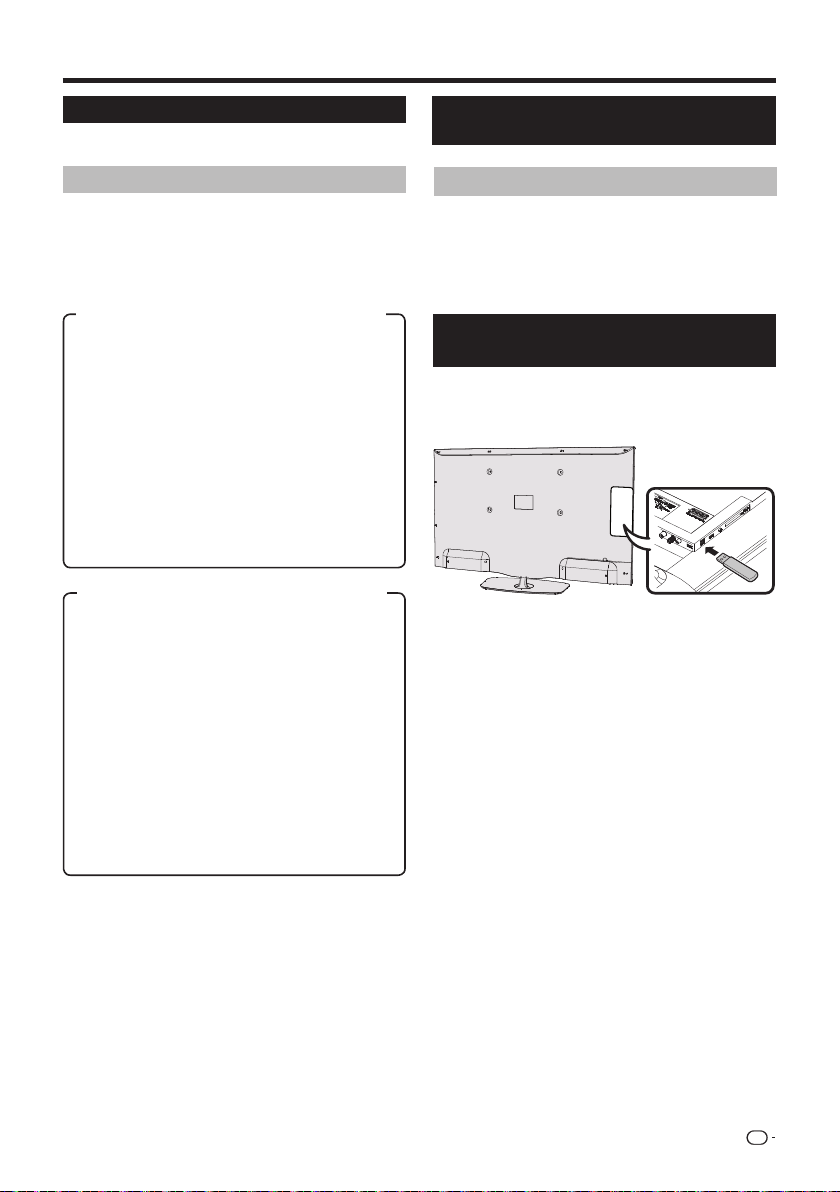
Užitečné funkce pro prohlížení
Výběr formátu obrazu
Výběr formátu obrazu ručně
Máte možnost zvolit formát obrazu. Velikost obrazu, kterou
lze vybrat, se může měnit podle typu přijímaného signálu.
1 Stiskem tlačítka f na dálkovém ovladači můžete
přepínat mezi různými druhy obrazu.
Velikosti signálu SD (Standard Definition)
16:9: Správné proporce zobrazení vysílání ve
formátu16:9.
4:3: Správné proporce zobrazení vysílání ve formátu4:3.
Panorama 1: Správné proporce zobrazení vysílání ve
Panorama 2: Vysílání ve formátu 4:3 na obrazovce ve
Lupa: Správné proporce zobrazení vysílání. Maximální
Velikosti signálu HD (High Definition) HDMI
Televize 4:3: Správné proporce zobrazení vysílání ve
Televize 16:9:
Počítač 4:3:
Počítač 16:9:
Lupa 4:3:
Lupa 16:9:
formátu 4:3 na obrazovce ve formátu 16:9.
Logo kanálu atitulky budou inadále vidět.
formátu 16:9 vyplní celou obrazovou
plochu (výchozí nastavení výrobce). Logo
kanálu atitulky budou inadále vidět.
přiblížení obrazu. Část obrazu (např. titulky)
nemusí být vidět.
formátu 4:3 nebo 16:9. Tento režim vyberte,
pokud signál není vysílán počítačem (běžný
případ). Malá část obrazu nebude vidět.
Tento režim může být potřeba, aby nebyla
vidět možná rušení na okrajích obrazu
způsobená dodávaným signálem.
Správné proporce zobrazení vysílání ve
formátu 4:3 nebo 16:9 bez ztráty části
obrazu. Tento režim vyberte, pokud je
signál vysílán počítačem.
Správné proporce zobrazení vysílání.
Maximální přiblížení obrazu. Část obrazu
(např. titulky) nemusí být vidět.
Nastavení při použití externích
zařízení
Zdrojový seznam
Výběr zdrojového vstupu externího zařízení.
• Není-li vidět obraz (barva), zkuste zvolit jiný typ signálu.
• Chcete-li získat informace ohledně typu signálu,
nahlédněte do návodu kobsluze externího zařízení.
Připojení zařízení typu USB
Připojte ktelevizoru zařízení USB nebo pevný disk podle
níže uvedeného návodu.
• Televizor nemusí být v závislosti na zařízení USB
schopen rozeznat obsažená data.
• K pojmenovávání souborů používejte pouze
alfanumerické znaky.
• Může se stát, že se nezobrazí názvy souborů delší
než 80 znaků (přesný počet se může lišit vzávislosti
na znakové sadě).
• Zařízení USB nebo paměťovou kartu neodpojujte od
televizoru během přenosu souborů, při použití funkce
prezentace, při přepínání zjedné obrazovky na jinou
nebo před opuštěním nabídek Video, Hudba nebo Foto.
• Neprovádějte opakované připojování a odpojování
zařízení USB k/od televizoru.
POZNÁMKA
• Podle typu přijímaného signálu se některé položky nezobrazí.
CZ
31
Page 34
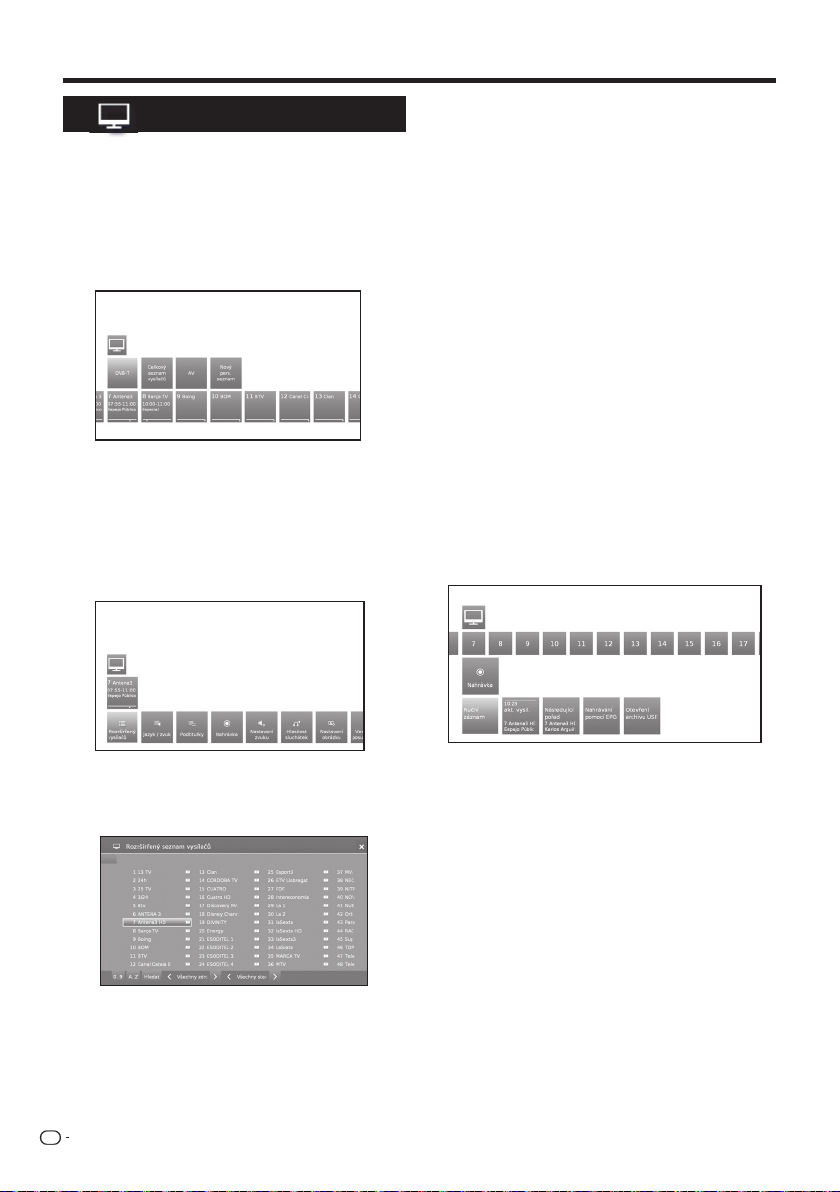
●
Možnosti nabídky televizoru
●
●
●
●
Funkce TV/Seznam
Tato funkce obsahuje nastavení adalší možnosti.
Seznam funkcí lze otevřít přímo vrežimu TV nebo
prostřednictvím seznamu kanálů.
Prostřednictvím seznamu kanálů:
1 Stiskněte tlačítko OK na dálkovém ovladači.
2 Vyberte kanál apoté stiskněte tlačítko OK.
3 Stiskněte tlačítko▲. Zobrazí se následující
obrazovka:
4 Vseznamu Kompletní seznam kanálů nebo
Osobní seznam vyberte kanál, který chcete
nastavit, astiskněte tlačítko ▼.
Vrežimu TV:
1 Stiskněte tlačítko MENU na dálkovém ovladači.
2 Vyberte možnost TV astiskněte tlačítko OK.
3 Vyberte kanál, který chcete nastavit, astiskněte
tlačítko ▼. Zobrazí se následující obrazovka:
● Vyhledat
Umožňuje vyhledávat konkrétní kanály. Název kanálu
se zadává pomocí klávesnice na obrazovce.
● Všechny zdroje
Můžete určit, zda mají být vseznamu uvedeny kanály
ze všech nebo zjednotlivých zdrojů/sítí (DVB-C, DVB-S,
DVB-T, analogové vysílání).
● Všechny kanály
Můžete určit, zda mají být vseznamu kanálů zvybraných
zdrojů uvedeny všechny kanály, pouze kanály HD,
zamčené kanály, kódované kanály, dekódované kanály,
kanály chráněné modulem CI+, nově nalezené kanály
nebo kanály, které nelze nalézt.
Jazyk/zvuk
Výběr jazyka/zvuku.
Dostupné zvukové formáty a jejich označení závisí
navysílaném programu.
Titulky
Výběr titulků.
Dostupné titulky závisí na vysílaném programu.
Kanál/Video
Tato možnost se zobrazí, pokud je připojeno více
zařízení pro přehrávání videa.
Nahrávání
Vtelevizoru můžete naprogramovat časovač nahrávání
pomocí funkce USB REC nebo pomocí připojených
rekordérů. Při programování nahrávání se zobrazí
průvodce nahráváním.
4 Vyberte nastavení, které chcete změnit.
Rozbalený seznam kanálů
Otevře rozbalený seznam kanálů.
Pomocí tlačítek na obrazovce ve spodním řádku
rozbaleného seznamu kanálů můžete filtrovat aseřazovat
seznam kanálů svyužitím různých kombinací možností.
● 0..9
Umožňuje seřadit kanály podle čísel.
● A..Z
Umožňuje seřadit kanály podle abecedy.
CZ
32
● Ruční nahrávání:
Umožňuje ručně naprogramovat nahrávání.
● Aktuální program:
Umožňuje nahrávat aktuálně sledovaný program.
Tato položka nabídky se zobrazuje pouze tehdy,
když jsou pro aktuální kanál dostupná data EPG.
● Následující program:
Umožňuje nahrávat následující program.
Tato položka nabídky se zobrazuje pouze tehdy,
když jsou pro aktuální kanál dostupná data EPG.
● Nahrávání pomocí funkce EPG:
Umožňuje naprogramovat nahrávání programu pomocí
funkce Elektronický programový průvodce (EPG).
● Otevřít archiv funkce USB REC
Otevře archiv funkce USB REC. Informace naleznete
včásti USB REC.
Další informace naleznete na straně
49.
Page 35
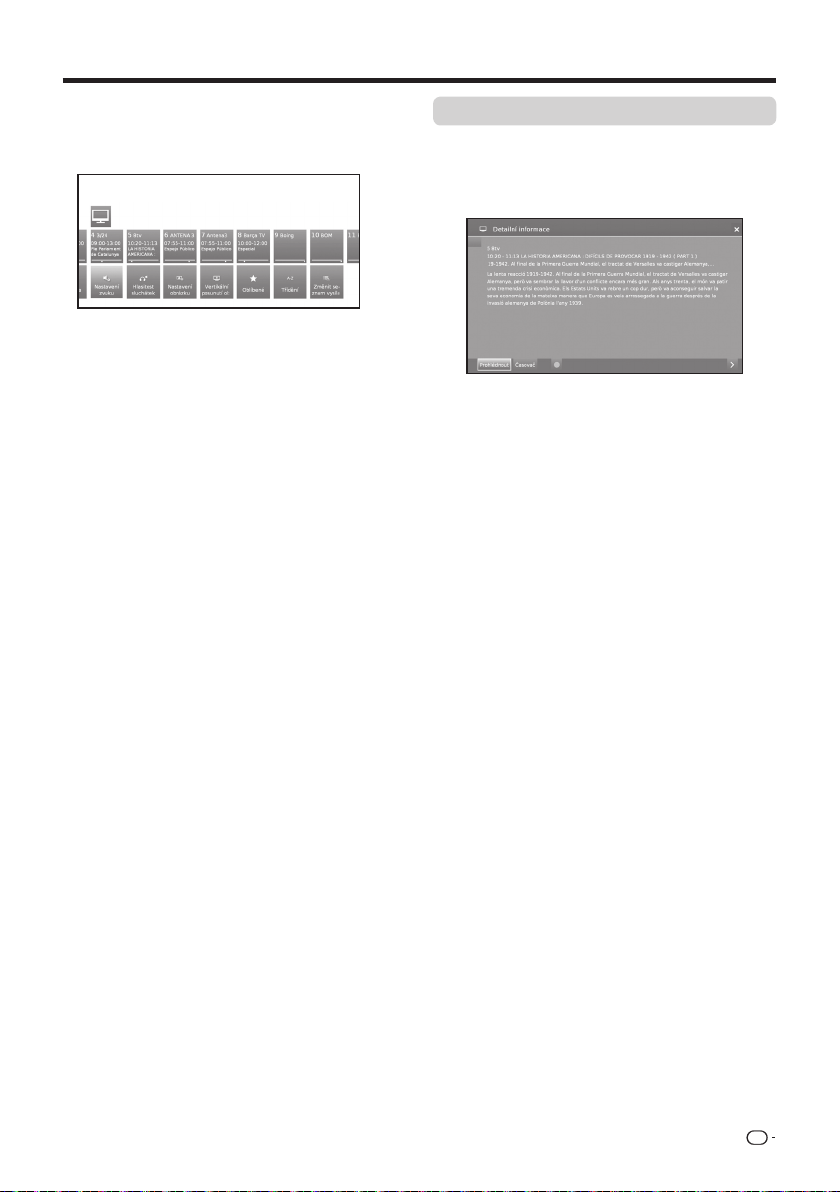
●
●
●
●
●
●
●
●
Možnosti nabídky televizoru
Nastavení zvuku
Informace naleznete včásti Nastavení zvuku
nastraně 21.
Hlasitost sluchátek
Ovládání hlasitosti sluchátek pro aktuální kanál.
Nastavení obrazu
Informace naleznete včásti Nastavení obrazu
nastraně 21.
Přesunout obraz nahoru/dolů
U některých formátů obrazu se text nebo grafika ve
spodní nebo horní části nemusí částečně nebo vůbec
zobrazovat. Pomocí této funkce můžete s využitím
směrových tlačítek přesunout obraz nahoru nebo dolů,
abyste zobrazili části obrazu, které nejsou vidět.
Oblíbené
Stiskem tlačítka OK na dálkovém ovladači přidáte
aktuální kanál mezi oblíbené na obrazovce MENU.
Uspořádání
Umožňuje seřadit kanály podle čísel nebo podle abecedy.
Upravit seznam kanálů
Vtéto nabídce můžete upravovat různé seznamy (mazat
či přesouvat bloky). Další informace naleznete včásti
Seznamy televizních kanálů na straně 23.
Podrobné informace
Pokud při sledování televizoru dvakrát stisknete
tlačítkop, zobrazí se následující obrazovka:
Podrobné informace
Zobrazí podrobné informace oaktuálním kanálu.
Pokud jsou k vybranému programu dostupné další
informace, naleznete je zde. Další informace opříslušném
programu naleznete ve spodním řádku.
● Zobrazit
Sledování vybraného televizního programu nebo
poslech vybraného rádiového programu.
Tato položka nabídky je dostupná pouze tehdy,
když vybraný program vysílá.
● Nahrát do paměti
Nahraje program do paměti pro pozdější sledování/
poslech.
Tato nabídka je dostupná pouze tehdy, pokud se
vybraný program dosud nezačal vysílat.
● Smazat nahrávku
Programy nahrávané do paměti můžete smazat.
Tato nabídka je dostupná pouze tehdy, pokud jsou
vpaměti nahrané programy.
● Časovač
Zobrazí přehled časovačů (viz strana 50).
● (Nahrávání)
Naplánuje čas nahrávání vybraného programu.
CZ
33
Page 36

Možnosti nabídky televizoru
V televizoru můžete přehrávat multimediální obsah
(fotografie, hudební soubory, videa) uložený vpaměťovém
zařízení USB nebo v domácí síti (zprostředkovaný
mediálním serverem). Také umožňuje přístup na internet
apřehrávání internetových multimédií.
Televizor můžete připojit k domácí síti prostřednictvím
kabelového (ethernetového) nebo bezdrátového připojení.
Informace o nastavení sítě v televizoru naleznete na
47.
straně
Funkce Video
Stiskem tlačítka MENU na dálkovém ovladači avýběrem
možnosti Video přejdete kvideo souborům.
Režim Video
Přehrává filmy a videa.
1 Vyberte nabídku Video apoté stiskněte tlačítko OK.
2 Stiskem tlačítek ◄/► lze přepínat mezi různými
zdroji pro přehrávání: Archiv funkce USB REC
nebo USB/DLNA.
Archiv funkce USB REC: nahrávky vytvořené
pomocí funkce USB REC.
USB/DLNA: soubory vpaměťovém zařízení USB
nebo vdomácí síti.
Stiskem tlačítka OK vyberte zařízení, ze kterého
chcete přehrávat soubory.
3 Pomocí tlačítek ◄/► vyberte soubor, který chcete
přehrát, aspusťte přehrávání stiskem tlačítka OK.
4 Stiskem tlačítka H zastavíte přehrávání.
5 Stisknutím tlačítka
Tlačítka pro režim přehrávání videa
END režim Video ukončíte.
Tlačítka Popis
G/J (krátké stisknutí)
Tlačítko H
Tlačítko I
G
J
Tlačítko F
Tlačítko MENU
Tlačítko f
Posun zpět/dopředu.
Při přehrávání videí
zaplikace Media Home:
Zastaví přehrávání aznovu
zobrazí prohlížeč médií.
Při televizním vysílání
sčasovým posunem: Ukončí
vysílání sčasovým posunem
azobrazí živé vysílání.
Při přehrávání archivu:
Zastaví přehrávání
aznovu zobrazí archiv
najednotceUSB.
Zahájí přehrávání.
Zpět. Opětovným stisknutím
změníte rychlost.
Rychle dopředu. Opětovným
stisknutím změníte rychlost.
Přehrávání/pozastavení
přehrávání.
Zobrazí nabídku umožňující
nastavení zobrazení videa
během přehrávání.
Použije lupu ve filmech
avideích.
Symboly na obrazovce pro funkci přehrávání videa
Symboly Popis
Opakování (nepřetržité přehrávání) všech
video souborů vaktuální složce/adresáři.
Opakované přehrávání aktuálního
souboru.
Zobrazí informace oaktuálně přehrávaném
souboru.
Otevře seznam funkcí pro nastavení videa.
Změna formátů přehrávání videa.
hh:mm
Symboly na obrazovce pro funkci přehrávání
Symboly Popis
Umožňuje přeskočit na požadovanou
pozici vpřehrávaném souboru.
zarchivu funkce USB REC
Aktivuje nebo deaktivuje opakované
přehrávání aktuálního souboru.
Umožňuje ručně nastavit/smazat záložky.
Přejde na následující/předchozí záložku.
Zobrazí informace oaktuálně přehrávaném
souboru.
Otevře seznam funkcí pro nastavení videa.
Zobrazí nabídku pro úpravy videa.
CZ
34
Page 37

Možnosti nabídky televizoru
Funkce Zvuk/Rádio
Hudební soubory uložené v místních serverech nebo
paměťových zařízeních USB arádia DVB nebo internetová
rádia naleznete včásti Zvuk/Rádio. Níženaleznete popis
jednotlivých dostupných dílčích položek.
Rádio DVB / Rádio online
Televizor dokáže přijímat digitální rádiové kanály
prostřednictvím vysílání DVB.
USB/DLNA
Prostřednictvím této možnosti lze přistupovat khudebním
souborům v osobních paměťových médiích (např.
v paměťových médiích připojených pomocí rozhraní
USB nebo vmediálních serverech vdomácí síti, kníž je
televizor připojen).
Tlačítka pro přehrávání zvuku
Tlačítka Popis
Tlačítko H
Tlačítko F
Tlačítko I
(krátké stisknutí)
Tlačítko
G
(krátké stisknutí)
J (krátké stisknutí)
G (dlouhé stisknutí)
J (dlouhé stisknutí)
EPG
Zastaví přehrávání aumožní návrat
na výběr hudby.
Přehrávání/pozastavení přehrávání.
Přehrávání/zastavení přehrávání.
Rádio DVB:
Výběr předchozího kanálu.
Paměťové zařízení USB nebo
domácí síť:
Návrat na začátek přehrávané
skladby, přesun na předchozí
skladbu / výběr předchozí skladby.
Výběr dalšího kanálu/skladby.
Pouze paměťové zařízení USB
nebo domácí síť: Zpět. Opětovným
stisknutím změníte rychlost.
Pouze paměťové zařízení USB
nebo domácí síť: Dopředu.
Opětovným stisknutím změníte
rychlost.
Pouze rádio DVB:
Zobrazí rádiového programového
průvodce DVB.
Symboly na obrazovce pro funkci přehrávání rádia
Symboly Popis
Zobrazí informace zfunkce EPG oaktuálním
programu.
Otevře seznam funkcí pro nastavení zvuku.
Vypne obrazovku.
Režim zvuku
1 Stiskem tlačítka MENU na dálkovém ovladači
vyberte v nabídce možnost Zvuk/Rádio
astiskněte tlačítko OK.
2 Pomocí tlačítek ◄/► vyberte možnost USB/
DLNA astiskněte tlačítko OK.
Symboly na obrazovce pro funkci přehrávání
Symboly Popis
zvukových souborů
Aktivuje nebo deaktivuje opakované
přehrávání aktuálního souboru.
Opakování (nepřetržité přehrávání) všech
zvukových souborů v aktuální složce/
adresáři.
Náhodné přehrávání zvukových souborů
ve složce.
Zobrazí podrobné informace
opřehrávaném souboru.
Otevře seznam funkcí pro nastavení zvuku.
Vypne obrazovku.
Režim rádia
1 Stiskem tlačítka MENU na dálkovém ovladači
vyberte vnabídce možnost Zvuk/Rádio astiskněte
tlačítko OK.
2 Pomocí tlačítek ◄/► vyberte možnost Rádio
DVB astiskněte tlačítko OK.
CZ
35
Page 38
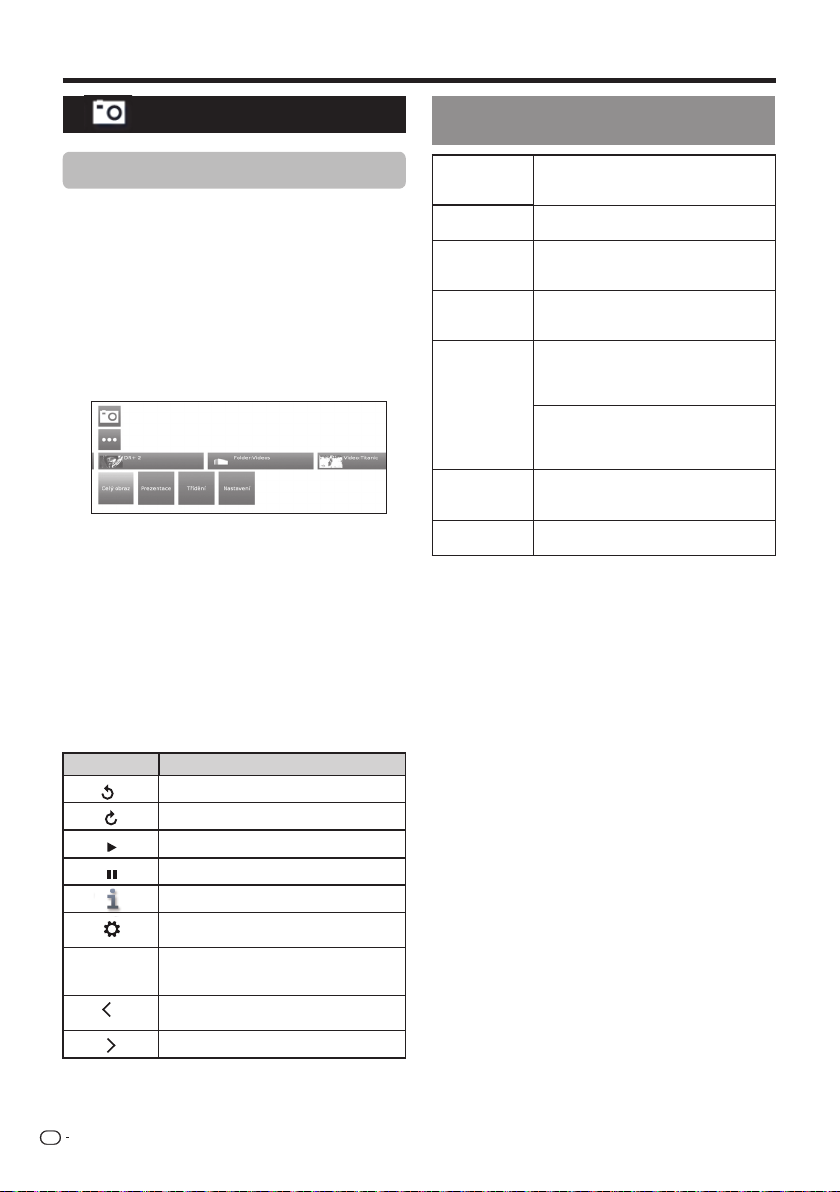
Možnosti nabídky televizoru
●
●
●
●
Funkce Foto
Režim Foto
V televizoru lze zobrazit fotografie ve formátu JPEG
(*.JPE, *.JPG) a PNG.
Kdispozici je několik způsobů zobrazení.
1 Vyberte nabídku Foto astiskněte tlačítko OK.
2 Stiskem tlačítka ▼ vyberte možnost USB/DLNA.
Stiskem tlačítka OK vyberte zařízení, ze kterého
chcete přehrávat soubory.
3 Pomocí tlačítek ◄/► vyberte soubory, kteréchcete
zobrazit přes celou obrazovku, azobrazte je stiskem
tlačítka OK.
Pro vybranou fotografii se zobrazí seznam funkcí:
Celá obrazovka
Zobrazí fotografii přes celou obrazovku.
Prezentace
Spustí prezentaci fotografií ve vybraném adresáři.
Uspořádání
Seřadí fotografie podle abecedy, velikosti
souboru nebo data.
Nastavení
Zobrazí nastavení zvuku.
4 Vyberte požadovanou možnost a stiskněte
tlačítko OK.
Symboly Popis
Otočí fotografii o90º doleva.
Otočí fotografii o90º doprava.
Spustí prezentaci.
Pozastaví prezentaci.
Podrobné informace ozobrazené fotografii.
H
Zobrazí seznam nastavení, která se týkají
fotografií.
Zastaví zobrazení fotografie přes celou
obrazovku / prezentaci fotografie aznovu
otevře výběr fotografií.
Zobrazí předchozí fotografii.
Kompatibilita se zařízením
typu USB / HOME MEDIA
Zařízení USB
2.0/3.0
Systém
souborů
Home
Network
(DLNA)
Formát
souboru
s fotografiemi
Formát
hudebního
souboru
Zásobník
multimédií
Formát video
souboru
POZNÁMKA
• Soubory vprogresivním formátu jpeg nejsou podporovány.
• Hudební soubory v zařízeních typu USB 1.1 se nemusí
přehrávat správně.
• Operace pomocí rozbočovačů USB nejsou zaručeny.
• Je možné, že televizor nebude správně detektovat externí
pevné disky skapacitou nad 1TB.
• Prodlužovací kabely určené k zařízením USB musí být
certifikovány jako USB 2.0.
• Je možné, že přehrávání video souborů v paměťových
zařízeních USB nebude fungovat správně, je-li rychlost
těchto zařízení nedostačující.
• Přehrávání souborů, které jsou kódovány v nestandardním
formátu, není zaručeno.
• Přípona souborů přesně nedefinuje obsah souboru. Obsah
internetových souborů často neodpovídá jejich příponě.
Ztohoto důvodu nelze některé soubory vtelevizoru přehrát.
Paměť typu USB, USB čtečka karet,
pevný disk USB (třída velkokapacitních
paměťových zařízení)
USB Media Player: FAT/ FAT32/ NTFS
DLNA 1.5 DMP
(certifikováno pro přehrávač
digitálních médií)
JPEG, PNG
Mpeg 1 (vrstva 1 a 2), MP3
Frekvence samplování: 8 kHz,
11,025 kHz, 12 kHz, 16 kHz,
22,050 kHz, 32 kHz, 44,1 kHz, 48 kHz
HEACC, AAC (MP4), WAV (PCM),
WMA, AC3, EAC3.
Frekvence samplování: 32 kHz,
44,1 kHz, 48 kHz
TS (Přenosový tok), MOV, MP4, MKV,
MPG (programový datový tok MPEG2),
WMV, ASF, AVI, DivX, VOB
MPEG1, MPEG2, MPEG4, DivX, XVid,
AVC/H.264, VC-1, Divx311 (pouze SD)
Zobrazí další fotografii.
CZ
36
Page 39
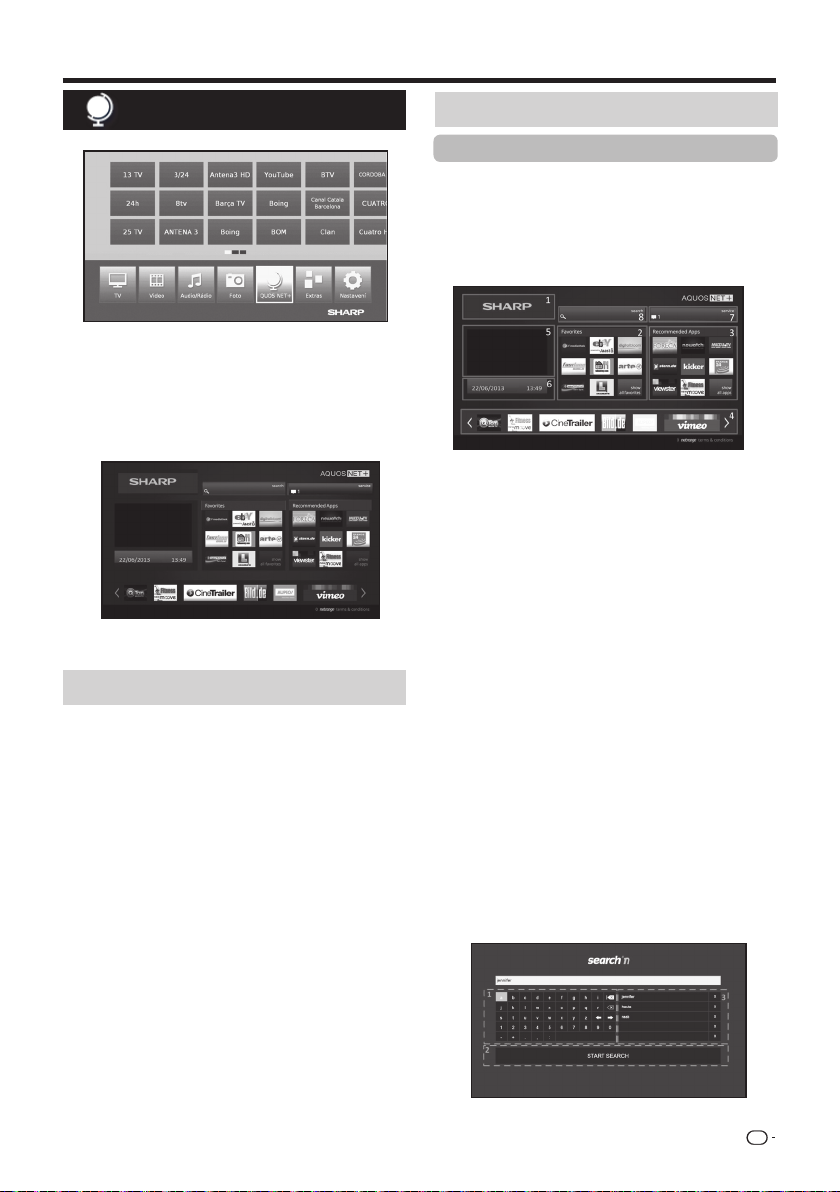
Možnosti nabídky televizoru
Funkce AQUOS NET+
Prostřednictvím možnosti AQUOS NET+ lzepřistupovat
kfunkci AQUOS NET+ ainternetovému prohlížeči.
Chcete-li tuto možnost používat, televizor je třeba
připojit kinternetu (viz strana 47).
1 Stiskem tlačítka @ vyberte možnost
AQUOS NET+ a stiskněte tlačítko OK. Zobrazí
se následující obrazovka:
2 Stiskem tlačítka > odejdete.
Co jsou to služby AQUOS NET+?
AQUOS NET+ je funkce, která vtelevizoru připojeném
k internetu umožňuje snadné přehrávání digitálního
multimediálního obsahu ze sítě. Umožňuje přístup
kinternetovým službám (internetový prohlížeč, YouTube,
Facebook amnohé další).
Systém AQUOS NET+ poskytuje pro jednotlivé země
řadu různých služeb.
POZNÁMKY
• Jelikož jsou služby AQUOS NET
být průběžně upravovány, aby lépe sloužily svému účelu.
• Některé služby AQUOS NET
přidávány, měněny či rušeny.
• V režimu prohlížení internetu nelze stahovat soubory nebo
instalovat moduly plug-in.
PRÁVNÍ OMEZENÍ
• Společnost SHARP Corporation nenese odpovědnost za
kvalitu obsahu poskytovaného poskytovatelem obsahu.
+
systémem online, mohou
+
mohou být průběžně
Ovládání služeb AQUOS NET
+
Základní ovládání
Obrázky na této stránce jsou pouze ilustrační. Mohouse
kdykoli bez upozornění změnit.
E Zobrazení obrazovky služeb AQUOS NET
Stiskem tlačítka NET na dálkovém ovladači nebo
výběrem možnosti AQUOS NET+ v hlavní nabídce
otevřete domovskou stránku služeb AQUOS NET+.
Obrazovka služeb AQUOS NET+ se dělí na 8 oblastí:
Pruh slogem služeb AQUOS NET+
Uživatelské oblíbené položky
Doporučované aplikace
Interaktivní okna sreklamou nebo funkcemi údržby
Okno médií
Oblast widgetů sfunkcemi, jako je datum čihodiny,
nebo podobnými funkcemi vreálném čase
Servisní středisko společnosti Sharp
Interaktivní okno vyhledávání
E Výběr služby
Na obrazovce služeb AQUOS NET+ stiskem tlačítek
▲/▼/◄/► vyberte požadovanou službu apoté ji stiskem
tlačítka OK spusťte.
• Stiskem tlačítka 6 se vrátíte na předchozí stránku.
Pomocí nástroje „Vyhledat“ můžete vyhledávat
konkrétníslužby.
•
Vyberte možnost „Vyhledat“
otevřete stránku vyhledávání. Případně můžete
rovnou začít psát konkrétní hledaný výraz.
• K
líčová slova se zadávají pomocí virtuální klávesnice
(1). Vyhledávání zahájíte kliknutím na možnost
Spustit vyhledávání (2). Na pravé straně naleznete
historii posledních vyhledávání (3).
astiskem tlačítka OK
+
CZ
37
Page 40
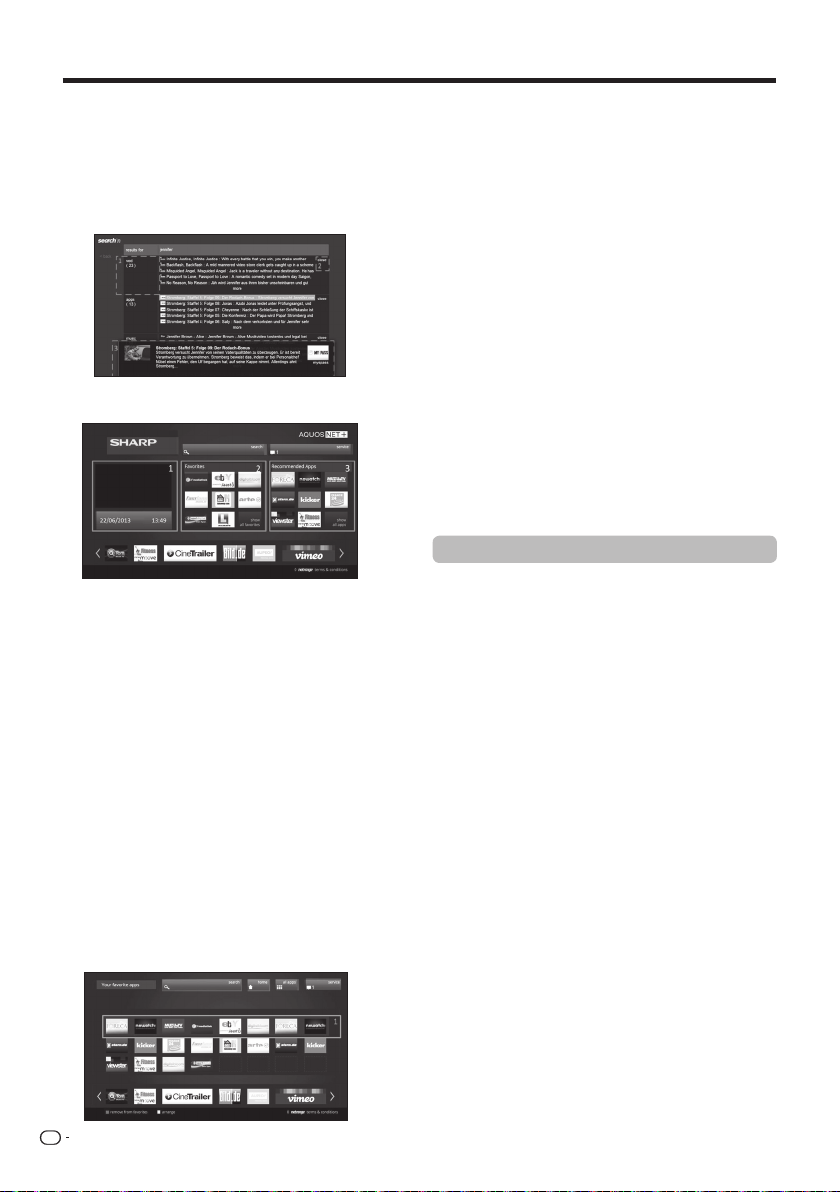
Možnosti nabídky televizoru
Po vyhledání konkrétního výrazu se zobrazí
výsledky v kategoriích podle typu (1) a počet
nalezených výsledků. Výběrem tlačítka pro zavření
(2) vpřehledu výsledků můžete jednotlivé kategorie
sbalit nebo rozbalit.
Pokud umístíte kurzor nad některý z výsledků
vyhledávání, zobrazí se překryvné okno náhledu
(3) sinformacemi ovybraném obsahu.
E Uživatelské části
Obrazovka Domů se dělí na 3 funkční oblasti:
1 Oblast interaktivních médií
Vtéto oblasti se zobrazují audiovizuální náhledy
různých typů obsahu.
2 Oblast oblíbených aplikací
V této oblasti naleznete 8 hlavních oblíbených
aplikací uživatele aodkaz na všechny oblíbené
aplikace uživatele.
3 Oblast doporučovaných aplikací
Tato oblast obsahuje výběr doporučovaných
aplikací a také odkaz na obrazovku se všemi
aplikacemi, jak je popsáno níže.
Pomocí tlačítek ◄/►/▲/▼ v oblastech 2 a 3
vyberte službu, do níž chcete přejít, a stiskněte
tlačítko OK. Kolem loga dané služby se zobrazí
směrové šipky.
E Obrazovka Oblíbené aplikace
Na této obrazovce naleznete přehled všech
oblíbených aplikací uživatele. Oblíbené můžete vybírat
na obrazovce se všemi aplikacemi dle níže uvedeného
postupu. Na obrazovce Doma se zobrazí horní
řádek aplikací. První řádek se automaticky zobrazí na
obrazovce Doma včásti soblíbenými aplikacemi.
CZ
38
Uživatel si může aplikace sám uspořádat:
Umístěte kurzor na aplikaci, kterou chcete přesunout.
1
2 Stiskem žlutého tlačítka otevřete režim změny
uspořádání.
3 Přesuňte vybranou službu do požadované pozice
a opětovným stiskem žlutého tlačítka novou pozici
potvrďte.
Chcete-li aplikaci odebrat zoblíbených, umístěte kurzor
na příslušnou aplikaci astiskněte na dálkovém ovladači
červené tlačítko.
E Opuštění obrazovky služeb AQUOS NET+
Stisknutím tlačítka MENU a výběrem možnosti TV se
vrátíte do režimu TV.
Také můžete odejít stiskem tlačítek AT V, DTV,
SATnebo RADIO.
POZNÁMKY
• Po připojení televizoru k internetu se může zobrazit zpráva
požadující aktualizaci softwaru.
• Některé služby mohou po uživateli vyžadovat vytvoření
osobního účtu nebo přihlášení k tomuto účtu. V takovém
případě postupujte dle pokynů na obrazovce.
• PRÉMIOVÉ služby videa na vyžádání (VoD) nejsou
vněkterých zemích dostupné.
• Obrázky na této stránce jsou pouze ilustrační. Mohou se
kdykoli bez upozornění změnit.
• Jazyk obrazovky služeb AQUOS NET+ se přizpůsobuje
dříve zvolenému jazyku televizoru.
• Pokud jsou služby AQUOS NET+ aktivní, některé nabídky
nebo možnosti televizoru mohou být zakázány.
Pokročilé funkce ovládání
Některé služby AQUOS NET+ používají alfanumerické
znaky, které lze zadávat pomocí numerických tlačítek,
ato stejně jako na klávesnici mobilního telefonu. Televizor
řady LE650 podporuje připojení externí klávesnice USB
(kabelové klávesnice USB, klávesnice s podporou
připojení USB-to-Wireless nebo USB-to-Bluetooth),
atak si můžete usnadnit práci (pouze při činnostech ve
službách AQUOS NET+).
Pokud je k televizoru připojena externí klávesnice
a uživatel zvolí služby AQUOS NET+, bude použito
následující mapování kláves:
(POTVRDIT)/ÚVOD = OK (dálkový ovladač). Slouží
1
kzadávání azměnám dat ve službách.
2 ◄/►/▲/▼ (U/O/I/K nebo u/o/i/k pro nerozšířenou
klávesnici). Slouží k přecházení mezi službami
aposouvání stránek ve směru doleva adoprava.
3 ESCape =6 (Zpět na dálkovém ovladači). Návrat
kpředchozí stránce ve službě.
4 (Backspace). Smazání posledního zadaného znaku.
5 A..Z, a..z, 0..9 a některé symboly anglické
klávesnice (tečka, zavináč, podtržítko, pomlčka,
vykřičník, otazník, dvojtečka, počáteční uvozovka,
koncová uvozovka, křížek, lomítko, zpětné lomítko,
mezera). Slouží k zadávání přihlašovacích údajů,
hesel, dat atd.
POZNÁMKY
• Televizor nepodporuje připojení zařízení, jako je klávesnice,
za provozu. Chcete-li připojit jiné zařízení, televizor nejprve
vypněte nebo přepněte do pohotovostního režimu.
• Ve službách AQUOS NET+ je třeba používat pouze znaky
anglické klávesnice (nikoli znaky rozšířené klávesnice či
znaky specifi cké pro jednotlivé jazyky). Předejdete tak
možným problémům saplikacemi.
• Pomocí externí klávesnice USB nelze služby AQUOS
NET+ opustit. Pokud je to třeba, stiskněte tlačítko END na
dálkovém ovladači.
•Některé typy klávesnic mohou být nekompatibilní nebo
se mohou pokoušet o použití funkcí, které televizor
nepodporuje.
Page 41
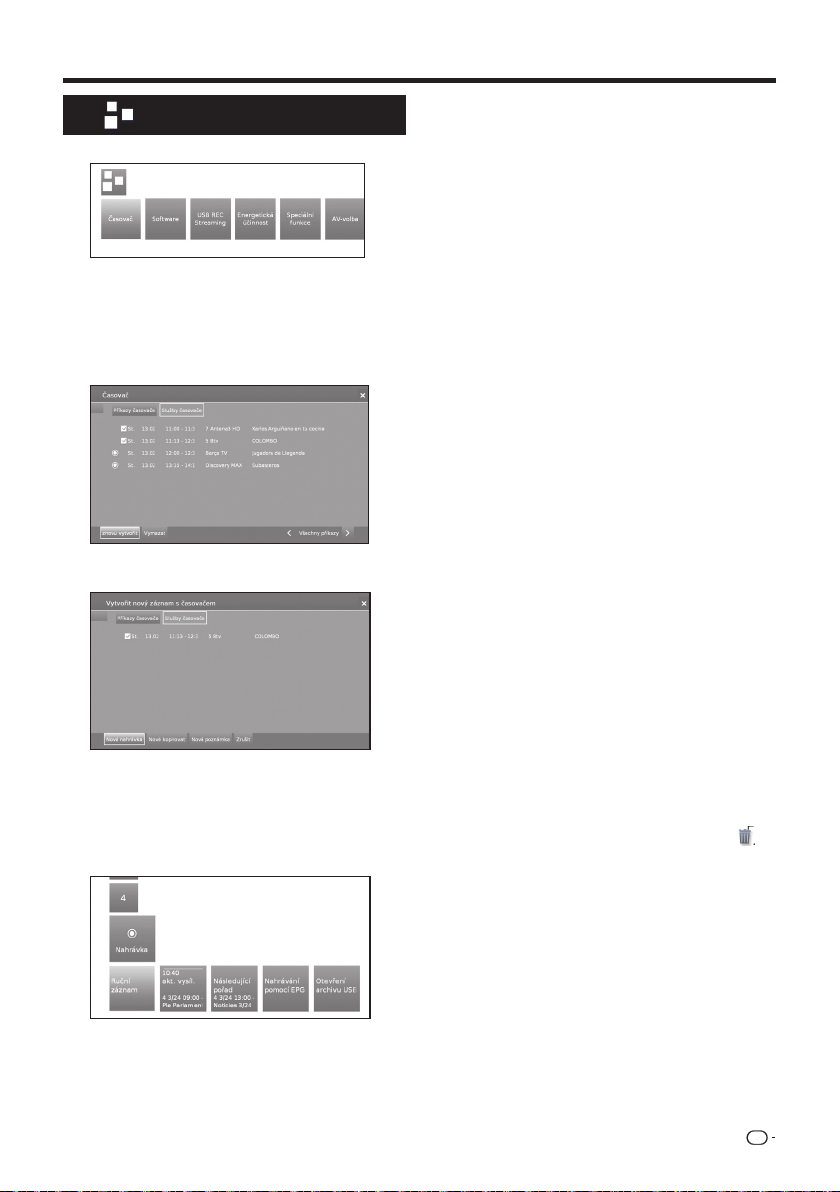
●
Možnosti nabídky televizoru
●
P
Funkce Doplňky
Nabídka Doplňky obsahuje další funkce anastavení:
Časovač
Vtéto možnosti naleznete uložené časovače.
● Nastavené časovače
Na této obrazovce naleznete všechna
naprogramovaná nahrávání, naprogramovaná
upozornění akopie.
Také zde můžete naprogramovat nová nahrávání.
• Nově vytvořit
Vytvoření nového časovače.
Nové nahrávání
1 Stiskem tlačítek ▲/▼/◄/►
Nově vytvořit astiskněte tlačítko OK.
2 Stiskem tlačítek ▲/▼/◄/►
Nové nahrávání a stiskněte tlačítko OK.
Otevře se seznam funkcí pro nahrávání:
- Ruční nahrávání:
Umožňuje ručně naprogramovat nahrávání.
Viz strana 51.
vyberte možnost
vyberte možnost
● Aktuální program:
Umožňuje nahrávat aktuálně sledovaný program.
Tato položka nabídky se zobrazuje pouze tehdy,
když jsou pro aktuální kanál dostupná data EPG.
Viz strana 50.
● Následující program:
Umožňuje nahrávat následující program.
Tato položka nabídky se zobrazuje pouze tehdy,
když jsou pro aktuální kanál dostupná data EPG.
Viz strana 50.
● Nahrávání pomocí funkce EPG:
Umožňuje naprogramovat nahrávání programu
pomocí funkce Elektronický programový
průvodce (EPG). Viz strana 50.
● Otevřít archiv funkce USB REC
Otevře archiv funkce USB REC. Viz strana 51.
3 Stiskem tlačítek ▲/▼/◄/► vyberte
požadovanou možnost apokračujte stiskem
OK.
tlačítka
- Nová kopie
Nahrávky, které chcete trvale uložit, je třeba
zkopírovat na externí pevný disk USB.
1 Stiskem tlačítek ▲/▼/◄/►
Nově vytvořit astiskněte tlačítko OK.
2 Stiskem tlačítek ▲/▼/◄/►
Nová kopie a stiskněte tlačítko OK. Otevře
se seznam funkcí archivu funkce USB
REC. Viz strana 49.
3 Stiskem tlačítek ▲/▼/◄/► vyberte
požadovanou možnost apokračujte stiskem
OK.
tlačítka
- Nová nahrávka (událost funkce EPG)
Umožňuje nastavit časovač jako upozornění na
programy, jejichž vysílání zatím nezačalo.
1 Stiskem tlačítek ▲/▼/◄/►
Nově vytvořit astiskněte tlačítko OK.
2 Stiskem tlačítek ▲/▼/◄/►
Nová nahrávka a stiskněte tlačítko OK.
Otevře se funkce EPG.
Televizor se při zahájení vysílání programu dotáže,
zda se má přepnout na odpovídající kanál.
- Smazat
Pomocí této funkce můžete vpřehledu časovačů
smazat již naprogramované nahrávky nebo ukončit
spuštěná nahrávání sčasovačem.
1 Stiskem tlačítek ▲/▼/◄/►
Smazat astiskněte tlačítko OK.
2 Stiskem tlačítek ▲/▼
chcete smazat, astiskněte tlačítko OK. Před
položkou se zobrazí ikona pro smazání .
3 Stiskem tlačítek ▲/▼/◄/► vyberte možnost
Potvrdit smazání a stiskem tlačítka
smažte časovač.
Výběrem možnosti Zrušit se vrátíte kčasovačům.
POZNÁMKA
•
Pokud jste naprogramovali nahrávání sčasovačem,
televizor bude možné pouze přepnout do pohotovostního
režimu anebude možné jej vypnout.
Software
Tato volba umožňuje mít vždy nejnovější verzi softwaru
televizoru. Nový software můžete stahovat zrůzných zdrojů:
● Aktualizace softwaru
● Přes USB
Aktuální verzi softwaru můžete stáhnout zwebových
stránek společnosti SHARP anainstalovat ji vtelevizoru
prostřednictvím paměťového zařízení USB.
vyberte možnost
vyberte možnost
vyberte možnost
vyberte možnost
vyberte možnost
vyberte časovač, který
OK
CZ
39
Page 42

●
●
●
●
●
●
Možnosti nabídky televizoru
●
●
●
●
● Přes internet
Zobrazí se průvodce aktualizací softwaru.
Další informace naleznete na straně 27.
● Přes antenu
Zobrazí se průvodce aktualizací softwaru.
● Energetická úspornost
Vyberte jeden zrežimů energetické úspornosti televizoru.
●Režim Doma:
Režim Doma se vyznačuje nízkou spotřebou energie.
Aktivuje se funkce automatického ztmavování obrazu.
●Režim Obchod:
Nastavení obrazu se přizpůsobí provozu přístroje
v prodejně. Funkce automatického ztmavování
obrazu se deaktivuje. Pokud se zhorší okolní světelné
podmínky, spotřeba energie se nesníží.
Moduly CA
Kódované digitální vysílání lze přijímat, pouze pokud
do slotu CI na TV zasunete modul Common Interface
Module (modul CI) skartou CA.
Další informace naleznete na straně 8.
Speciální funkce
● Integrované funkce
Zobrazuje informace ointegrovaných funkcích
televizoru.
● Opakovat počáteční instalaci
Pomocí této možnosti lze zopakovat všechny kroky
počáteční instalace. Informace opostupu naleznete
na straně 9.
POZNÁMKA
• Všechny uložené kanály avšechny osobní seznamy
seodstraní.
● Resetovat na nastavení výrobce
Umožňuje resetovat nastavení v nabídkách Obraz/
Zvuk aSíť.
Výběr AV
Umožňuje vybrat zdroj AV.
Pokud se zvybraného zdroje AV přijímá signál, měl by
se nyní zobrazit.
Funkce Nastavení
Zde naleznete veškerá nastavení a možnosti
přizpůsobení televizoru.
Obraz
Umožňuje upravovat nastavení dle zobrazení
obrazového signálu vtelevizoru.
Další informace naleznete na straně 21.
Zvuk
Umožňuje přístup knastavením přehrávání zvuku.
Zobrazení dílčích položek nabídky závisí na aktuálně
vybrané zvukové komponentě.
Další informace naleznete na straně 21.
Kanály
Umožňuje přesouvat aodstraňovat televizní arádiové
kanály. Také zde můžete automaticky nebo ručně
upravovat kompletní seznam kanálů. Rovněž můžete
měnit uspořádání kanálů a případně vytvářet osobní
seznamy kanálů.
Další informace naleznete na straně 22.
Ovládání
V této nabídce naleznete nastavení dalších funkcí
televizoru, jako je digitální rekordér (USB REC), nebo
společná nastavení pro všechny funkce, jako je čas
adatum, rodičovský zámek nebo aktualizace softwaru.
Další informace naleznete na straně 24.
Multimédia/Síť
V této nabídce můžete nakonfigurovat síťový adaptér
a přístup k síti. Také zde můžete nastavit přehrávání
videa ahudby.
Další informace naleznete na stranách 28 a47.
Připojení
Vtéto nabídce můžete nakonfigurovat externí zařízení
připojená ktelevizoru.
Další informace naleznete na straně 28.
CZ
40
Page 43

Připojení externích zařízení
E Před připojením...
• Dříve než se pokusíte připojit nějaké zařízení, vypněte televizor iostatní zařízení.
• Kabel zasuňte do konektoru až na doraz.
• Pečlivě si přečtěte příslušný návod kobsluze externích zařízení a zjistěte možné typy připojení. Tím také získáte
nejlepší kvalitu obrazu a zvuku a využijete televizor i připojené zařízení na maximum.
Úvod do připojování
Televizor je vybaven níže popsanými konektory. Připravte si kabel vhodný do konektoru na televizoru
apřipojte zařízení.
POZNÁMKA
• Kabely znázorněné na stranách 41, 42 a 43 jsou běžně dostupné.
Zvukové zařízení
(strana 43)
HDMI-ARC
Zvukový kabel
Zvukový kabel
Zvukový kabel
Zařízení pro záznam
obrazu (strany 42 a 43)
Herní konzole nebo
kamera (strana 42)
HDMI zařízení
(strana 42)
Kabel SCART
Kabel složkového signálu
Zvukový kabel
AV kabel
Kabel s certifikací HDMI
Kabel s certifikací HDMI
Kabel DVI/HDMI
Kabel stereo mini konektor ø 3,5mm
CZ
41
Page 44

Připojení externích zařízení
Připojení HDMI
YPB
Připojení složkového signálu
(CB)PR(CR)
Příklady zařízení, která lze připojit
●
DVD přehrávač/rekordér
●
Blu-ray přehrávač/rekordér ● Herní konzole
Konektory HDMI umožňují přenos digitálního video aaudio
signálu z přehrávače/rekordéru prostřednictvím kabelu.
Digitální obraz a zvuk jsou přenášeny bez komprese dat,
atedy bez ztráty kvality. Již není nutné provádět analogově
digitální převod, který potenciálně zhoršoval kvalitu signálu.
Kabel RCA / kabel
stereo mini konektor
sprůměrem 3,5mm
HDMI / PC
(ARC)
Kabel s
certifikací HDMI
Kabel DVI/
HDMI
Převod DVI/HDMI
Pomocí kabelu DVI/HDMI lze digitální video signál
z DVD přehrávačů přehrávat prostřednictvím rozhraní
HDMI. Zvuk je nutné propojit dalším kabelem.
• Při připojení kabelu DVI/HDMI kzásuvce HDMI nemusí být
obraz čistý.
• HDMI a DVI využívají stejnou metodu ochrany proti
kopírování HDCP.
• Pro připojení DVI kabelu je zapotřebí adaptér, který je běžně
dostupný (není součástí dodávky).
ANALOG
AUDIO
INPUT
Příklady zařízení, která lze připojit
●
Videorekordér ● DVD přehrávač/rekordér
●
Blu-ray přehrávač/rekordér
Pokud připojíte DVD přehrávač/rekordér nebo jiné zařízení
ke VSTUPU SLOŽKOVÉHO SIGNÁLU / AV, získáte
přesnou reprodukci barev a maximální kvalitu obrazu.
Zvukový kabel
Kabel
složkového
signálu
Připojení VIDEO
Příklady zařízení, která lze připojit
●
Videorekordér ● DVD přehrávač/rekordér
●
Blu-ray přehrávač/rekordér
●
Herní konzole ● Kamera
POZNÁMKA
• Podle typu použitého kabelu HDMI se vobraze může objevit
šum. Vždy používejte certifikovaný HDMI kabel.
• Při přehrávání HDMI obrazu bude automaticky detekován
anastaven nejlepší možný formát
.
Podporované video signály
576i, 576p, 480i, 480p, 1080i, 720p, 1080p
CZ
42
Konektor SLOŽKOVÉHO SIGNÁLU / AV lze využít
k připojení herní konzole, kamery, DVD přehrávače/
rekordéru aněkterých dalších zařízení.
AV kabel
Page 45

Připojení externích zařízení
●
Připojení SCART
Příklady zařízení, která lze připojit
● Videopřehrávač ●
●
DVD přehrávač/rekordér
Kabel SCART
POZNÁMKA
•
Pokud dekodér potřebuje přijímat signál ztelevizoru,
vybertevnabídce „AV-volba“ (strana17) správný vstupní
konektor, kněmuž je dekodér připojen.
Dekodér
SCART (AV/RGB/S-VIDEO)
Dekodér
Připojení reproduktorů/
zesilovače
Příklady zařízení, která lze připojit
●
Připojení zesilovače sdigitálním vstupem zvuku
Připojte zesilovač s externími reprosoustavami podle
následujícího obrázku.
Zvukový kabel RCA
Zesilovač sdigitálním
vstupem zvuku RCA
● Po připojení
Nastavení digitálního výstupu zvuku
Po připojení zesilovače sdigitálním vstupem zvuku
RCA (viz obrázek) je třeba nastavit formát výstupu
zvuku slučitelný s přehrávaným programem nebo
připojeným zařízením.
Stiskněte tlačítko MENU, přejděte do nabídky
Nastavení → Zvuk → Digitální výstup →
vyberte možnost PCM nebo Dolby Digital.
POZNÁMKA
• Jestliže zvolíte nastavení Dolby Digital abudete
přijímat zvukový formát Dolby Digital nebo Dolby
Digital Plus, výstupem bude zvuk Dolby Digital.
Vopačném případě bude výstupem zvuk PCM.
Jestliže zvolíte nastavení PCM, výstupem bude
zvuk PCM bez ohledu na to, jaké zvukové formáty
budete přijímat.
CZ
43
Page 46

Zařízení HDMI
Ovládání zařízení HDMI pomocí
protokolu HDMI CEC
E Co je protokol HDMI CEC?
Pomocí protokolu HDMI CEC můžete interaktivně ovládat
kompatibilní systémová zařízení (zesilovač AV, DVD
přehrávač/rekordér, Blu-ray přehrávač/rekordér apod.)
pomocí jediného dálkového ovladače.
POZNÁMKA
• Protokol HDMI CEC nelze použít současně s funkcemi
USBREC.
E Kčemu slouží protokol HDMI CEC
z Přehrávání jediným dotykem
Pokud se televizor nachází v pohotovostním režimu,
automaticky se zapne a začne přehrávat obraz ze
zdrojeHDMI.
z Ovládání pomocí jediného dálkového
ovladače
Protokol HDMI CEC automaticky rozpozná připojená
zařízení HDMI, která lze poté spolu stelevizorem ovládat
pomocí jediného (univerzálního) dálkového ovladače.
z Ovládání seznamu titulů externích
zařízení
Kromě zobrazení seznamu časovače televizoru (strana
36) můžete rovněž zobrazit hlavní nabídku externích
přehrávačů a seznam titulů přehrávačů a rekordérů
(pokud protokol HDMI CEC podporují).
POZNÁMKA
• S protokolem HDMI CEC je třeba použít certifikovaný
kabelHDMI.
• Dálkovým ovladačem miřte na televizor, nikoli na připojené
zařízení HDMI.
• Podle typu HDMI kabelu se ve videu může objevit šum. Vždy
používejte certifikovaný HDMI kabel.
• Pomocí tohoto systému lze připojit až tři záznamová zařízení
HDMI, jeden zesilovač AV atři přehrávače.
• Tyto činnosti ovlivní zařízení HDMI vybrané jako aktuální externí
zdroj. Pokud zařízení nefunguje, zapněte jej avyberte správný
externí zdroj pomocí tlačítka b.
• Pokud připojujete nebo odpojujete kabely HDMI, před zapnutím
televizoru nejprve zapněte všechna připojená zařízení HDMI.
Výběrem voleb „HDMI 1“, „HDMI 2“, „HDMI 3“ a„HDMI 4“ znabídky
„AV-volba“ se ujistěte, že zvuk aobraz jsou reprodukovány správně.
Připojení HDMI CEC
Nejprve připojte reproduktory nebo přehrávač/rekordér
podporující protokol HDMI CEC.
POZNÁMKA
• Další informace o připojeném zařízení naleznete v příslušném
návodu kpoužití.
• Jakmile odpojíte připojovací kabely nebo změníte systém
zapojení, zapněte televizor až po zapnutí všech příslušných
zařízení. Změňte zdroj externího vstupu stiskem tlačítka b,
vyberte příslušný externí zdroj a ověřte správnost
audiovizuálního≈výstupu.
• Kabely zobrazené na dalších stranách jsou běžně dostupné.
CZ
44
Připojení přehrávače/rekordéru
prostřednictvím reproduktorů
n
o
Přehrávač/rekordér
n
Certifikovaný kabel HDMI (běžně dostupný)
o
Zvukový kabel RCA (běžně dostupný)
Reproduktory
Připojení pouze přehrávače/rekordéru
n
n Certifikovaný kabel HDMI (běžně dostupný)
Přehrávač/rekordér
Nabídka HDMI CEC (Consumer
Electronics Control – Ovládání
spotřebitelské elektroniky)
Základní ovládání
Přejděte na obrazovku MENU → Nastavení → Připojení
→ HDMI CEC avyberte nabídku, kterou chcete nastavit.
Seznam funkcí protokolu HDMI CEC
Výběrem hodnoty Zapnuto povolte funkce HDMI CEC.
Vzdálené zapnutí televizoru
prostřednictvím rozhraní HDMI CEC
(přehrávání jedním dotykem)
Pokud je tato volba aktivována, lze použít funkce
přehrávání jedním dotykem. Pokud se televizor nachází
v pohotovostním režimu, automaticky se zapne a začne
přehrávat obraz ze zdroje HDMI.
POZNÁMKA
• Ve výchozím nastavení je tato volba nastavena na
hodnotu„Vyp.“.
Ovládání zařízení HDMI CEC
Pokud připojíte zařízení podporující protokol HDMI CEC,
dálkový ovladač televizoru nelze používat.
Krátkým stiskem tlačítka SOURCE na dálkovém ovladači
uvedete ovladač znovu do provozu atelevizor se přepne
do režimu TV.
Dlouhým stiskem tlačítka SOURCE přepnete televizor zpět
do režimu HDMI CEC.
Page 47

Připojení počítače
●
Připojení počítače
Připojení HDMI (DVI)
Kabel VGA
PC
Kabel s certifikací HDMI
PC
● Po připojení
● Pokud po připojení počítače ktelevizoru pomocí
kabelu HDMI nefunguje zvuk, připojte televizor
k počítači pomocí stereofonního zvukového
kabelu sminikonektorem o průměru 3,5mm, jak
je znázorněno na předchozím obrázku
● Pokud počítač připojíte k televizoru pomocí kabelu
DVI, bude potřeba připojit stereofonní kabel
sminikonektorem oprůměru 3,5mm ztelevizoru do
počítače, jak je znázorněno na předchozím obrázku.
Kabel DVI/HDMI
Kabel stereo mini
konektor ø 3,5 mm
HDMI 1, 2, 3 nebo 4
.
Analogové připojení
Kabel stereo
mini konektor ø
3,5 mm
POZNÁMKA
• Pokud použijete konektor PC-IN, je třeba připojit
zvukovýkabel.
Výběr velikosti obrazu
Máte možnost zvolit velikost obrazu.
1 Stiskněte na dálkovém ovladači tlačítko MENU.
2 Vyberte možnost Nastavení → Obraz → Formát
obrazu apoté stiskněte tlačítko OK.
3 Stiskem tlačítek ◄/► vyberte požadovanou
položku apoté stiskněte tlačítko OK.
Příklad
Počítač 4:3 Počítač 16:9
Převodní kabel DVI/VGA
Kabel stereo
mini konektor
ø 3,5 mm
Položka
Počítač 16:9
Počítač 4:3
Správné proporce zobrazení vysílání
veformátu 16:9
Správné proporce zobrazení vysílání
ve formátu 4:3
POZNÁMKA
• Položku lze také vybrat stiskem tlačítka f na dálkovém
ovladači.
• Veškerá nastavení provádějte až po připojení počítače.
• Rozlišení zobrazení, které lze vybrat, se může měnit podle
typu vstupního signálu.
CZ
45
Page 48
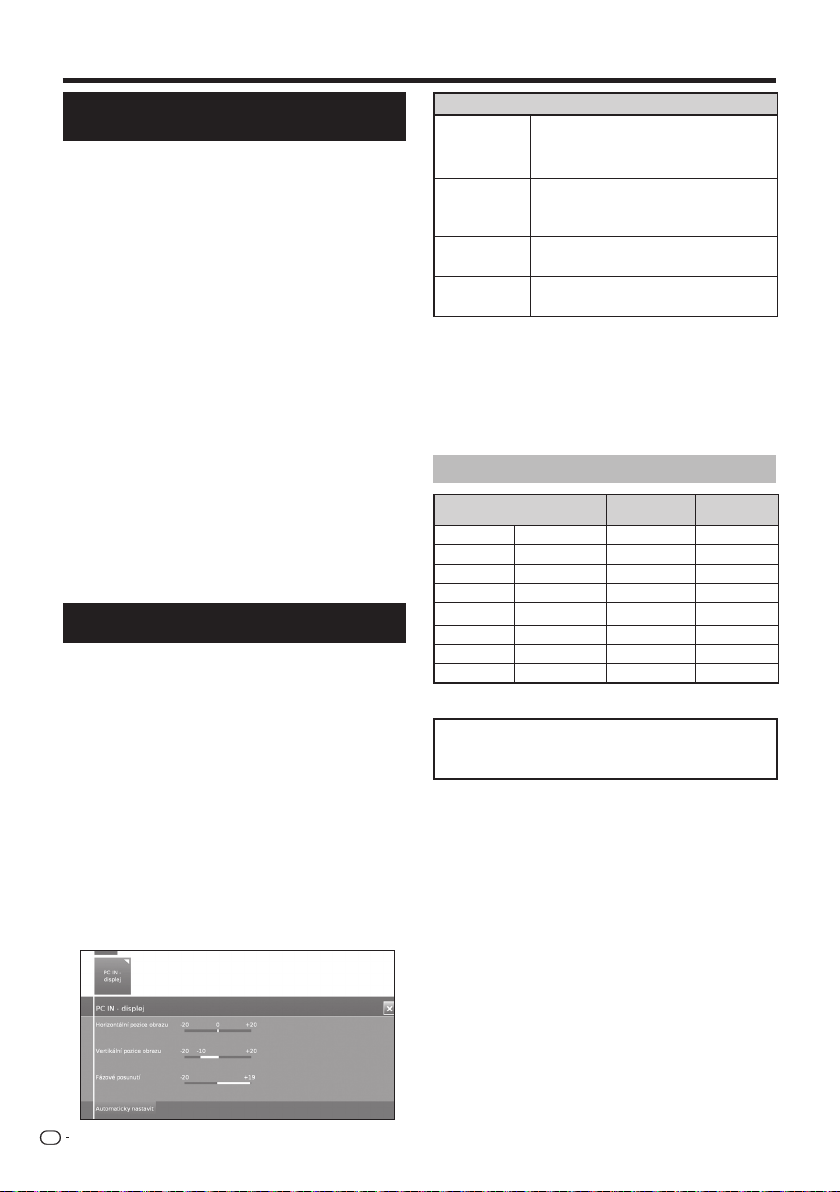
Připojení počítače
1
Automatické nastavení obrazu
1
z počítače
Tato funkce umožňuje automatické nastavení nejlepšího
zobrazení na obrazovce při použití analogových
konektorů TV aPC aběžně prodávaného převodního
kabelu DVI/VGA apod.
1 Stiskem tlačítka b vyberte možnost PC IN
vnabídce Výběr AV apoté stiskněte tlačítko OK.
2 Stiskněte tlačítko MENU.
3 Stiskem tlačítka ► vyberte možnost Nastavení
apoté stiskněte tlačítko OK.
4 Stiskem tlačítka ▼ vyberte možnost Obraz →
Další... apoté stiskněte tlačítko OK.
5 Stiskem tlačítka ► vyberte možnost Zobrazení ze
vstupu PC IN apoté stiskněte tlačítko OK.
6 Stiskem tlačítka ▼ vyberte možnost Aut. nastavení
apoté stiskněte tlačítko OK.
POZNÁMKA
• Po připojení počítače avýběru zdroje PC IN se automaticky
spustí funkce „Aut. nastavení“.
• Funkce „Aut. nastavení“ může selhat, pokud má obraz
zpočítače nízké rozlišení či nejasné (černé) okraje nebo se
během provádění funkce „Aut. nastavení“ pohne.
• Nejprve připojte počítač ktelevizoru, zapněte jej a až poté
spusťte funkci „Aut. nastavení“.
• Funkci „Aut. nastavení“ lze použít, pouze pokud je na
vstupu PC-IN analogový signál.
Ruční nastavení obrazu z počítače
Obvykle můžete pozici obrazu snadno nastavit pomocí
možnosti „Aut. nastavení“. Někdy je ale nutné obraz
optimalizovat ručním nastavením.
1 Stiskem tlačítka
vnabídce Výběr AV apoté stiskněte tlačítko OK.
2 Stiskněte na dálkovém ovladači tlačítko MENU.
3 Vyberte možnost Nastavení → Obraz → Další...
apoté stiskněte tlačítko OK.
4 Stiskem tlačítka ► vyberte možnost
ze vstupu PC IN“ apoté stiskněte tlačítko OK.
5 Stiskem tlačítek ▲/▼ vyberte požadovanou
položku apoté stiskněte tlačítko OK.
6 Stiskem tlačítek ◄/► nastavte požadovanou
pozici položky.
b vyberte možnost PC IN
„Zobrazení
Položka
Vodorovná
pozice
obrazu
Svislá
pozice
obrazu
Pozice fáze
Aut.
nastavení
Umožňuje vystředění obrazu
pohybemdoleva nebo doprava.
Umožňuje vystředění obrazu
pohybemnahoru nebo dolů.
Upraví obraz vpřípadě, že je
málokontrastní nebo bliká.
Automaticky nastaví obraz.
POZNÁMKA
• Možnosti funkce „Zobrazení ze vstupu PC IN“ vnabídce
„Obraz“ lze nastavit pouze při použití analogového
vstupního signálu prostřednictvím konektoru „PC IN“.
• Vzávislosti na rozlišení se ručně zadaný svislý avodorovný
rozsah může lišit.
Tabulka kompatibility PC
Rozlišení
VGA
SVGA
XGA
WXGA
SXGA
SXGA+
UXGA
1080p
VGA, SVGA, XGA, WXGA, SXGA, SXGA+ a UXGA jsou
registrované ochranné známky společnosti International
Business Machines Corporation.
640 g 480
800 g 600
1024 g 768
1360 g 768
1280 g 1024
1400 g 1050
1600 g 1200
1920 g 1080
Horizontální
frekvence
31,5kHz 60 Hz
37,9kHz 60 Hz
48,4kHz 60 Hz
47,7kHz 60 Hz
64,0kHz 60 Hz
65,3kHz 60 Hz
75,0kHz 60 Hz
67,5kHz 60 Hz
POZNÁMKA
• Tento televizor je jen omezeně slučitelný s PC a správná
činnost může být zaručena pouze tehdy, když grafická karta
přesně vyhovuje standardu VESA 60Hz. Výsledkem jakékoli
odchylky od tohoto standardu je zborcení obrazu.
Vertikální
frekvence
CZ
46
Page 49
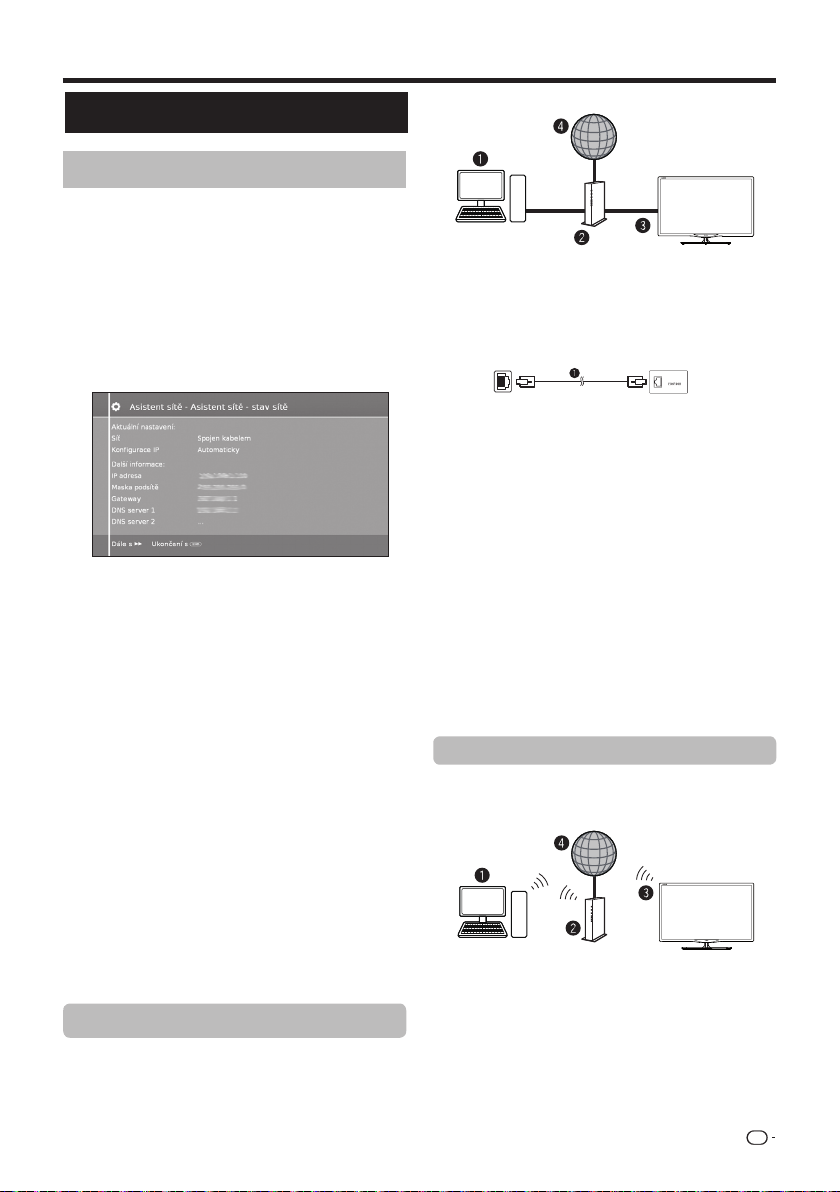
Nastavení multimédií/sítě
Nastavení sítě
Připojení k síti
Chcete-li využívat internetové služby, je třeba televizor
připojit ke směrovači s vysokorychlostním připojením
kinternetu.
Také můžete televizor připojit kserveru domácí sítě, ato
prostřednictvím směrovače nebo přístupového bodu.
Připojení televizoru ke směrovači lze uskutečnit pomocí
kabelu nebo bezdrátově.
Chcete-li nastavit připojení televizoru kinternetu, přejděte
do nabídky Nastavení → Multimédia/Síť → Nastavení
sítě → Sítě. Zobrazí se následující obrazovka:
Stiskem tlačítka J pokračujte vinstalaci.
Vyberte kabelové nebo bezdrátové připojení.
POZNÁMKA
• Pokud jste vybrali kabelové připojení ke směrovači,
je zapotřebí kabel ETHERNET (není součástí balení,
běžnědostupný).
• Nemáte-li širokopásmové připojení k internetu, poraďte
sev prodejně, kde jste televizor zakoupili, nebo se obraťte
na poskytovatele služeb internetu či telefonní společnost.
• Kabelové a bezdrátové připojení nelze používat najednou.
Použijte pouze jeden typ připojení.
• Výkon bezdrátového připojení LAN nelze zajistit ve všech
obytných oblastech. V následujících případech může být
signál bezdrátového připojení LAN slabý nebo žádný, popř.
může dojít ke snížení rychlosti připojení.
- Při použití vbudovách, na jejichž stavbu byl použit beton,
vyztužená ocel či kovy.
- Při umístění poblíž objektů, které brání signálu.
- Při použití poblíž jiných bezdrátových zařízení vysílajících
na stejné frekvenci.
- Při použití poblíž mikrovlnných trub a jiných zařízení,
která vysílají elektromagnetické záření, elektrostatické
náboje nebo elektromagnetické rušení.
• Přehrávání streamovaného obsahu vyžaduje stabilní rychlost
připojení. Pokud je připojení kbezdrátové síti LAN nestabilní,
použijte kabelové připojení ksíti LAN.
Instalace kabelové sítě
Propojte ethernetovým kabelem vysílající směrovač
akonektor sítě LAN na televizoru (viz níže). Totopřipojení
je doporučováno pro služby, které vyžadují stabilní
rychlost připojení, např. pro streamování médií.
● Přehled kabelového připojení
PC (Home Media Server)
n
o Směrovač (běžně dostupný)
p Kabel ETHERNET (běžně dostupný)
q Síť (Internet)
● Jak připojit
LAN
n
Kabel ETHERNET
lanimret NALretuoR
LAN
1 Přepínač směrovače (běžně dostupný).
Informace ozapnutí směrovače získáte vpříslušné
uživatelské příručce.
2 Propojte rozhraní sítě LAN na televizoru asměrovač
(běžně dostupný) pomocí ethernetového kabelu
(běžně dostupný).
3 Přejděte do nabídky Nastavení → Multimédia/Síť →
Nastavení sítě → Sítě.
4 Stiskem tlačítek OK a ▲/▼ vyberte možnost
„Kabelové“, apoté stiskněte tlačítko OK.
5 Vyberte typ konfigurace protokolu IP:
Automatická:
Automatická konfigurace adresy IP
prostřednictvím serveru DHCP nebo prostřednictvím
několika protokolů dle specifikace UPnP.
Ruční: Zadejte ručně statické adresy IP. (Tyto adresy
získáte uposkytovatele připojení kinternetu.)
6 Stiskněte tlačítko OK.
Instalace bezdrátové sítě
Připojte ktelevizoru adaptér USB SHARP (AN-WUD630
prodáván samostatně).
● Přehled bezdrátového připojení
PC (Home Media Server)
n
o Směrovač / přístupový bod bezdrátové sítě LAN
p
Adaptér bezdrátové sítě LAN
(prodáván samostatně)
q Síť (Internet)
POZNÁMKA
• Pokud používáte adaptér bezdrátové sítě LAN SHARP,
ponechejte kolem něj co nejvíce místa, abyste zajistili jeho
nejlepší výkon.
• Ujistěte se, že brány firewall v síti umožňují bezdrátové
připojení televizoru.
AN-WUD630
USB
CZ
47
Page 50
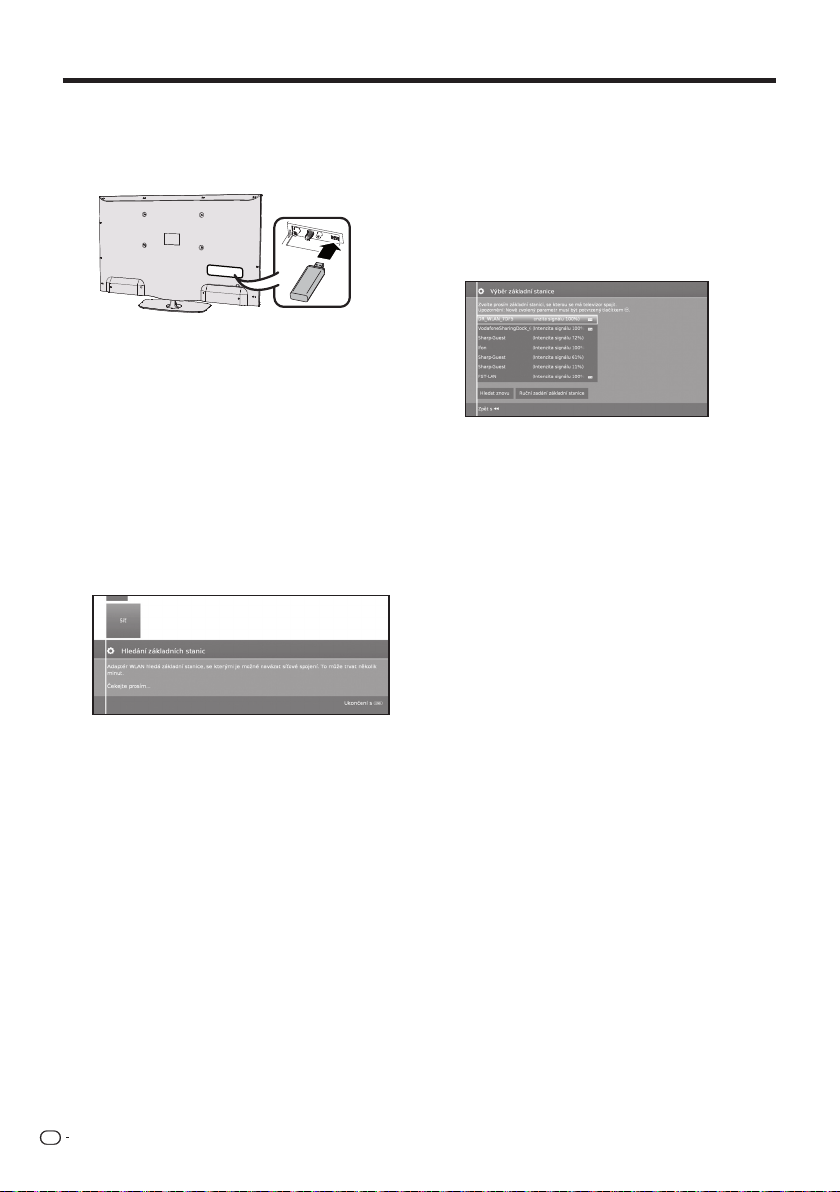
Nastavení multimédií/sítě
• Funkce zařízení nelze garantovat, pokud používáte přístupové
body, které nemají certifikaci Wi-Fi
• Kpřipojení televizoru kinternetu pomocí bezdrátové sítě LAN je
zapotřebí bezdrátový přístupový bod LAN. Informace onastavení
získáte vuživatelské příručce přístupového bodu.
● Jak připojit
1 Před zahájením instalace sítě zapněte směrovač /
přístupový bod.
2 Připojte adaptér
rozhraní Wi-Fi na televizoru.
• Pokud použijete jiný bezdrátový adaptér sítě LAN než
bezdrátový adaptér sítě LAN AN-WUD630 odspolečnosti
Sharp, nelze zaručit dostupnost všechfunkcí.
• Pokud používáte zabezpečenou bezdrátovou síť, připravte si
šifrovací klíč, který bude třeba zadat na obrazovce.
3 Přejděte do nabídky Nastavení → Multimédia/
Síť→ Nastavení sítě → Sítě.
4 Stisknutím tlačítek OK a ▲/▼ vyberte položku
„Bezdrátové“ apoté stiskněte tlačítko OK.
Volba „Bezdrátové“ bude vybrána automaticky, pokud
televizor rozpozná pouze bezdrátový adaptér USB.
Televizor začne vyhledávat bezdrátové směrovače /
přístupovébody.
AN-WUD630
5 Vyberte požadovaný směrovač / přístupový bod
astiskněte tlačítko OK.
Jakmile se zobrazí tlačítko ◄◄, můžete se jeho
stisknutím vrátit vinstalaci ojeden krok zpět.
6 Pokud je síť zabezpečena přístupovým kódem, je
třeba tento kód zadat, abyste se mohli ksíti připojit.
Na obrazovce se zobrazí klávesnice, pomocí níž
zadejte heslo.
Stiskněte tlačítko OK.
7 Vyberte způsob přidělení adresy IP. Dostupné
možnosti: Automaticky (DHCP) nebo Ručně
(Zadat statickou adresu IP).
Automaticky (DHCP): Adresu IP automaticky
přiděluje server DHCP vdomácí síti.
• Server DHCP je třeba nastavit vsíťovém zařízení
(směrovač / přístupový bod sítě WLAN).
Zadat statickou adresu IP: Adresa IP se zadává
ručně. Kzadání číslic adresy IP použijte alfanumerická
tlačítka na dálkovém ovladači.
Pokračujte stiskem tlačítka
Poté se zobrazí souhrn nastavení.
8 Stiskem tlačítka
J potvrďte provedená nastavení.
®
.
USB kportu USB pro
J.
POZNÁMKY
• K připojení televizoru k internetu je třeba širokopásmové
připojení kinternetu.
• Nemáte-li širokopásmové připojení k internetu, poraďte se
v prodejně, kde jste televizor zakoupili, nebo se obraťte na
poskytovatele služeb internetu či telefonní společnost.
• Při dalším připojení k dané bezdrátové síti již nebude třeba
zadávat bezpečnostní klíč.
Pokud je přístupový bod nastaven na neviditelný režim
(skrytý identifi kátor SSID, který brání v nalezení ostatními
zařízeními), je třeba zadat identifi kátor SSID požadovaného
přístupového bodu ručně.
1 Vyberte možnost Zadat přístupový bod ručně
a poté stiskněte tlačítko OK. Zadejte identifi kátor
SSID pomocí klávesnice na obrazovce.
2 Vyberte možnost Zavést a stiskem tlačítka OK
identifi kátor uložte.
3 Vyberte metodu šifrování a poté stiskněte
tlačítkoOK.
Klíč WEP nebo heslo WPA je třeba zadat pouze tehdy,
kdyžje přístupový bod zabezpečený.
4 Zopakujte předchozí postup od bodu 7.
Chcete-li změnit nastavení připojení kbezdrátové síti LAN,
přejděte do nabídky Nastavení
Nastavení sítě → Sítě.
→ Multimédia/Síť →
POZNÁMKY
• Pokud použijete adaptér s nedostatečnou šířkou pásma
(směrovač, rozbočovač, bezdrátový přístupový bod apod.), bude
připojení ksíti slabé a kvalita streamování horší. Kzajištění plné
funkčnosti je doporučeno použít šířku pásma alespoň 56Mb/s.
• Pokud se v blízkosti adaptéru Wi-Fi televizoru připojeného
kinternetu vyskytují jiné bezdrátové sítě nebo sítě Bluetooth, může
být funkčnost adaptéru omezena. Pokud funkčnost bezdrátové
sítě nelze zajistit, zkuste změnou kanálu Wi-Fi na přístupovém
bodu (AP) předejít rušení. Více informací získáte v uživatelské
příručce přístupového bodu.
• Funkce Home Network (DLNA) vyžaduje externí software pro
streamování médií nainstalovaný vpočítači připojeném kdomácí
síti. Tento software není součástí služeb AQUOS NET+.
• Upřednostňován je následující software serveru Home Network
(DLNA): Windows Media Player 11 (součást systému Windows
Vista), Windows Media Player 12 (součást systému Windows 7),
TVersity (www.tversity.com), Nero Media Home (www.nero.com)
aTwonky Media Manager (www.twonky.com). Použít lze však
ijiný software. Seznam certifi kovaných serverů médií naleznete
na stránkách DLNA (www.dlna.org). Informace o nastavení,
sdílení a streamování médií naleznete v uživatelské příručce
softwaru serveru.
• Data funkce Home Network (DLNA) (video, hudba afotografi e) jsou
uspořádána ve složkách vzávislosti na hierarchii serveru. Mohou
být dostupné volby, jakými jsou například Interpret, Žánr, Skladatel,
Hodnocení, Seznam skladeb aSledované složky, které umožňují
uspořádávání obsahu. Tyto volby se ale mohou urůzných serverů
médií lišit.
• Funkce „Přehrát v zařízení“ některých přehrávačů médií může
mít za následek velmi nízkou kvalitu videa. Nejlepší kvalitu videa
získáte použitím funkce USB Media Player vtelevizoru.
CZ
48
Page 51

●
●
●
●
Funkce USB REC
Funkce USB REC
USB REC (Video rekordér)
Funkce USB REC umožňuje nahrávat televizní program
apozději jej sledovat. Také umožňuje naplánovat jedno
či více nahrávání, která budou kdispozici pro pozdější
přehrávání.
Pokud jsou dostupná data funkce EPG nebo teletextu,
funkce USB REC uloží název adalší informace okaždém
programu.
Pokud vysílání DVB nabízí další jazyky, můžete tyto
jazyky také nahrát. Titulky vysílání DVB a teletextové
titulky se nahrají pouze tehdy, když jste v nastaveních
funkce USB REC aktivovali nahrávání titulků.
USB REC
Funkce
paměť nebo pevný disk USB 2.0, který jste předem
naprogramovali pro nahrávání dat.
První připojené zařízení USB se zobrazuje jako
zařízení USB1.
Paměť USB musí být před prvním použitím
naformátována pro funkci USB REC.
Ruční nahrávání
Stiskem tlačítka USB REC
televizní programy přímo do paměťového zařízení
USB. Pokud přehráváte vysílání pomocí funkce
TimeShift, současně můžete nahrávat aktuální vysílání
do paměťového zařízení USB. Program se nahraje
odzačátku do konce nebo až do nastaveného konce.
Nahrávání sčasovačem
Vyberte z funkce EPG požadovaný program, který
chcete nahrát. Přehled časovače může obsahovat
až 50 položek. Programy si můžete přehrát později
zpaměťového zařízení USB.
Nahrávání seriálů
Můžete snadno nahrávat vysílání seriálů s nepravidelnými
časy zahájení.
Přehrávání s funkcí TimeShift při nahrávání
doarchivu
Pokud nahráváte program a chcete jej začít sledovat
dříve, než skončí, můžete jej přehrát pomocí funkce
TimeShift, zatímco se jeho zbývající část stále nahrává.
vyžaduje trvale připojenou externí
Tlačítka pro funkci USB REC
můžete nahrávat zajímavé
Přehrávání archivu
Výběrem možnosti
provedete rychlý posun vpřed. Opakovaným výběrem
možnosti
V
Výběrem možnosti
OK obnovíte normální rychlost.
Výběrem možnosti
vpřed ve 2minutových intervalech.
Výběrem možnosti
provedete rychlý posun zpět. Opakovaným výběrem
možnosti
S
Výběrem možnosti
OK obnovíte normální rychlost.
Výběrem možnosti T se nahrávka rychle posune zpět
ve 2minutových intervalech.
V na obrazovce během přehrávání
lze zvýšit rychlost rychlého posunu vpřed.
na obrazovce astiskem tlačítka
L
se nahrávka rychle posune
S na obrazovce během přehrávání
lze zvýšit rychlost posunu zpět.
na obrazovce astiskem tlačítka
Nastavení funkce USB REC
Nastavení
USB REC vašim požadavkům.
Otevřete obrazovku MENU → Nastavení → Ovládání →
Další → USB REC apoté stiskněte tlačítko OK:
● Oznámit skryté části
Pokud byla položka v archivované nahrávce skryta,
připřeskakování skryté oblasti se na obrazovce zobrazí
informační zpráva. V nastavení výrobce je vybrána
možnost Ano.
● Časový úsek posunu
Stiskem tlačítek
časový úsek posunu dopředu nebo zpět (vminutách) ve
filmu. Pomocí číselných tlačítek na dálkovém ovladači
zadejte čas
• Pokud aktivujete funkci Inteligentní posun, posun
● Inteligentní posun
Pokud aktivujete funkci Inteligentní posun, posun
se při každé změně směru zpomalí opolovinu. Pokud
provedete více než trojnásobný posun ve stejném směru,
časový úsek posunu se zdvojnásobí (max. 8minut).
● Tolerance nahrávání seriálů
Naprogramované nahrávání vysílání stypem nahrávání
Seriál se spustí, pokud je vysílání zahájeno v rozsahu
časové odchylky (tolerance) od naprogramovaného času
zahájení. Pomocí číselných tlačítek na dálkovém ovladači
zadejte čas (vždy dvě číslice, od 01 do 60 minut).
vnabídce USB REC umožňují přizpůsobit funkci
S nebo V lze nastavit standardní
lze provádět pouze vrozmezí 1 až 4minut.
CZ
49
Page 52
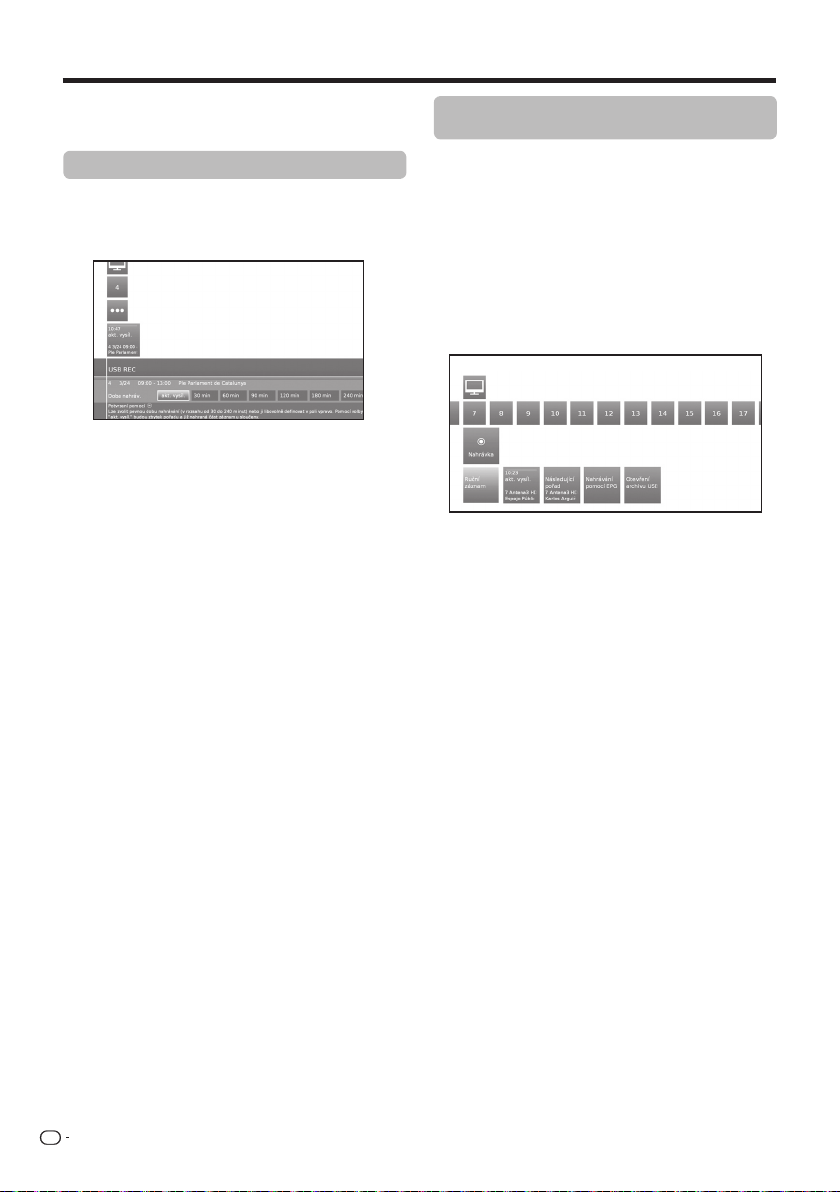
Funkce USB REC
●
●
●
●
● Titulky nahrávky
Zde můžete vybrat, zda se mají u kanálů DVB
nahrávattitulky.
Ruční nahrávání
Stiskem tlačítka USB REC ihned zahájíte nahrávání.
Jepotřeba pouze zadat délku nahrávání.
1 Stiskněte tlačítko USB REC. Zobrazí se obrazovka
Délka nahrávání.
● Aktuální program
Sledované vysílání se nahraje na paměťové zařízení
USB nebo na pevný disk.
●
30min / 60 min / 90 min / 120min / 180min /
240min
Umožňuje vybrat délku nahrávání.
● ???
Ručně zadejte délku nahrávání pomocí číselných
tlačítek na dálkovém ovladači.
2 Vyberte požadovanou délku nahrávání stiskem
tlačítek ◄/►.
Stiskem tlačítka OK potvrďte volbu.
3 Zobrazí se obrazovka Nastavení časovače.
Zkontrolujte nastavení časovače, proveďte případné
změny a vše potvrďte stiskem tlačítka OK. Zahájí se
nahrávání a na chvíli se zobrazí ukazatel průběhu
nahrávání.
Když je nahrávání aktivní, ukazatel stavu (pyramida
AQUOS) svítí fialově.
Aktuální nahrávání můžete předčasně ukončit stiskem
H
tlačítek
aOK.
Programování nahrávání s časovačem
pomocí funkce EPG
S využitím funkce EPG můžete naprogramovat
nahrávání sčasovačem pomocí funkce USB REC.
Pokud jste naprogramovali nahrávání sčasovačem,
televizor bude možné pouze přepnout do pohotovostního
režimu anebude možné jej vypnout.
Pokud vypnete napájení televizoru, žádná nahrávání
sčasovačem se nezahájí.
1 Stiskněte tlačítko EPG.
2 Vyberte vysílání, které chcete nahrát.
3 Stiskněte tlačítko REC (E). Otevře se dialogové
okno nastavení časovače.
Další informace naleznete včásti Nahrávka nastraně 32.
POZNÁMKA
Pokud oprogramu nejsou dostupné žádné informace
z teletextu nebo funkce EPG, při prvním stisknutí
tlačítka I se zobrazí nabídka délky nahrávání. Vyberte
požadovanou délku nahrávání apotvrďte volbu stiskem
tlačítka OK.
CZ
50
Page 53

Funkce USB REC
Ruční programování nahrávání
s časovačem
Nahrávání sčasovačem pomocí funkce USB REC
můžete naprogramovat ručně.
Přepněte televizor do režimu TV avyberte kanál, který
chcete nahrát.
1 Stiskněte tlačítko
Nahrávání→ Ruční nahrávání.
2 Vyberte dobu vrozmezí 30 až 240 minut astiskněte
tlačítko OK.
Zobrazí se nabídka Nastavení časovače. Zkontrolujte
nastavení časovače avpřípadě potřeby je změňte.
3 Stiskem tlačítek ▲/▼/◄/► vyberte kanál nebo
konektor, odkud se má nahrávat.
4 Stiskem tlačítka OK potvrďte volbu. Zobrazí se
nabídka Nastavení časovače. Zkontrolujte nastavení
časovače avpřípadě potřeby je změňte.
Pokud jste jako zdroj nahrávání vybrali DVD rekordér,
spusťte v n
doby nahrávání.
Pokud vypnete napájení televizoru, žádná nahrávání
sčasovačem se nezahájí.
ěm přehrávání ručně na začátku zadané
OK a vyberte možnosti
Smazání naprogramovaných časovačů
Pomocí této funkce můžete v přehledu časovačů
smazat již naprogramované nahrávky nebo ukončit
spuštěná nahrávání sčasovačem.
1 Stiskněte tlačítko
Doplňky → Časovač a stiskněte tlačítko OK.
Zobrazí se již naprogramovaná nahrávání.
2 Stiskem tlačítek ▲/▼ vyberte časovač, který chcete
smazat, astiskněte tlačítko OK.
3 Stiskem tlačítek ▲/▼ vyberte možnost Potvrdit
smazání.
4 Stiskem tlačítka OK potvrďte volbu.
Znaky momentálně aktivního časovače jsou znázorněny
červenou barvou. Pokud tento časovač smažete,
nahrávání se zastaví.
MENU, přejděte do nabídky
Nastavení přehrávání archivu
Přehrávání z archivu
1 Stiskněte tlačítko MENU a přejděte do nabídky
Video → Archiv funkce USB REC.
Vyberte nahrávku pomocí tlačítek ◄/►.
2
3 Stiskem tlačítka OK zahájíte přehrávání.
Nastavení záložek
Při přehrávání nahrávky z archivu můžete nastavovat
záložky.
1 Stiskem tlačítek ▲/▼ zobrazíte ukazatel průběhu
přehrávání.
2 Delším stiskem tlačítka
záložku. Pokaždé, když na delší dobu stisknete
tlačítko
I (PŘEHRÁT), se nastaví nová záložka.
3 Zobrazí se zpráva:
Byla nastavena záložka.
Vkaždé nahrávce můžete nastavit až 15 záložek.
I (PŘEHRÁT) nastavíte
CZ
51
Page 54
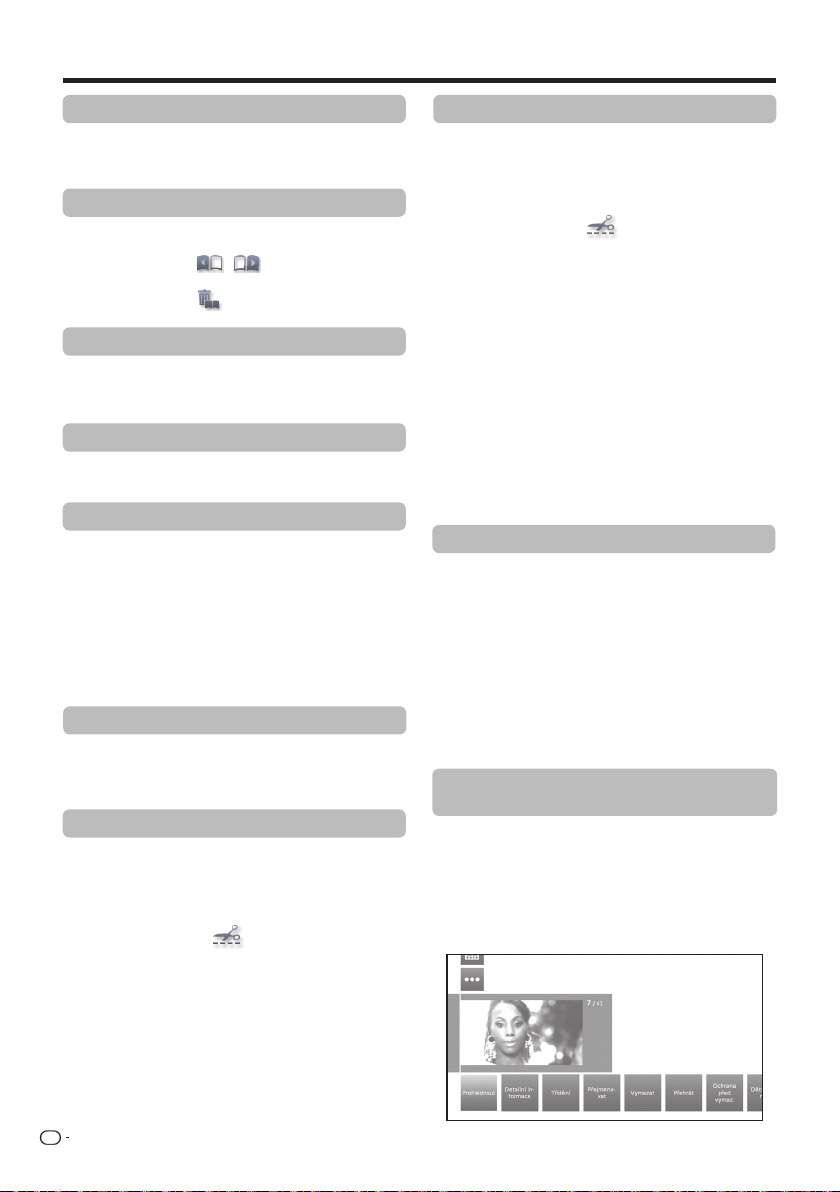
Funkce USB REC
na
nah
Přechod na záložky
1 Stiskem tlačítka p zobrazíte ukazatel průběhu.
2 Stiskem modrého tlačítka přejdete na další záložku.
Mazání jednotlivých záložek
1 Stiskem tlačítka p zobrazíte ukazatel průběhu.
2 Pomocí možností / vyberte záložku, kterou
chcete smazat.
3 Vyberte možnost astiskem tlačítka OK smažte
vybranou záložku.
Posouvání
1 Stiskem tlačítka
2 Pomocí tlačítek
dopředu azpět varchivu nahrávek.
p zobrazíte ukazatel průběhu.
L/K lze provádět posun
Inteligentní posun
Umožňuje rychlé vyhledávání určitých scén vnahrávce.
Další informace naleznete na straně 49.
Rychlý posun dopředu a zpět
Při sledování vysílání pomocí funkce TimeShift můžete
provádět rychlý posun dopředu a zpět různými
rychlostmi. Během posunu není slyšet žádný zvuk.
1 Stiskem tlačítka p zobrazíte ukazatel průběhu.
2 Pomocí tlačítek J/S lze provádět rychlý posun
dopředu/zpět.
Další informace naleznete včásti Přehrávání archivu
nastraně 49.
Pozastavení (zmrazení obrazu)
1 Stiskem tlačítka F zmrazíte obraz.
2 Opětovným stiskem tlačítka
normálního přehrávání.
F se vrátíte do režimu
Mazání částí nahrávek
Můžete mazat části nahrávky od aktuální pozice při
přehrávání po začátek nebo konec nahrávky.
1 Během přehrávání z archivu stiskněte tlačítko F
vmístě, odkud chcete nahrávku varchivu smazat.
2 Vyberte možnost
a stiskem tlačítka OK otevřete nabídku
Smazat/Skrýt.
3 Stiskem tlačítek ◄/► vyberte možnost Smazat
po začátek nebo Smazat po konec.
4 Vyberte možnost Potvrdit smazání a stiskněte
tlačítko OK.
5 Výběrem možnosti Zrušit a stiskem tlačítka OK
zrušíte mazání.
na ukazateli průběhu
Skrývání částí nahrávek
Části nahrávky varchivu můžete skrýt. Skryté části se
přeskočí při příštím přehrávání nebo při kopírování do
připojeného rekordéru.
1 Během přehrávání z archivu stiskněte tlačítko F
vmístě, odkud chcete nahrávku skrýt.
2 Vyberte možnost
a stiskem tlačítka OK otevřete nabídku
Smazat/Skrýt.
3 Stiskem tlačítek ◄/► vyberte možnost Skrýt,
abyste nastavili začátek části, kterou chcete skrýt.
4 Stiskem tlačítka F pokračujte vpřehrávání nebo
stiskem tlačítek
chcete nastavit konec skryté části.
5 Stiskem žlutého
Skrytá část nahrávky se na panelu znázorní červeně.
Při přehrávání vbudoucnu se přeskočí.
Pokud je nastavena možnost Ovládání → USB
REC→ Oznámit skryté části → Ano, na obrazovce
se zobrazí zpráva, která informuje o dosažení skryté
části během přehrávání.
6 Stiskem modrého tlačítka vokamžiku, kdy se tato
zpráva zobrazuje na obrazovce, skrytou část trvale
zobrazíte.
na ukazateli průběhu
G/V přejděte do místa, kde
tlačítka nastavte konec skryté části.
Pomalý pohyb
Pokud je obraz pozastaven (zmrazen), můžete vybrat
některou ze čtyř rychlostí pomalého pohybu dopředu
azpět. Vrežimu pomalého pohybu není slyšet žádný zvuk.
1 Stiskem tlačítka p zobrazíte ukazatel průběhu.
2 Stiskem tlačítka
3 Výběrem možnosti
zahájíte pomalý pohyb.
4 Opětovným stiskem tlačítka
normálního přehrávání.
Rychlost se bude každým stisknutím tlačítka zvyšovat,
dokud se nedosáhne původní rychlosti.
F zmrazíte obraz.
J/S a stiskem tlačítka OK
F se vrátíte do režimu
Seznam funkcí archivu funkce
USB REC
Seznam možností archivu funkce USB REC obsahuje
jednotlivé možnosti dostupné pro položky archivu.
1 Stiskněte tlačítko MENU a přejděte do nabídky
Video → Archiv funkce USB REC.
2 Stiskem tlačítek ▲/▼ vyberte archiv.
3 Stiskem tlačítka ▼ otevřete seznam funkcí
provybraný archiv.
CZ
52
Page 55
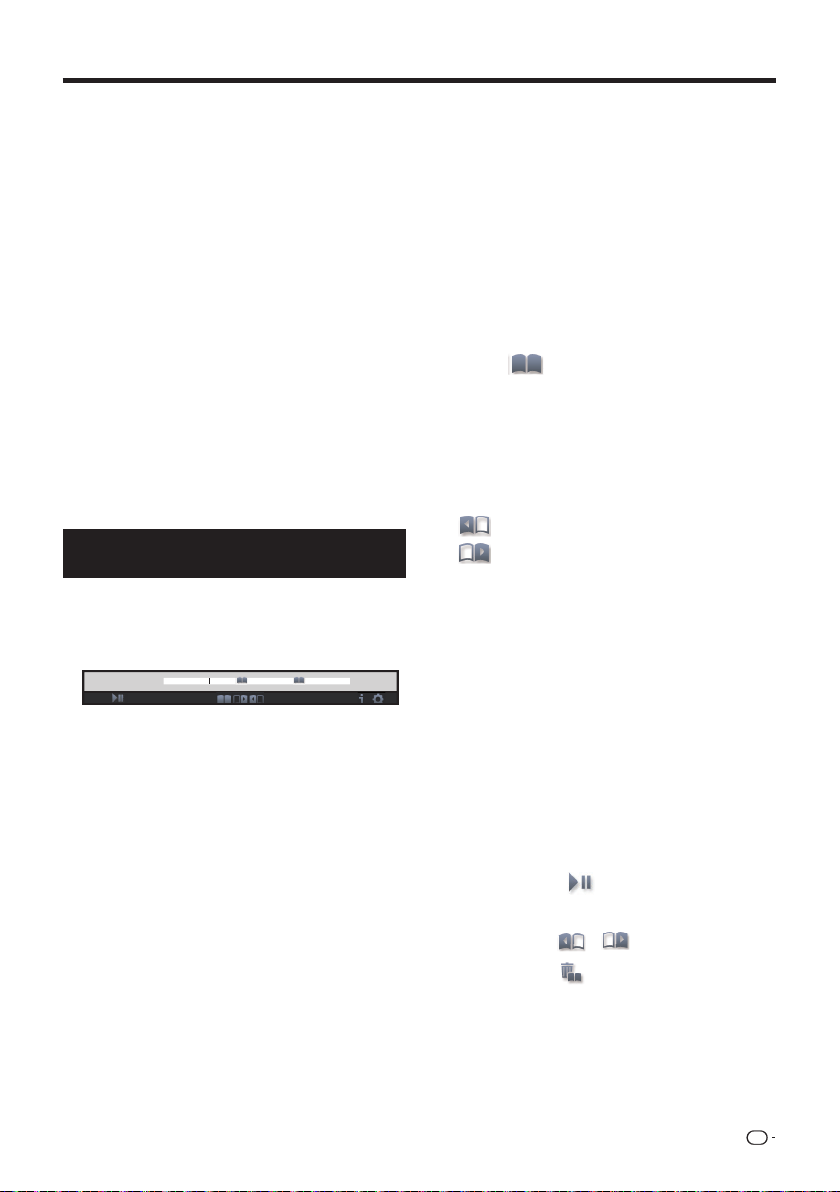
Funkce USB REC
tlačíte
● Zobrazit
Zahájení nebo pokračování v přehrávání vybrané
položky varchivu.
● Podrobné informace
Zobrazí podrobné informace o označené položce
archivu.
● Uspořádání
Seřadí položky abecedně nebo podle data vytvoření
(od nejnovějších).
● Přejmenovat
Změna názvu položky archivu.
● Smazat
Smaže položku archivu zpaměťového zařízení USB
nebo pevného disku.
● Kopírovat
Zkopíruje položku archivu na jiné paměťové zařízení
USB nebo pevný disk.
● Opakovat
Opakované přehrávání archivu (ve smyčce), když
v budoucnu zvolíte opětovné přehrávání položky
archivu.
● Nastavení
Otevře nastavení videa.
Další informace naleznete na straně 33.
Sledování televizoru s funkcí
TimeShift
V nastaveních výrobce je funkce USB REC trvale
zapnuta. Vtakovém případě se televizní vysílání, které
chcete sledovat, automaticky nahrává na pozadí.
Time shift
25:05 min
H KLS J
10:05
F
POZNÁMKY:
• K ukládání nahrávek pomocí této funkce
doporučujeme použít pevný disk.
• Je potřeba nejméně 8 GB volného místa, aby funkce
TimeShift fungovala správně.
• Maximální délka nahrávek pomocí funkce TimeShift
jsou 1hodiny.
19:05
Pozastavit
Stiskněte tlačítko
F. Obraz na televizoru se zmrazí
azobrazí se informace ostavu funkce TimeShift.
Pokračovat vpřehrávání sfunkcí TimeShift
Stiskněte tlačítko
F. Nyní můžete sledovat televizní
program s funkcí TimeShift od chvíle, kdy jste
poprvé stiskli tlačítko
symboluF.
F. Zobrazí se symbol ► namísto
Přepnout na živé vysílání
Stiskněte tlačítko H. Opětovně se zobrazí živé
vysílání kanálu.
Nastavení záložek
Budete-li si chtít později přehrát zajímavé scény,
můžete ručně nastavit záložky.
Stiskem tlačítek ▲/▼/◄/► vyberte na obrazovce
možnost astiskněte tlačítko OK.
Dále můžete záložky nastavovat automaticky při
každé změně vysílání.
Posun na automaticky nastavené záložky
Když sledujete televizní vysílání s funkcí TimeShift
aje zobrazen ukazatel průběhu, můžete přecházet
na automaticky nastavené záložky.
Stiskem tlačítek ▲/▼/◄/► vyberte na obrazovce
možnost:
: Posun zpět
: Posun dopředu
Posouvání
Při sledování vysílání pomocí funkce TimeShift se
můžete posouvat mezi záložkami pomocí možností
G aV na obrazovce.
Inteligentní posun
Pokud aktivujete funkci Inteligentní posun, posun
se při každé změně směru zpomalí o polovinu.
Pokud provedete více než trojnásobný posun ve
stejném směru, časový úsek posunu se zdvojnásobí
(max. 8minut).
Rychlý posun dopředu azpět
Při sledování vysílání pomocí funkce TimeShift
můžete provádět rychlý posun dopředu azpět třemi
různými rychlostmi. Během posunu není slyšet
žádnýzvuk.
Vyberte na obrazovce možnost
G nebo V
astiskněte tlačítko OK.
Každým stiskem tlačítka OK se rychlost zvýší.
Výběrem možnosti obnovíte normální přehrávání.
Smazat záložky
Stiskem tlačítka
Pomocí možností
chcetesmazat.
Vyberte možnost a stiskem tlačítka OK smažte
vybranouzáložku.
F otevřete zobrazení funkce TimeShift.
/ vyberte záložku, kterou
CZ
53
Page 56
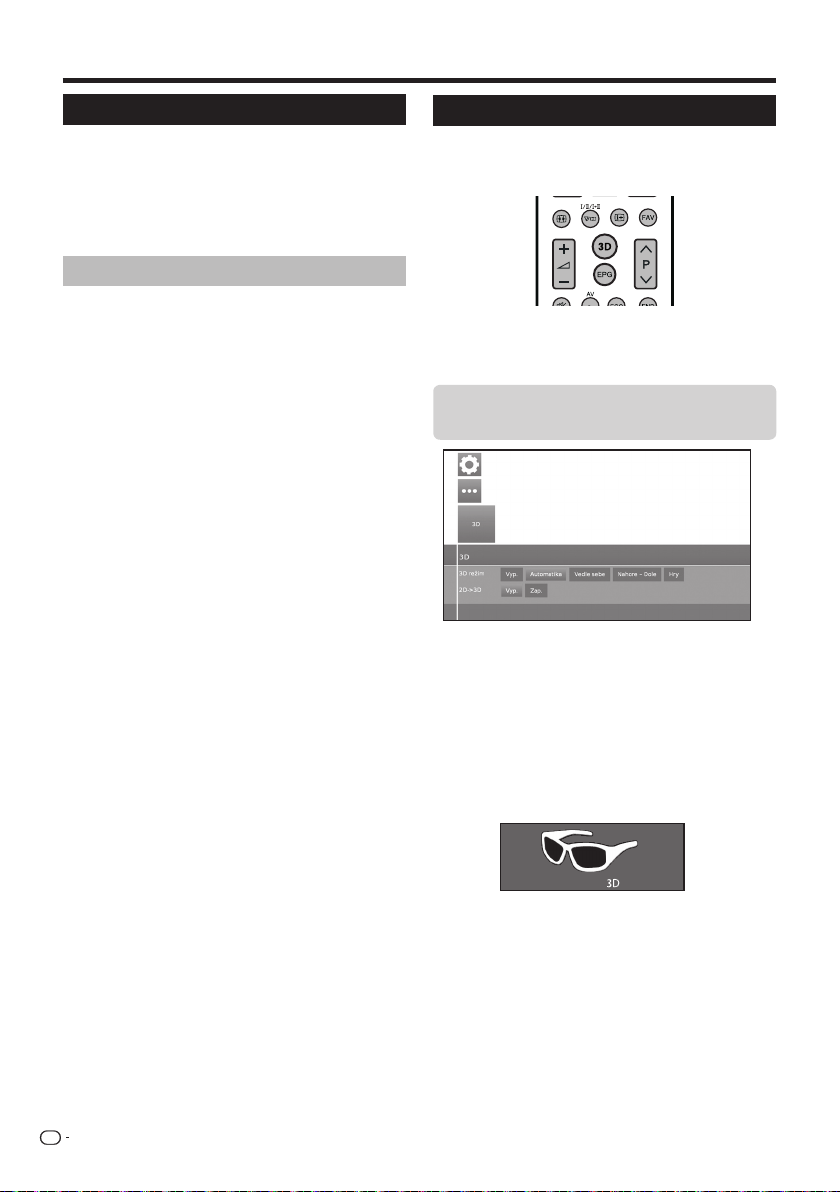
Sledování 3D obrazu
●
●
Sledování 3D obrazu
3D obraz uvidíte, když ke sledování televizoru použijete
3D brýle (AN-3DG20-B
samostatně).
Před sledováním 3D obrazu se seznamte s pokyny
pro používání 3D brýlí. Tyto 3D brýle jsou určeny pro
použití pouze sLCD televizory SHARP spodporou 3D
zobrazení.
nebo AN-3DG35
, prodávány
Vysvětlení nastavení režimu 3D
● 2D->3D
Pokud nastavíte hodnotu Zapnuto, všechny 2D obrazy
se zobrazí vrežimu 3D. Ke sledování obrazu je třeba
nasadit si 3D brýle.
● Režim 3D
● Vypnuto
Zde můžete vtelevizoru deaktivovat režim 3D.
Televizor zobrazuje 2D/3D obrazy stejným
způsobem, jakým je vysílá kanál nebo
externípřehrávač.
● Automaticky
Pokud je v televizoru zvoleno toto nastavení
(nastavení výrobce), televizor se, pokud je to možné,
automaticky přepne do správného režimu 3D.
Toto nastavení změňte pouze tehdy, když se obsah
3D nezobrazuje správně.
● Vedle sebe
Umožňuje zobrazit obsah 3D ve formátu Vedle
sebe. Pokud sledujete obsah 3D stímto nastavením,
televizor zobrazuje vedle sebe dva téměř stejné
obrazy askládá je správným způsobem dohromady.
● Nahoře/dole
Umožňuje zobrazit obsah 3D ve formátu Nahoře/
dole. Pokud sledujete obsah 3D stímto nastavením,
televizor zobrazuje nad sebou dva téměř stejné
obrazy askládá je správným způsobem dohromady.
Sledování 3D obrazu
1 Vyberte zdroj 3D obrazu (HDMI).
2 Na dálkovém ovladači stiskněte tlačítko 3D.
POZNÁMKA
• Při přepínání do režimu 3D zrežimu 2D může obrazovka
na chvíli zčernat, jelikož se televizor snaží rozpoznat signál
3D obrazu.
Příjem signálu 3D obrazu, který
lze rozpoznat automaticky
Signál obrazu může obsahovat identifikační signál 3D.
Televizor můžete nastavit na automatické rozpoznávání
3D obrazu.
• Po stisknutí tlačítka 3D se zobrazí obrazovka nabízející
výběr znásledujících možností.
E Při nastavení volby „Režim 3D“ na hodnotu
„Automaticky“
Formát zobrazení 3D je rozpoznán automaticky
azobrazí se příslušný 3D obraz.
E Při nastavení volby „Režim 3D“ nahodnotu
„Vypnuto“
Obraz se zobrazí ve formátu 2D.
CZ
54
Page 57

Sledování 3D obrazu
Příjem signálu 3D obrazu, který
nelze automaticky rozpoznat
Pokud televizor přijímá obrazový signál 3D, který
automaticky rozpoznat nelze, můžete vybrat mezi
zobrazením 3D a2D.
1 Vyberte zdroj 3D obrazu (HDMI).
2 Na dálkovém ovladači stiskněte tlačítko 3D.
Zobrazí se následující obrazovka.
3 Stiskem tlačítek c/d vyberte možnosti „Vedle
sebe“, „Nahoře/dole“ nebo „Hry“ apoté
stiskněte tlačítko OK.
E Zobrazení vrežimu 3D („Vedle sebe“
nebo „Nahoře/dole“)
Stiskem tlačítek c/d vyberte typ signálu 3D
1
(„Vedle sebe“ nebo „Nahoře/dole“)
apoté stiskněte tlačítko ;.
• Pokud vyberete systém shodný se vstupním signálem,
zobrazí se 3D obraz.
2 Zapněte 3D brýle nastavením jejich přepínače
do polohy „3D“ anasaďte si je.
• Kontrolka LED se rozsvítí zeleně.
E Zobrazení vrežimu 2D
Zobrazení vrežimu 2D bez použití brýlí:
1 Stiskem tlačítek a/b vyberte možnost
„
Vypnuto
“ apoté stiskněte tlačítko ;.
Chcete-li obraz zobrazit vrežimu 2D, zatímco jej ostatní
sledují vrežimu 3D (pouze s AN-3DG20-B 3D brýle):
1 Postupujte dle kroku 1 popsaného
vpředchozí části „
(„Vedle sebe“ nebo „Nahoře/dole“)
2 Zapněte 3D brýle nastavením jejich přepínače
do polohy „2D“ anasaďte si je.
Zobrazení vrežimu 3D
“.
Sledování obrazu 2D v režimu 3D
Běžný 2D obraz můžete převést na 3D obraz (3D efekt).
1 Na dálkovém ovladači stiskněte tlačítko 3D.
2 Stiskem tlačítek a/b vyberte možnosti
„2D->3D“→„Zapnuto“ apoté stiskněte tlačítko ;.
3 Zapněte 3D brýle anasaďte si je.
POZNÁMKA
• Pokud se vstupní signál přepne do režimu 2D,
automaticky se zobrazí obraz 2D.
• Režim 3D se automaticky zruší v následujících
situacích: změna nastavení, změna zdroje vstupu,
změna rozlišení vstupního signálu avypnutí napájení.
Nabíjení baterie 3D brýlí
(AN-3DG20-B 3D brýle)
Pokud je úroveň nabití baterie nízká, bude kontrolka LED
blikat jednou za sekundu. Pokud se baterie 3D brýlí vybije,
lze ji nabít připojením 3D brýlí prostřednictvím kabelu mini
USB (součást balení) kjakémukoli postrannímu konektoru
USB na televizoru nebo na jiném odpovídajícím zdroji
napájení.
Jakmile kontrolka LED zhasne, je nabíjení dokončeno.
USB
AN-3DG20-B 3D brýle
(HDD)
AN-3DG20-B 3D brýle
• Kontrolka LED se rozsvítí zeleně.
POZNÁMKY
• Pokud po dobu přibližně 10 minut 3D brýle nezaznamenají
žádný 3D signál, automaticky se vypnou.
• Chcete-li 3D brýle vypnout, přepněte jejich přepínač
dopolohy Vyp. Kontrolka LED se také vypne.
CZ
55
Page 58

Sledování 3D obrazu
Formát zobrazení pro 3D a 2D obrazy
Obraz pro vstupní signály Volitelný režim Popis
2D s 3D
Režim 3D
(použití3D brýlí)
Vedle sebe
Nahoře–dole
Vedle sebe s 2D
Režim 2D
(bezpoužití
3Dbrýlí)
Nahoře–dole s 2D
POZNÁMKA
• Tyto 3D brýle jsou určené pro použití pouze sLCD televizory SHARP spodporou 3D zobrazení.
• 3D režim automatický.
• Vytvoří 3D obrazy ze 3D obrazů zobrazených vedle sebe.
Obraz se rozdělí na levý a pravý obraz, poté se obrazy
roztáhnou a postupně se zobrazí kvytvoření 3D obrazu.
• Vytvoří 3D obrazy ze 3D obrazů zobrazených nad sebou.
Obraz se rozdělí na horní a dolní obraz, poté se obrazy
roztáhnou a postupně se zobrazí kvytvoření 3D obrazu.
• Vytvoří 2D obrazy ze 3D obrazů zobrazených vedle
sebe. Roztáhne se a zobrazí pouze levý obraz. Obraz
senezobrazí ve 3D režimu.
• Vytvoří 2D obrazy ze 3D obrazů zobrazených nad sebou.
Roztáhne se a zobrazí pouze horní obraz. Obraz se
nezobrazí ve 3D režimu.
Řešení potíží – 3D obraz
• 3D obraz se nezobrazuje.
• 3D brýle se automaticky vypínají. • Nachází se mezi 3D br ýlemi atelevizorem nějak á překážka bránící infračervenému přijímači 3D brýlí vpříjmu
• Po přepnutí 3D brýlí do režimu 3D se
Problém Možná řešení
• Je volba „Automatická změna 3D“ nastavena na hodnotu „Ne“? Stisknutím tlačítka 3D přepněte do režimu 3D.
• Pokud je volba „Automatická změna 3D“ nastavena na hodnotu „Ano“ a3D obraz se nezobrazuje, zkontrolujte
formát sledovaného obsahu. Ne všechny signály 3D obrazu lze jako 3D obraz rozpoznat automaticky.
Stisknutím tlačítka 3D vyberte správný formát pro 3D obraz.
• Jsou 3D brýle nastaveny na režim 3D?
• Nachází se mezi 3D brýlemi atelevizorem nějaká překážka bránící infračervenému přijímači 3D br ýlí vpříjmu
signálu? 3D brýle pracují na základě signálu přijímaného ztelevizoru. Neumisťuje žádné překážky mezi
infračervený vysílač 3D na televizoru ainfračervený přijímač 3D brýlí.
signálu? Pokud po dobu přibližně tří minut 3D brýle nezaznamenají žádný ztelevizoru, automaticky se
vypnou. Neumisťuje žádné překážky mezi infračervený vysílač 3D na televizoru ainfračervený přijímač 3D
brýlí.
kontrolka LED nerozsvítila zeleně.
• Je baterie 3D brýlí nabitá? Pokud se po stisknutí tlačítka napájení po dobu delší než jedna sekunda nerozsvítí
kontrolka LED, je baterie vybitá. Nabijte baterii pomocí konektoru mini USB.
CZ
56
Page 59

Sledování 3D obrazu
Čočky 3D brýlí
• Na čočky 3D brýlí netlačte. 3D brýle také neupusťte ani neohýbejte.
• Nepoškrábejte povrch čoček 3D brýlí ostrým předmětem nebo jinými předměty. Pokud tak učiníte, 3D brýle se mohou poškodit
a může se snížit kvalita 3D obrazů.
• Kčištění čoček používejte pouze hadřík dodaný s3D brýlemi.
Přijímač infračerveného signálu 3D brýlí
• Přijímač infračerveného signálu nesmíte znečistit, nesmíte na něj aplikovat samolepky nebo jej jinak zakrývat. Pokud tak učiníte,
přijímač nemusí pracovat správně.
• 3D obrazy se nemusí zobrazovat správně, pokud jsou 3D brýle ovlivňovány jiným zařízením sdatovou komunikací infračerveným
signálem.
Upozornění týkající se sledování
• Vblízkosti 3D brýlí nepoužívejte taková zařízení, která produkují silné elektromagnetické vlny (např. mobilní telefony nebo
bezdrátové kombinované vysílače/přijímače). Pokud tak učiníte, 3D brýle nemusí pracovat správně.
• 3D brýle nemusí plně fungovat vextrémně vysokých nebo nízkých teplotách. Používejte je ve specifikovaném teplotním rozsahu
pro použití.
• Pokud 3D brýle použijete vmístnosti se zářivkovým osvětlením (50/60Hz), osvětlení místnosti může vbrýlích blikat. Vtakovém
případě zářivkové osvětlení při použití 3D brýlí ztlumte nebo vypněte.
• 3D brýle mějte správně nasazené. 3D obrazy se nebudou zobrazovat správně, pokud jsou 3D brýle otočené horní stranou dolů
nebo zadní stranou dopředu.
• Jiné displeje (např. počítačové monitory, digitální hodiny a kalkulátory) se mohou při použití 3D brýlí jevit tmavé a mohou být
obtížně čitelné. 3D brýle nepoužívejte pro jiné účely, než sledování 3D obrazů.
• Pokud při sledování televizoru s3D brýlemi ležíte na boku, obraz se může zdát tmavý nebo nemusí být vůbec viditelný.
• Při sledování 3D obrazů musíte zůstat vpozorovacím úhlu a voptimální vzdálenosti od televizoru. Jinak nemusí být možné
sinaplno užívat 3D efektu.
• 3D brýle nemusí správně fungovat, pokud je vblízkosti brýlí nebo televizoru zapnuté nějaké další 3D zařízení nebo elektronické
zařízení. Pokud ktomu dojde, vypněte toto 3D zařízení nebo elektronické zařízení nebo je umístěte do dostatečné vzdálenosti
od3D brýlí.
• Toto zařízení přestaňte používat vjakékoli znásledujících situací:
– Když se při použití 3D brýlí obrazy trvale zobrazují zdvojeně.
– Když máte potíže při vnímání 3D efektu.
• 3D brýle přestaňte neprodleně používat, jsou-li poškozené nebo vadné. Budete-li 3D brýle používat inadále, může dojít kúnavě
očí, bolestem hlavy nebo nemocem.
• Neprodleně přestaňte 3D brýle používat, pokud bude vaše pokožka abnormálně reagovat. Ve velmi vzácných případech mohou
takovéto reakce způsobovat alergické reakce na povrch nebo použité materiály.
• Přestaňte 3D brýle používat, pokud váš nos nebo spánky zčervenají nebo pokud pocítíte jakoukoli bolest nebo svědění. Tlak
způsobený dlouhodobým používáním může vést ktakovým reakcím a následnému podráždění pokožky.
• Při sledování televizoru v3D režimu nemusí být možné používat některé položky nabídky.
• 3D funkci nelze používat vrežimu Rádio nebo Data
PRÁVNÍ OMEZENÍ
• This Sharp device facilitates the access to content and services provided by third parties. The content and services accessible via this device belong to and
may be proprietary to third parties. Therefore, any use of such third party content and services must be in accordance with any authorization or terms of
use provided by such content or service provider. Sharp shall not be liable to you or any third party for your failure to abide by such authorization or terms
of use. Unless otherwise speci cally authorized by the applicable content or service provider, all third party content and services provided are for personal
and non-comercial use; you may not modify, copy, distribute, transmit, display, perform, reproduce, upload, publish, license, create derivative works from,
transfer or sell in any manner or medium any content or services available via this device.
• Sharp is not responsible, nor liable, for customer service-related issues related to the third party content or services. Any questions, comments or servicerelated inquires relating to the third party content or service should be made directly to the applicable content or service provider.
• You may not be able to access content or services from the device for a variety of reasons which may be unrelated to the device itself, including, but not
limited to, power failure, other Internet connection, or failure to con gure your device property. Sharp, its directors, o cers, employees, agents, contractors
and a liates shall not be liable to you or any third party with respect to such failures or maintenance outages, regardless of cause or whether or not it could
have been avoided.
• ALL THIRD PARTY CONTENT OR SERVICES ACCESSIBLE VIA THIS DEVICE IS PROVIDED TO YOU ON AN "AS-IS" AND "AS AVAILABLE" BASIS AND SHARP AND
ITS AFFILIATES MAKE NO WARRANTY OR REPRESENTATION OF ANY KIND TO YOU, EITHER EXPRESS OR IMPLIED, INCLUDING, WITHOUT LIMITATION, ANY
WARRANTIES OF MERCHANTABILITY, NON- INFRINGEMENT, FITNESS FOR A PARTICULAR PURPOSE OR ANY WARRANTIES OF SUITABILITY, AVAILABILITY,
ACCURACY, COMPLETENESS, SECURITY, TITLE, USEFULNESS, LACK OF NEGLIGENCE OR ERROR·FREE OR UNINTERRUPTED OPERATION OR USE OF THE
CONTENT OR SERVICES PROVIDED TO YOU OR THAT THE CONTENT OR SERVICES WILL MEET YOUR REQUIREMENTS OR EXPECTATIONS.
• SHARP IS NOT AN AGENT OF AND ASSUMES NO RESPONSIBILITY FOR THE ACTS OR OMISSIONS OF THIRD PARTY CONTENT OR SERVICE PROVIDERS, NOR
ANY ASPECT OF THE CONTENT OR SERVICE RELATED TO SUCH THIRD PARTY PROVIDERS.
• IN NO EVENT WILL SHARP AND/OR ITS AFFILIATES BE LIABLE TO YOU OR ANY THIRD PARTY FOR ANY DIRECT, INDIRECT, SPECIAL, INCIDENTAL, PUNITIVE,
CONSEQUENTIAL OR OTHER DAMAGES. WHETHER THE THEORY OF LIABILITY IS BASED ON CONTRACT, TORT, NEGLIGENCE, BREACH OF WARRANTY, STRICT
LIABILITY OR OTHERWISE AND WHETHER OR NOT SHARP AND/OR ITS AFFILIATES HAVE BEEN ADVISED OF THE POSSIBILITY OF SUCH DAMAGES.
CZ
57
Page 60

Dodatek
Řešení potíží
Problém Možná řešení
• Není napájení.
• TV nelze ovládat. • Vnější vlivy, jako je blesk, statická elektřina apod., mohou způsobit nesprávnou funkci televizoru.
• Dálkový ovládač nefunguje.
• Obraz je oříznut. • Je obraz ve správné poloze?
• Podivné barvy, světlá nebo tmavá barva
nebo překrývání barev.
• Napájení bylo náhle vypnuto. • Vnitřní teplota přístroje se zvýšila. Odstraňte veškeré objekty, které zakrývají větrání, nebo vyčistěte
• Není obraz. • Jsou správně připojena vnější zařízení? (strany 41, 42 a 43)
• Není zvuk. • Je hlasitost příliš nízká?
• TV někdy vydává praskavé zvuk y. • Nejedná se ozávadu. Toto se stává, jak se skříňk a televizoru roztahuje a stahuje při změnách teploty.
• Zkontrolujte, zda jste na dálkovém ovládači stiskli tlačítko
červeně, stiskněte tlačítko
• Není odpojen přívodní kabel?
• Zkontrolujte, zda jste na televizoru stiskli tlačítko a.
Vtakovém případě nejprve vypněte napájení nebo odpojte přívodní kabel a pak po jedné až dvou
minutách TV znovu zapněte.
• Jsou všechny baterie vloženy se správnou polaritou (e, f)?
• Nejsou baterie vybité? (Vložte nové baterie.)
• Pracujete při silném nebo zářivkovém osvětlení?
• Osvětluje světlo zářivky snímač dálkového ovládače?
• Jsou správně provedena nastavení režimu zobrazení (Formát obrazu), např. velikost obrazu? (strana 31)
• Upravte tón obrazu.
• Není místnost příliš silně osvětlená? Pokud je místnost příliš silně osvětlena, může se obraz zdát tmavý.
• Zkontrolujte nastavení „Obraz“ (strana 21).
větrací otvory.
• Byl po připojení správně nastaven typ vstupního signálu? (strana 14)
• Je vybrán správný zdroj vnějšího signálu? (strana 31)
• Je vpořádku nastavení obrazu? (strana 21)
• Je správně připojena anténa? (strana 7 a 14)
• Zkontrolujte, zda nejsou připojena sluchátka.
• Zkontrolujte, zda jste na dálkovém ovladači nestiskli tlačítko e.
Nijak to neovlivní výkon televizoru.
a
.
Informace o softwarové licenci na tento výrobek
Struktura softwaru
Software vtomto přístroji je kombinací několika softwarových položek, knimž mají příslušná autorská práva firma SHARP nebo třetí strany.
Software vyvinutý firmou SHARP a/nebo třetí stranou
Autorská práva ksoftwarovým komponentám a různé dokumentaci k tomuto výrobku, které jsou výsledkem vývoje firmy SHARP, jsou
majetkem firmy SHARP a jsou chráněny autorským zákonem, mezinárodními smlouvami a dalšími příslušnými zákony. Tento výrobek také
využívá volně šířený software a softwarové komponenty, knimž mají příslušná autorská práva třetí strany.
a
. Jestliže indikátor na televizoru svítí
Specifikace týkající se životního prostředí
*1 Režim zap. (W) (REŽIM DOMŮ)
*2 Pohotovostní režim (W)
*3 Režim vyp. (W)
*4 Roční spotřeba energie (kWh)
5 Energetická klasifikace
39" 50" 60"
45 W 70 W 100
0.24 W 0.24 W 0.24 W
0.16 W 0.16 W 0.16 W
66 kWh 102 kWh 146
A+ A+ A+
*1 Měřeno podle normy IEC 62087 Ed. 2.
W
*2 Měřeno podle normy IEC 62301 Ed. 1.
*3 Měřeno podle normy IEC 62301 Ed. 1.
*4 Roční spotřeba energie je vypočítávána na základě spotřeby
kWh
energie Režimu zap. (REŽIM DOMŮ), při 4hodinovém
každodenním sledování, 365 dní vroce.
EC Declaration of Conformity for AN-WUD630 dongle
SHARP Electronics (Europe) GmbH tímto prohlašuje, že adaptér USB bezdrátové sítě LAN (AN-WUD630) splňuje
základní požadavky a všechna příslušná ustanoveni Směrnice 1999/5/ES. Prohlášení o shodě je k dispozici na:
http://www.sharp.de/doc/AN-WUD630.pdf
Důležité poznámka
V rámci soustavného zdokonalování výrobků si firma SHARP vyhrazuje právo na změny provedení a technických údajů související
se zlepšováním produktu bez předchozího upozornění. Uvedené výkonové údaje představují jmenovité hodnoty vyráběných
přístrojů. U jednotlivých přístrojů se mohou vyskytnou určité odchylky od těchto hodnot.
CZ
58
Page 61

Dodatek
Technické údaje
Položka
Panel LCD (
Rozlišení 6 220 800 bodů (1920 x 1080 pixelů)
Barevný video systém PAL / SECAM / NTSC 3.58 / NTSC 4.43 / PAL 60
Funkce
televi-
zoru
Pozorovací úhly H: 176°, V: 176°
Audio výkon 15 W + 15 W (Hudební výkon)
Reproduktory (96 mm x 30 mm) x 2
Zásuvky
Jazyk OSD
Požadavky na napájení 220–240 V stř., 50 Hz
Příkon napájení (metoda IEC62087) 99 W
Hmotnost 10,7 kg (bez stojanu)
Provozní teplota 0 °C až +40 °C
televizor LED) 98cm (39") černý TFT 126cm (50") černý TFT 152cm (60") černý TFT
TV norma Analogová CCIR (B/G, I, D/K, L/L’)
Digitální DVB-T (2K/8K OFDM)(H.264), DVB-C, DVB-C2 (pouze model L*654), DVB-T2
Přijímaný
kanál
Systém ladění TV Automatická předvolba 999 kanálů: jiné než skandinávské země / 9999 kanálů:
STEREO / DVOJJAZYČNÝ NICAM/A2
TV Anténa VHF/UHF UHF/VHF 75 Ω typ Din (analogový a digitální)
SERVICE Konektor Ø 3,5 mm
SCART SCART (vstup AV, vstup RGB, výstup TV, vstup Y/C)
Počítačový vstup VGA (15kolíkový D-Sub), konektor Ø 3,5 mm (sdílený s HDMI)
SLOŽKOVÉ SIGNÁLY VSTUPY SLOŽKOVÝCH SIGNÁLŮ: Y/PB(CB)/PR(CR), RCA (AUDIO R/L)
HDMI1 HDMI, konektor Ø 3,5 mm (sdílený s počítačovým vstupem), ARC, 3D
HDMI2 HDMI, konektor Ø 3,5 mm (sdílený s počítačovým vstupem), 3D
HDMI3 HDMI, konektor Ø 3,5 mm (sdílený s počítačovým vstupem), 3D
HDMI4 HDMI, konektor Ø 3,5 mm (sdílený s počítačovým vstupem), 3D
USB 1 USB 2.0 HOST (Typ A)
USB 2 USB 2.0 HOST (typ A)
USB 3 (WIFI) USB 2.0 HOST (typ A) (pouze pro Wi-Fi)
ETHERNET (10/100) Připojení k síti
AV Konektor RCA (vstup AV)
S/PDIF OUT RCA S/PDIF digitální vstup zvuku
C. I. (společné rozhraní) EN50221, R206001, CI+ technické údaje
Sluchátka Konektor Ø 3,5 mm (výstup zvuku)
VHF/UHF kanály E2–E69, F2–F10, I21–I69, IR A–IR J (Digitální: kanály IR A – E69)
CATV Hyperpásmo, kanály S1–S41
Satelitní (pouze
řada 652/654)
39” BAREVNÝ LCD TELEVIZOR. Modely:
LC-39LE650E/RU/V
LC-39LE651
E/K/RU/V
LC-39LE652E/RU/V
LC-39LE654E/RU/V
LC-39LU651E
LC-39LM652E/V
LC-39LK652E
LC-39LX652E
(pouze modely L*651/654), DVB-S/S2 (pouze modely L*652/654)
skandinávské země (ATV: 99 kanálů), Automatické pojmenování, Automatické řazení
75 Ω typ F (DVB-S/S2)
Čeština, dánština, holandština, angličtina, estonština, finština, francouzština, němčina,
řečtina, maďarština, italština, lotyština, litevština, norština, polština, portugalština, ruština,
slovenština, slovinština, španělština, švédština, turečtina, ukrajinština, běloruština,
rumunština, chorvatština, srbština.
(0,24 W v pohotovostním
režimu)
13,3 kg
(se stojanem)
50” BAREVNÝ LCD TELEVIZOR. Modely:
LC-50LE650E/RU/V
LC-50LE651
E/K/RU/V
LC-50LE652E/RU/V
LC-50LE654E/RU/V
LC-50LU651E
LC-50LM652E/V
LC-50LK552E
LC-50LX652E
121 W
(0,24 W v pohotovostním
režimu)
16,7 kg
(bez stojanu)
20,1 kg
(se stojanem)
60” BAREVNÝ LCD TELEVIZOR. Modely:
LC-60LE651
E/K/RU
LC-60LE652E/RU
LC-60LE654E/RU
LC-60LU651E
LC-60LM652E
LC-60LK652E
LC-60LX652E
175 W
(0,24 W v pohotovostním
režimu)
24,3 kg
(bez stojanu)
30,7 kg
(se stojanem)
CZ
59
Page 62

Likvidace na konci životnosti
A. Informace o likvidaci pro uživatele (domácnosti)
1. V zemích Evropské unie
Pozor: Toto zařízení nevyhazujte do běžného odpadu!
Použité elektrické a elektronické vybavení je třeba likvidovat samostatně a vsouladu splatnou legislativou, která vyžaduje
řádnou likvidaci, obnovení a recyklaci použitého elektrického a elektronického vybavení.
Na základě dohody členských států mohou domácnosti vzemích Evropské unie vracet použité elektrické a elektronické
vybavení vurčených sběrnách zdarma*. Vněkterých zemích* od vás může místní prodejce odebrat zdarma použitý výrobek,
Pozor: Výrobek je
označen tímto symbolem.
Ten znamená, že
elektrická a elektronická
zařízení nepatří do
běžného domovního
odpadu. Tytovýrobky
odevzdávejte do
samostatných sběrných
systémů.
pokud zakoupíte nový podobný výrobek.
*) Další podrobnosti vám sdělí orgány místní správy.
Pokud použité elektrické nebo elektronické vybavení obsahuje baterie nebo akumulátory, zlikvidujte je předem samostatně
vsouladu smístními vyhláškami.
Řádnou likvidací tohoto výrobku pomáháte zajistit, že bude odpad vhodným způsobem zlikvidován, obnoven a recyklován,
a zabráníte tak možnému poškození životního prostředí a zdraví obyvatel, ke kterému by mohlo dojít vpřípadě nesprávné
likvidace.
2. V ostatních zemích mimo Evropskou unii
Chcete-li tento výrobek zlikvidovat, obraťte se na místní správní orgány, které vás seznámí svhodnou metodou likvidace.
Švýcarsko: Použitá elektrická aelektronická zařízení lze bezplatně vrátit prodejci, ikdyž jste si nekoupili nový výrobek. Další
možnosti odevzdání zařízení naleznete na adrese www.swico.ch nebo www.sens.ch.
B. Informace o likvidaci pro podnikatelské subjekty
1. V zemích Evropské unie
Chcete-li zlikvidovat výrobek, který je používán pro podnikatelské účely:
Obraťte se na prodejce výrobků SHARP, který vás informuje oodebrání výrobku. Odebrání a recyklace mohou být zpoplatněny.
Malé výrobky (a malá množství) mohou odebírat místní sběrny odpadu.
Španělsko: Informace ovracení použitých výrobků získáte od zaměstnanců zavedeného systému sběru amístních úřadů.
2. V ostatních zemích mimo Evropskou unii
Chcete-li tento výrobek zlikvidovat, obraťte se na místní správní orgány, které vás seznámí svhodnou metodou likvidace.
Baterie připojená kvýrobku může obsahovat stopové množství olova.
EU: Přeškrtnutá nádoba na odpad znamená, že použité baterie nesmí být vyhozeny do domácí popelnice! Pro vybité baterie
existují zvláštní systémy sběru, které umožňují správné opětné použití a recyklaci vsouladu splatnými právními předpisy.
Chcete-li získat podrobnosti spojené se systémy sběru, kontaktujte místní úřady.
Švýcarsko: Použité baterie mohou být vráceny do prodejny.
V ostatních zemích mimo Evropskou unii: Chcete-li získat podrobnosti spojené se správným způsobem likvidace vybitých
baterií, kontaktujte místní úřady.
Ochranné známky
• „HDMI, logo HDMI a název H igh-Definition Multimedia Interface jsou ochranné známky nebo registrované ochranné známky firmy
HDMILicensing LLC.“
• Vyrobeno na základě licence firmy Dolby Laboratories.
• „Dolby“ a symbol dvojitého D jsou ochranné známky firmy Dolby Laboratories.
• Logo „HD TV 1080p“ je ochrannou známkou společnosti DIGITALEUROPE.
• Logo DVB je registrovanou ochrannou známkou Digital Video Broadcasting-DVB-project.
• DivX®, DivX Certified® asouvisející loga jsou ochrannými známkami společnosti Rovi Corporation ajsou využívána na základě licence.
• Logo „CI Plus“ je ochrannou známkou společnosti CI Plus LLP.
• DLNA®, logo DLNA aDLNA CERTIFIED™ jsou ochrannými, servisními acertifikačními známk ami společnosti Digital Living Network
Alliance.
• Všechny ostatní názvy společností aproduktů jsou ochrannými známkami nebo registrovanými ochrannými známkami příslušných
společností.
CZ
60
Page 63

LC-39LE650E/V LC-50LE650E/V
LC-39LE651E/K/V LC-50LE651E/K/V LC-60LE651E/K
LC-39LU651E LC-50LU651E LC-60LU651E
LC-39LE652E/V LC-50LE652E/V LC-60LE652E
LC-39LM652E/V LC-50LM652E LC-60LM652E
LC-39LK652E LC-50LK652E LC-60LK652E
LC-39LX652E LC-50LX652E LC-60LX652E
LC-39LE654E/V LC-50LE654E/V LC-60LE654E
(83)
(41)
[88]
(881) / [1123] / [(1368)]
(859) / [1100] / [(1335)]
[(125)]
[41]
[(41)]
(517) / [654] / [(798)]
(590) / [727] / [(871)]
(200) / [200] / [(400)]
(457) / [485] / [(585)]
(200) / [400] / [(400)]
(483) / [620] / [(754)]
(73) / [74] / [(73)]
(337) / [406] / [(478)]
(183) / [206] / [(230)]
39”: ( )
50”: [ ]
60”: [( )]
(242) / [265] / [(308)]
Page 64

PIN
SHARP CORPORATION
http://www.sharp.eu
Sharp Electronics Europe Ltd.
4 Furzeground Way, Stockley Park
Uxbridge, Middlesex, UB11 1EZ, UK
Tiskano u Poljskoj
Štampano u Poljskoj
Tiskano v Poljska
Wydrukowano w Polsce
Készült Lengyelországban
Vytištěno v Polsku
Vytlačené v Poľsku
Надруковано в Польщі
Trükitud Poolas
Iespiests Polijā
Išspausdinta Lenkijoje
Τυπώθηκε στην Πολωνία
Polonya’da basılmıştır
Tipărit în Polonia
Printed in Poland
TINS-F682WJN1
14P01-PL-NG
